Page 1
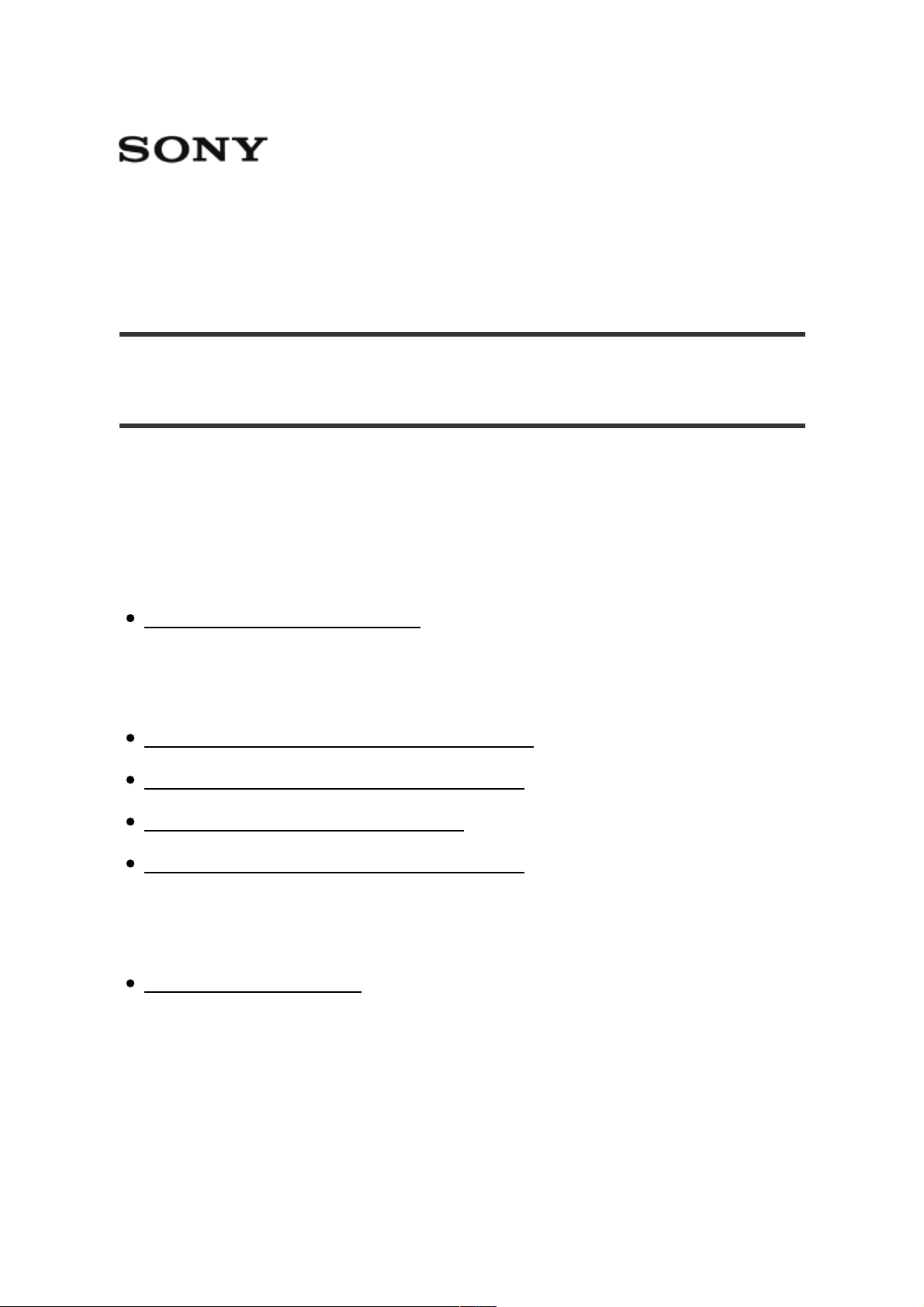
Caméscope numérique HD
HDR-CX620/CX670/PJ620/PJ670
Mode d’emploi
Avant usage
Informations sur le modèle
Informations sur le modèle [1]
Éléments et commandes
Éléments et commandes (avant / haut) [2]
Éléments et commandes (écran LCD) [3]
Éléments et commandes (côté) [4]
Éléments et commandes (arrière/bas) [5]
Indicateurs à l’écran
Indicateurs à l’écran [6]
Préparation
Vérification des éléments fournis
Manuel d’aide http://helpguide.sony.net/cam/1420/v1/fr/print.html
1 sur 249 02/12/15 12:44
Page 2
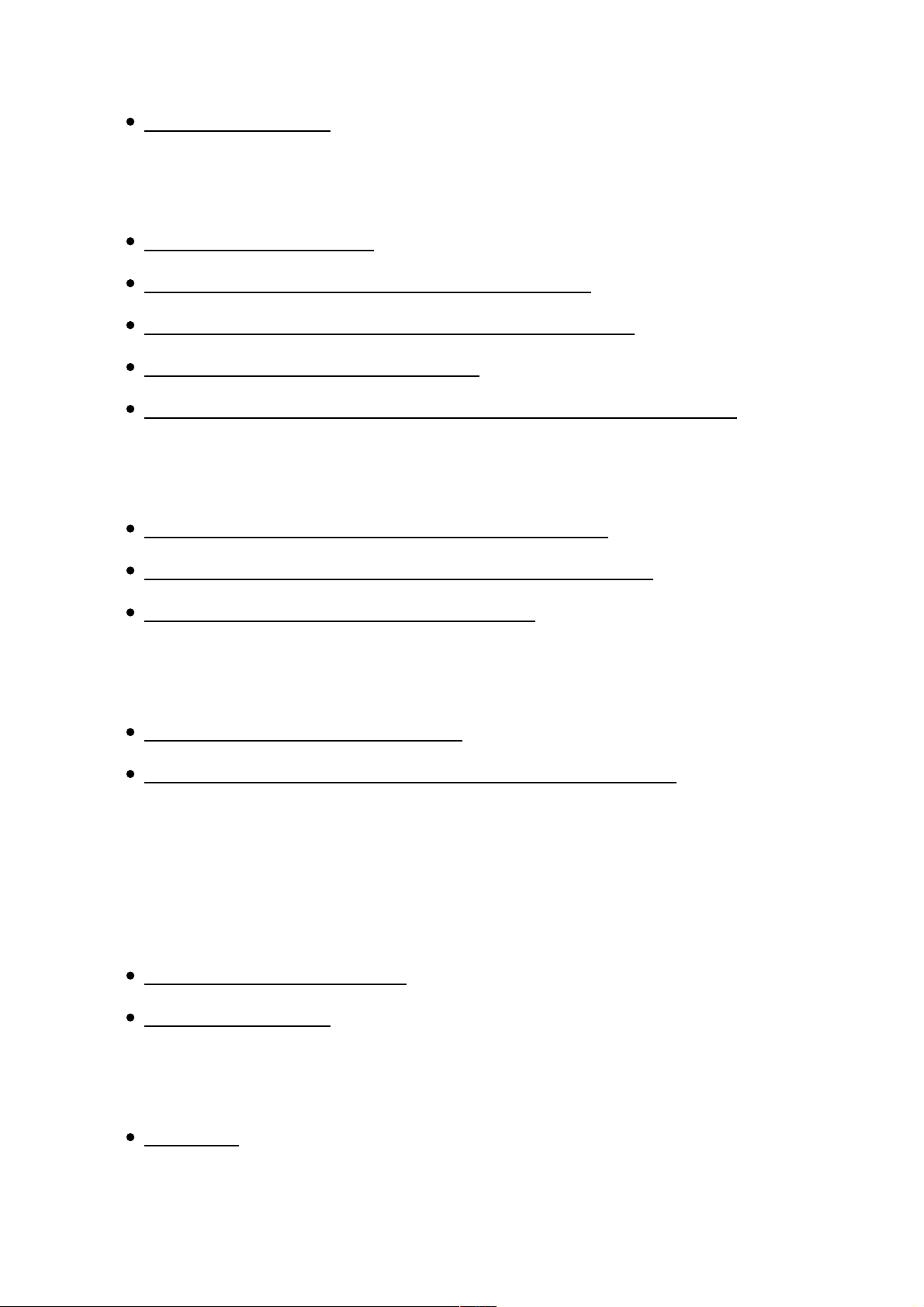
Éléments fournis [7]
Préparation de la source d’alimentation
Fixation de la batterie [8]
Chargez la batterie avec l’adaptateur secteur [9]
Charge de la batterie à l’aide de votre ordinateur [10]
Mise sous tension de ce produit [11]
Utilisation de ce produit alimenté à partir d’une prise murale
[12]
Configuration initiale
Réglage de la langue, de la date et de l’heure [13]
Réglage de l’angle de l’écran LCD pour mieux voir [14]
Affichage des options sur l’écran LCD [15]
Préparation d’une carte mémoire
Insertion d’une carte mémoire [16]
Types de carte mémoire compatibles avec ce produit [17]
Enregistrement
Enregistrement de films/photos
Enregistrement de films [18]
Prise de photos [19]
Fonctions utiles pour l’enregistrement
Zoom [20]
Manuel d’aide http://helpguide.sony.net/cam/1420/v1/fr/print.html
2 sur 249 02/12/15 12:44
Page 3
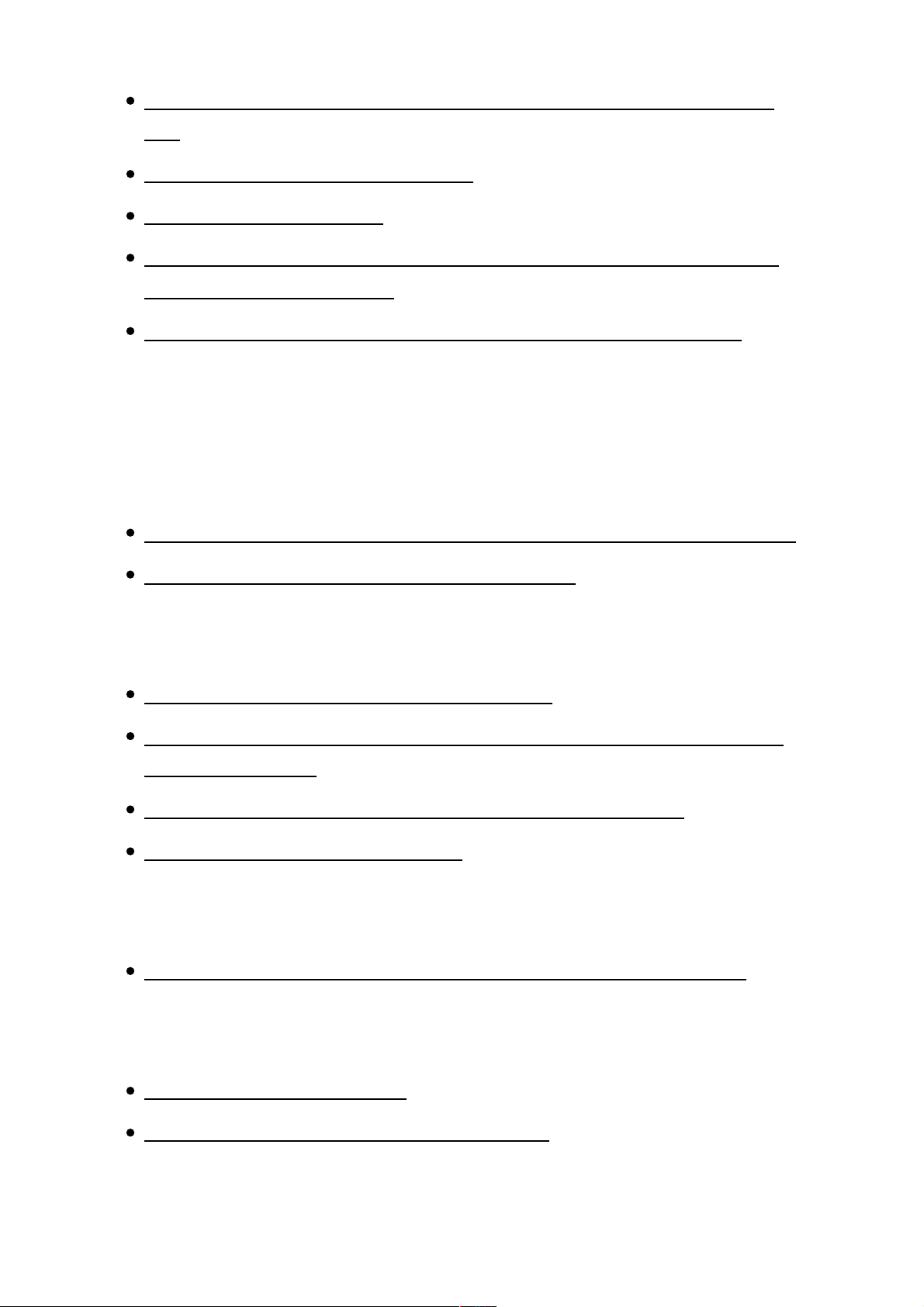
Prise de photos pendant l’enregistrement d’un film (Capture double)
[21]
Enregistrement en mode miroir [22]
Mode Auto Intelligent [23]
Diminution du volume de la voix de la personne qui enregistre le film
(
Suppression ma voix
) [24]
Enregistrement clair d’un sujet sélectionné (Verrouillage AF) [25]
Lecture
Lecture d’images avec la fonction Visualiser évènement
Lecture de films et de photos depuis l’écran Visualiser évènement [26]
Affichage de l’écran Visualiser évènement [27]
Création d’une sélection de film
À propos de Créateur de Sélection Film [28]
Création d’une sélection de film (format
MP4
) à l’aide de Créateur de
Sélection Film [29]
Ajout d’un point de sélection pendant l’enregistrement [30]
Lecture des sélections de film [31]
Lecture de films MP4 (film HD) (sélection du format du film)
Lecture de films
MP4
(films HD) (sélection du format du film) [32]
Édition d’images sur l’écran de lecture
Remarques sur l’édition [33]
Suppression des images sélectionnées [34]
Manuel d’aide http://helpguide.sony.net/cam/1420/v1/fr/print.html
3 sur 249 02/12/15 12:44
Page 4
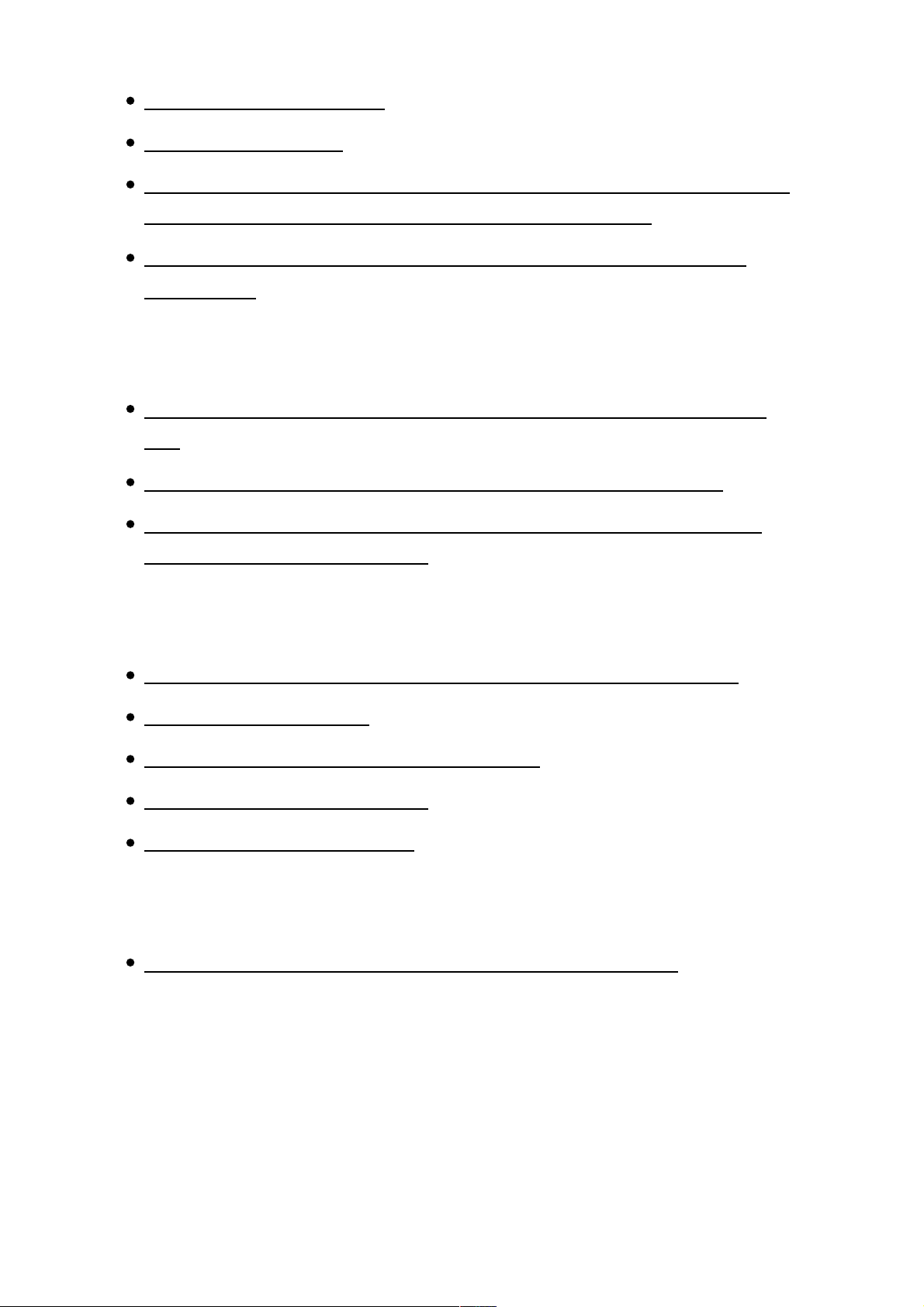
Suppression par date [35]
Division d’un film [36]
Capture d’une photo à partir d’un film (modèles avec mémoire interne
ou modèles avec prises d’ENTRÉE/SORTIE
USB
) [37]
Affichage de la trajectoire d’un sujet en mouvement (
Vidéo cliché
mvmnt
) [38]
Utilisation du projecteur intégré
Remarques sur l’utilisation du projecteur (modèles avec projecteur)
[39]
Utilisation du projecteur intégré (modèles avec projecteur) [40]
Utilisation du projecteur pour votre ordinateur ou votre smartphone
(modèles avec projecteur) [41]
Lecture d’images sur un téléviseur haute définition
Raccordement de ce produit à un téléviseur haute définition [42]
Son surround 5.1ch [43]
Utilisation de la fonction BRAVIA Sync [44]
À propos de Photo TV HD [45]
À propos du câble
HDMI
[46]
Lecture d’images sur un téléviseur standard
Raccordement de ce produit à un téléviseur standard [47]
Sauvegarde d’images sur un appareil externe
Utilisation du logiciel PlayMemories Home
Manuel d’aide http://helpguide.sony.net/cam/1420/v1/fr/print.html
4 sur 249 02/12/15 12:44
Page 5
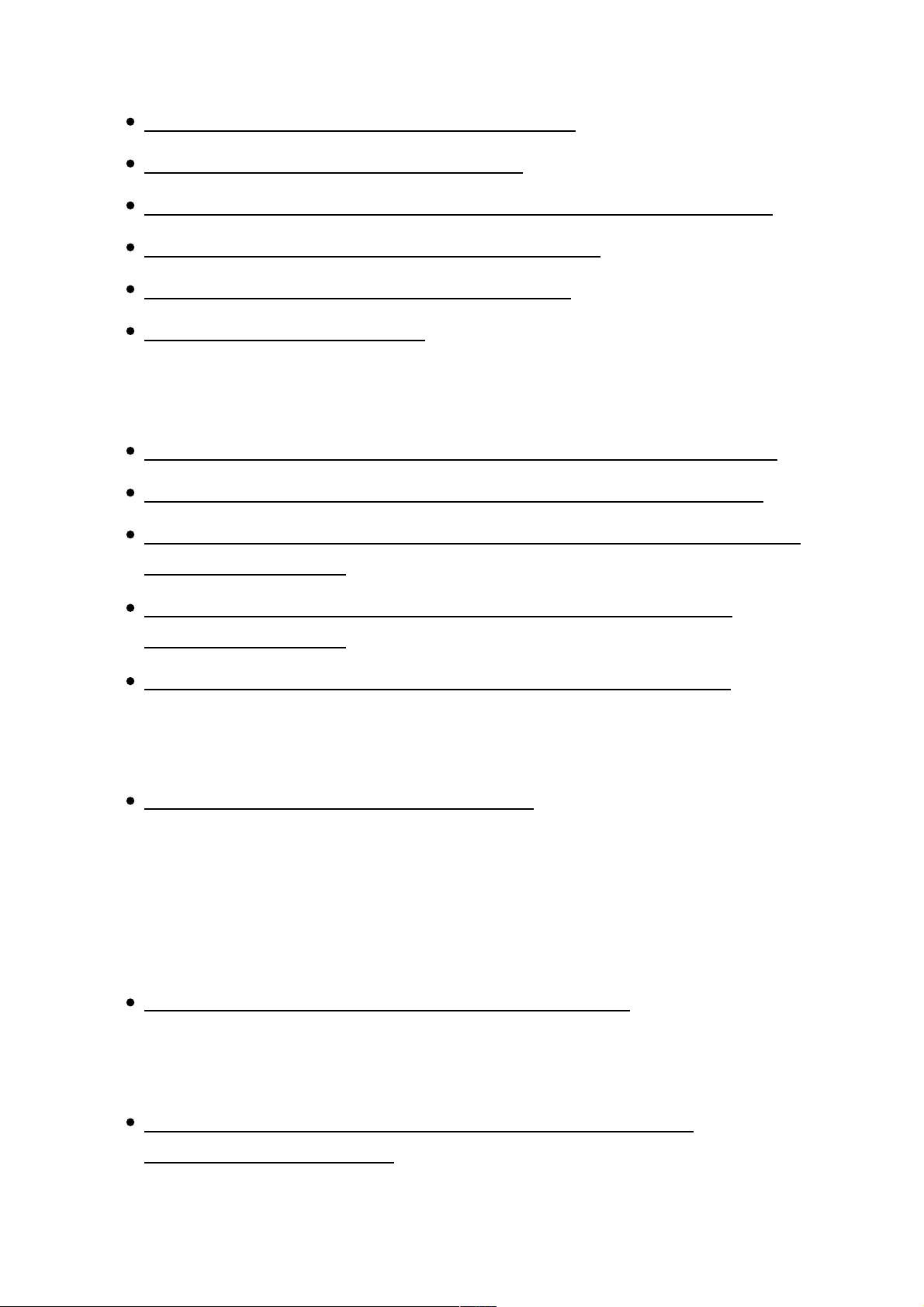
Utilisation du logiciel
PlayMemories Home
[48]
Vérification du système informatique [49]
Installation du logiciel
PlayMemories Home
sur votre ordinateur [50]
Débranchement de ce produit de l’ordinateur [51]
À propos du logiciel dédié pour ce produit [52]
Création d’un
Blu-ray
disc [53]
Enregistrement d’images sur un dispositif de stockage externe
Remarques sur l’utilisation du périphérique de stockage externe [54]
Enregistrement d’images sur un dispositif de stockage externe [55]
Sauvegarde d’une sélection d’images de ce produit sur un dispositif de
stockage externe [56]
Lecture sur ce produit d’images enregistrées sur le dispositif de
stockage externe [57]
Suppression d’images sur le dispositif de stockage externe [58]
Création d’un disque avec un graveur
Création d’un disque avec un graveur [59]
Utilisation de la fonction Wi-Fi
Ce que vous pouvez faire avec la fonction Wi-Fi
Ce que vous pouvez faire avec la fonction
Wi-Fi
[60]
Contrôle via un smartphone
Utilisation de votre smartphone ou de votre tablette comme
télécommande sans fil [61]
Manuel d’aide http://helpguide.sony.net/cam/1420/v1/fr/print.html
5 sur 249 02/12/15 12:44
Page 6
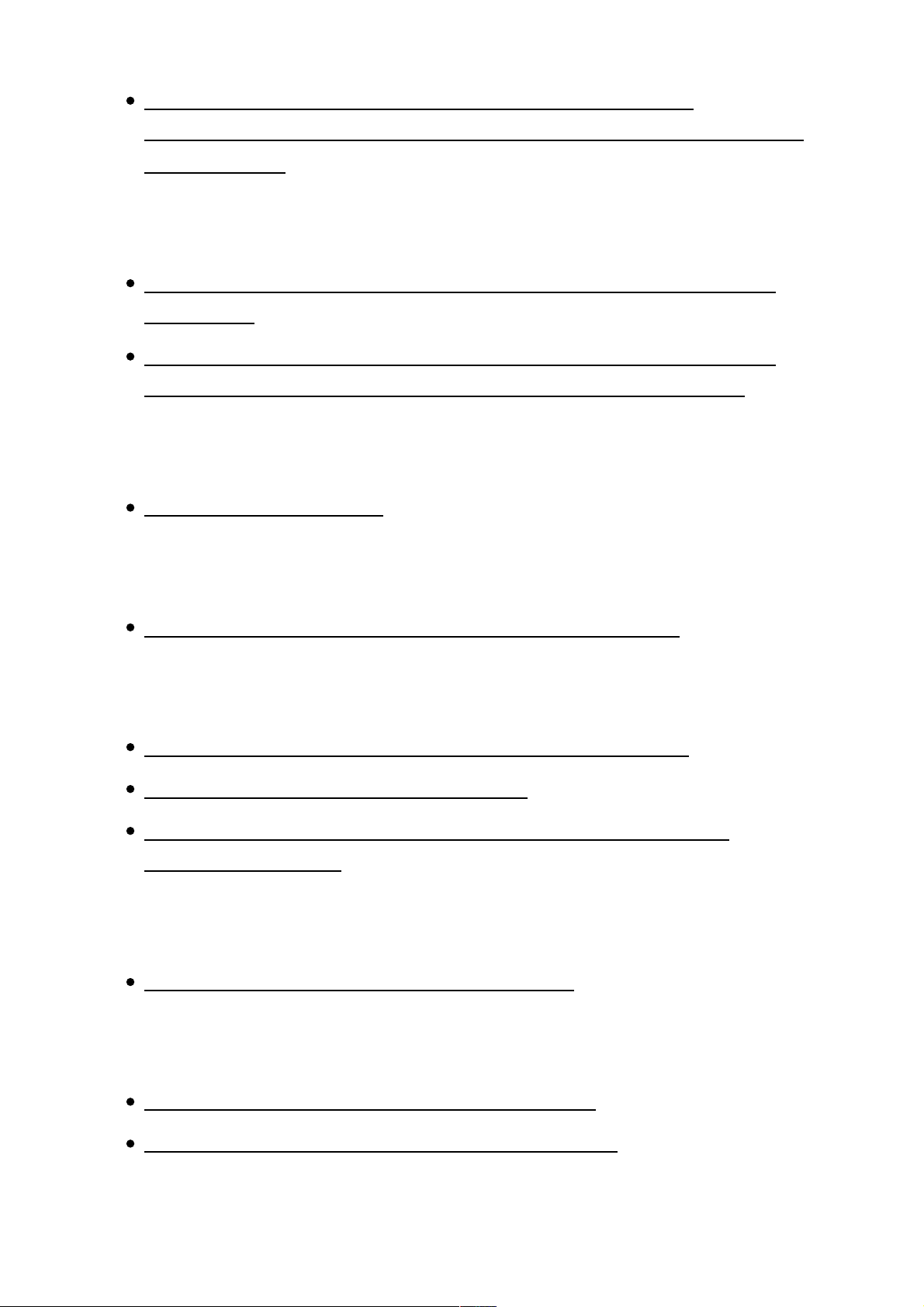
Utilisation de votre smartphone ou de votre tablette comme
télécommande sans fil à l’aide de la fonction NFC (télécommande NFC
one-touch) [62]
Transfert d’images vers un smartphone
Transfert de films (
MP4
) et de photos sur votre smartphone ou votre
tablette [63]
Transfert de films (MP4) et de photos sur votre smartphone ou votre
tablette à l’aide de la fonction NFC (partage NFC one-touch) [64]
Transfert d’images vers un ordinateur
Envoyer vers ordinat.
[65]
Transfert d’images vers un téléviseur
Lecture d’images sur un téléviseur (
Visionner sur TV
) [66]
Connexion d’un smartphone
Connexion à un smartphone ou à une tablette Android [67]
Connexion à un iPhone ou à un iPad [68]
Connexion à un smartphone ou à une tablette bénéficiant de la
technologie NFC [69]
Installation de PlayMemories Mobile
À propos du logiciel PlayMemories Mobile [70]
Diffusion en continu en direct
À propos de la Diffusion en continu en direct [71]
Préparation de la diffusion en continu en direct [72]
Manuel d’aide http://helpguide.sony.net/cam/1420/v1/fr/print.html
6 sur 249 02/12/15 12:44
Page 7
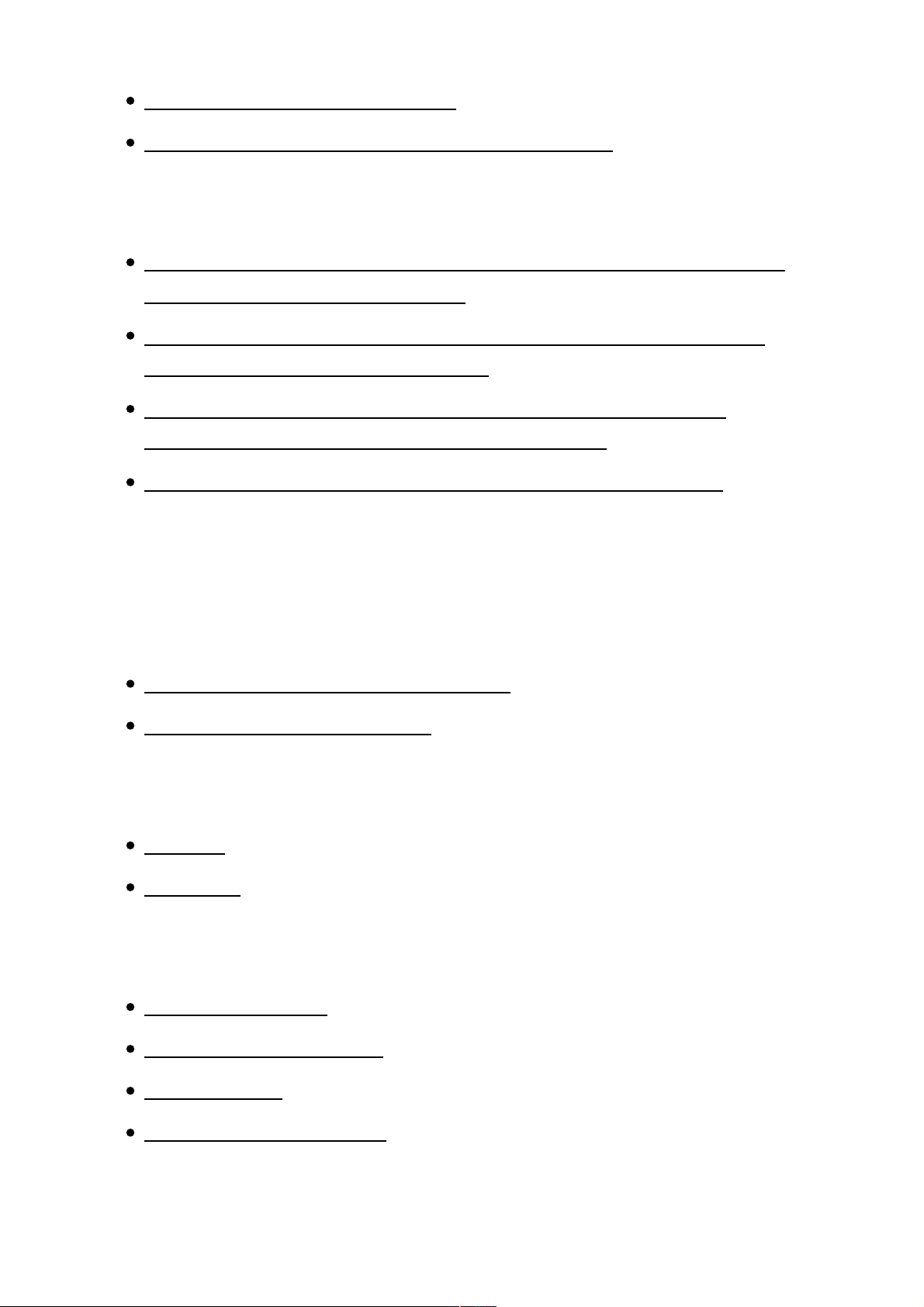
Diffusion en continu en direct [73]
Limitations de la Diffusion en continu en direct [74]
Commande d’autres caméscopes à partir de ce produit
Prise de vue à l’aide de ce produit et d’autres caméscopes au moyen
de la Commande multicaméra [75]
Connexion de ce produit à un caméscope à l’aide de la commande
multicaméra (
Connexion unique
) [76]
Connexion de ce produit à plusieurs caméscopes à l’aide de la
commande multicaméra (
Connexion multiple
) [77]
Édition d’images enregistrées avec plusieurs caméscopes [78]
Utilisation des menus
Utilisation des options du menu
Configuration des options du menu [79]
Comment utiliser le clavier [80]
Mode de prise de vue
Film
[81]
Photo
[82]
Appareil/Microphone
Balance blancs
[83]
Mesure/M. au p. spot
[84]
Spotmètre
[85]
Mise au point centrée
[86]
Manuel d’aide http://helpguide.sony.net/cam/1420/v1/fr/print.html
7 sur 249 02/12/15 12:44
Page 8
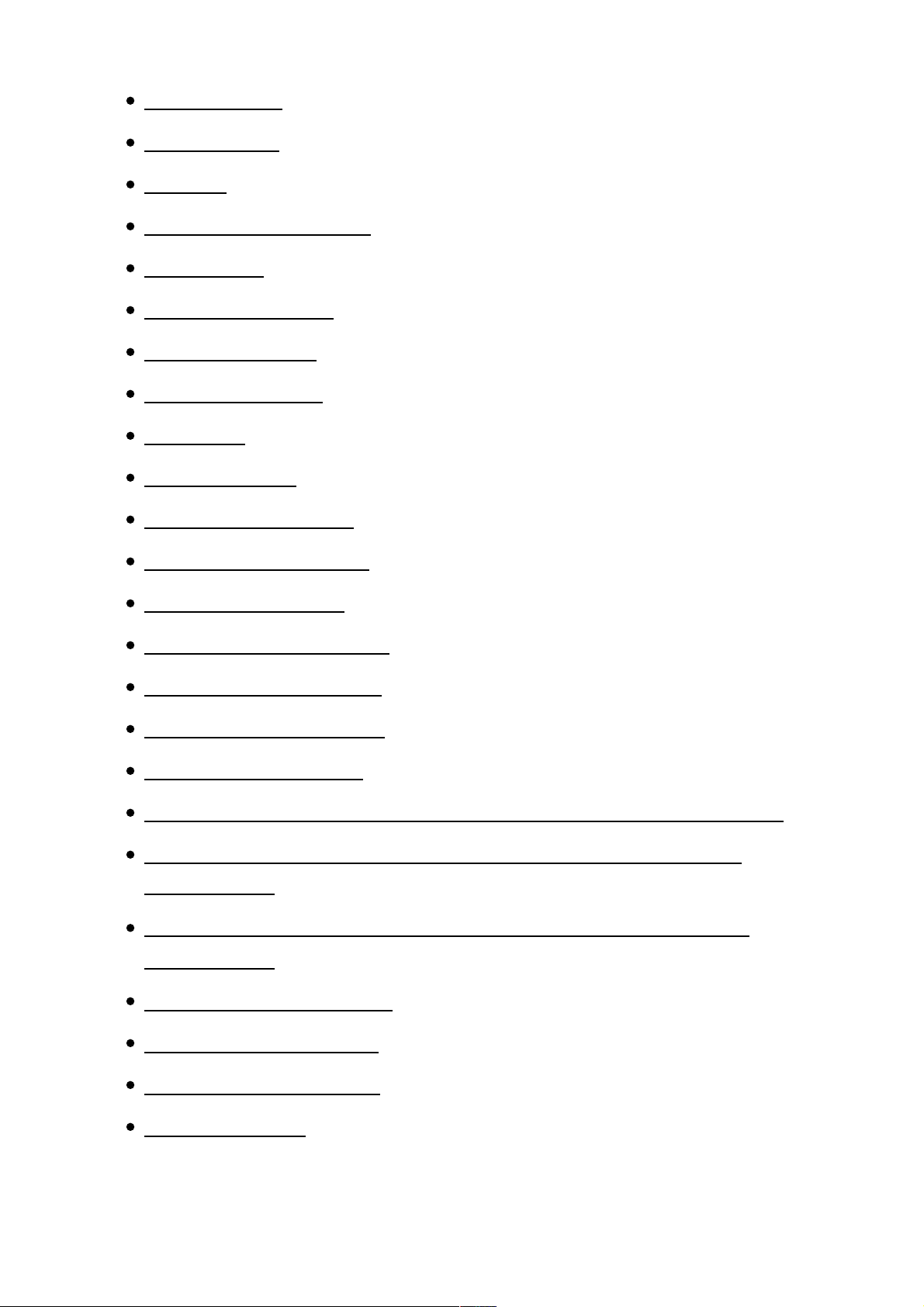
Exposition
[87]
Mise au P
[88]
IRIS
[89]
Vitesse d'obturateur
[90]
Low Lux
[91]
Sélection scène
[92]
Effet de photo
[93]
Aspect cinéma
[94]
Fondu
[95]
Retardateur
[96]
SteadyShot
(Film) [97]
SteadyShot
(Photo) [98]
Zoom numérique
[99]
Contre-jour automat.
[100]
Détection de visage
[101]
Détection de sourire
[102]
Sensibilité sourire [103]
Flash
(Uniquement en cas de raccordement d’un flash externe) [104]
Niveau du flash
(Uniquement en cas de raccordement d’un flash
externe) [105]
Attén. yeux roug
(Uniquement en cas de raccordement d’un flash
externe) [106]
Suppression ma voix
[107]
Zoom micro intégré
[108]
Réd. bruit vent auto
[109]
Mode audio
[110]
Manuel d’aide http://helpguide.sony.net/cam/1420/v1/fr/print.html
8 sur 249 02/12/15 12:44
Page 9
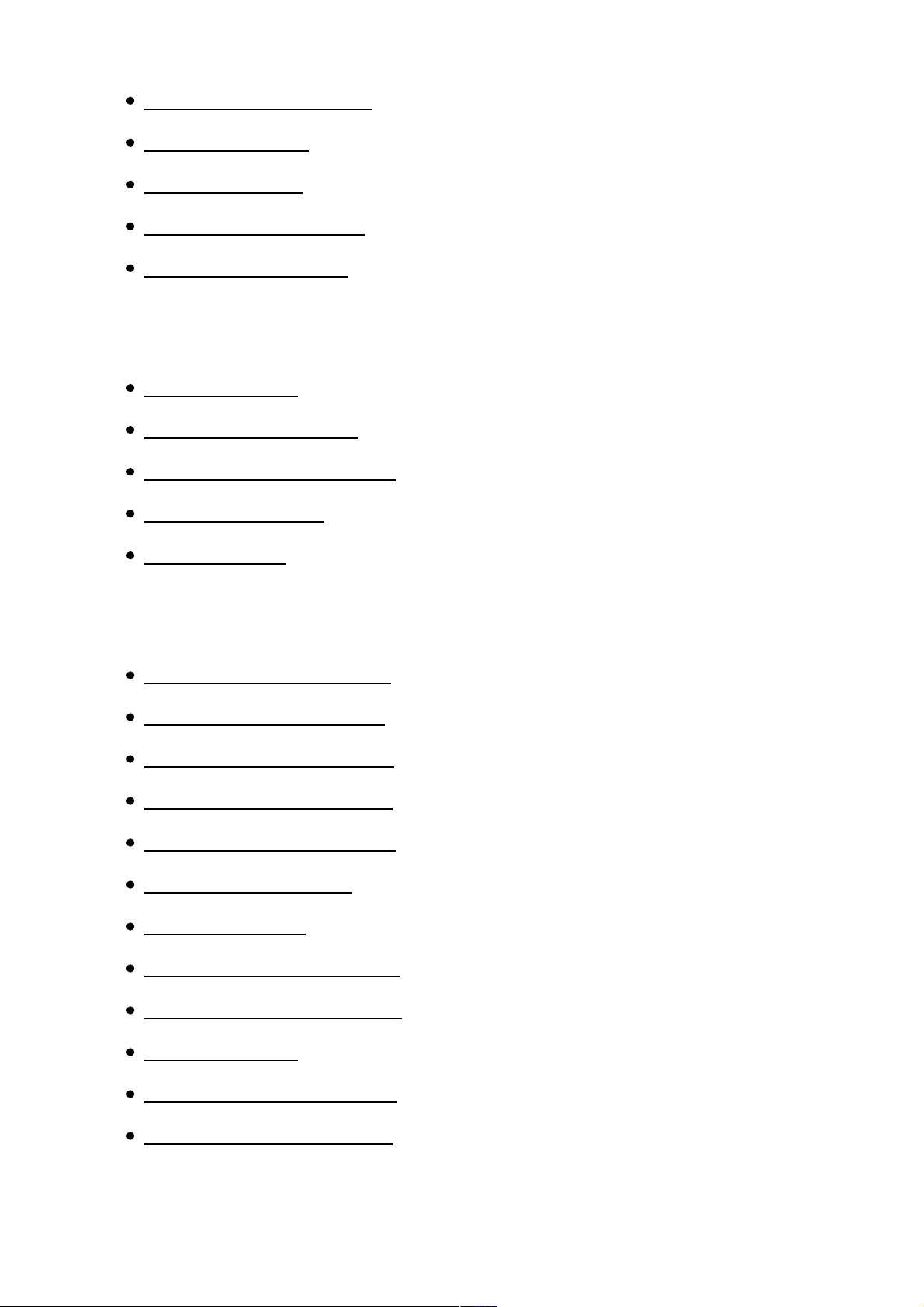
Niveau d'enr. audio
[111]
Mon Bouton
[112]
Quadrillage
[113]
Réglage affichage
[114]
Affich. niv. audio
[115]
Qualité/Taille de l’image
Mode ENR
[116]
Img. par seconde
[117]
ENREG vidéo double
[118]
Format fichier
[119]
Tai lle Im g
[120]
Sans fil
Contrôl. via smartph.
[121]
Comm. multicaméra
[122]
Diffus. cont. en direct
[123]
Envoy. vers smartph.
[124]
Envoyer vers ordinat.
[125]
Visionner sur TV
[126]
Mode avion
[127]
Régl.comm. mult.cam
[128]
ENREG vidéo pdt diff.
[129]
WPS Push
[130]
Réglag. point d'accès
[131]
Éditer Nom Dispositif
[132]
Manuel d’aide http://helpguide.sony.net/cam/1420/v1/fr/print.html
9 sur 249 02/12/15 12:44
Page 10
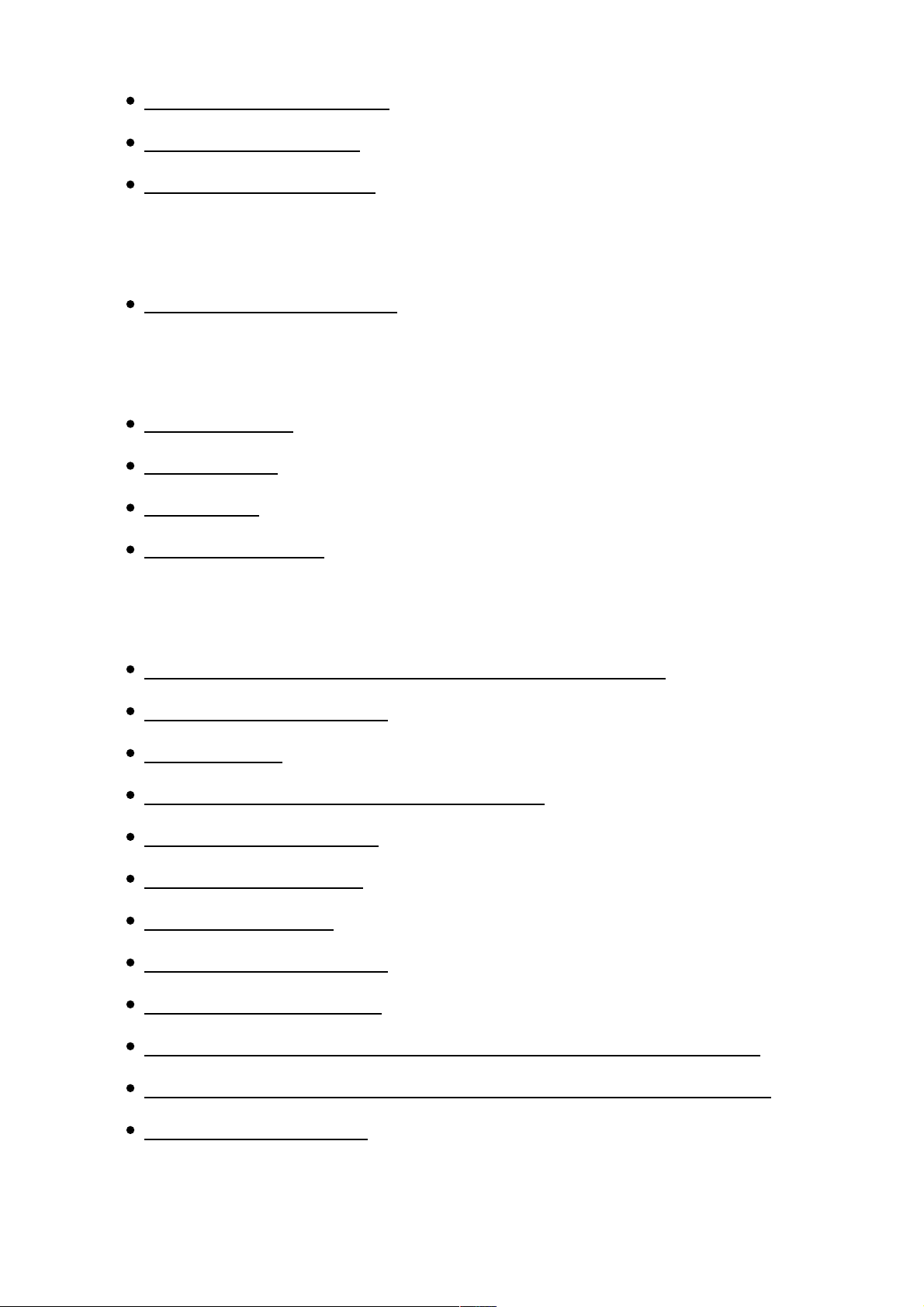
Affich. Adresse MAC
[133]
Réinit. SSID/MdP
[134]
Réinit. Info Réseau
[135]
Fonction de lecture
Visualiser évènement
[136]
Éditer/Copier
Supprimer
[137]
Protéger
[138]
Copier
[139]
Copie Directe
[140]
Configuration
Sélection support
(Modèles avec mémoire interne) [141]
Informations support
[142]
Formater
[143]
Vide
(Modèles avec mémoire interne) [144]
Rép.f.base.don.img
[145]
Numéro de fichier
[146]
Code données
[147]
Réglages du volume
[148]
Aj. interval. mouvmt
[149]
Téléch musi
(Modèles avec prises d’ENTRÉE/SORTIE USB) [150]
Musique vide
(Modèles avec prises d’ENTRÉE/SORTIE USB) [151]
Type de téléviseur
[152]
Manuel d’aide http://helpguide.sony.net/cam/1420/v1/fr/print.html
10 sur 249 02/12/15 12:44
Page 11
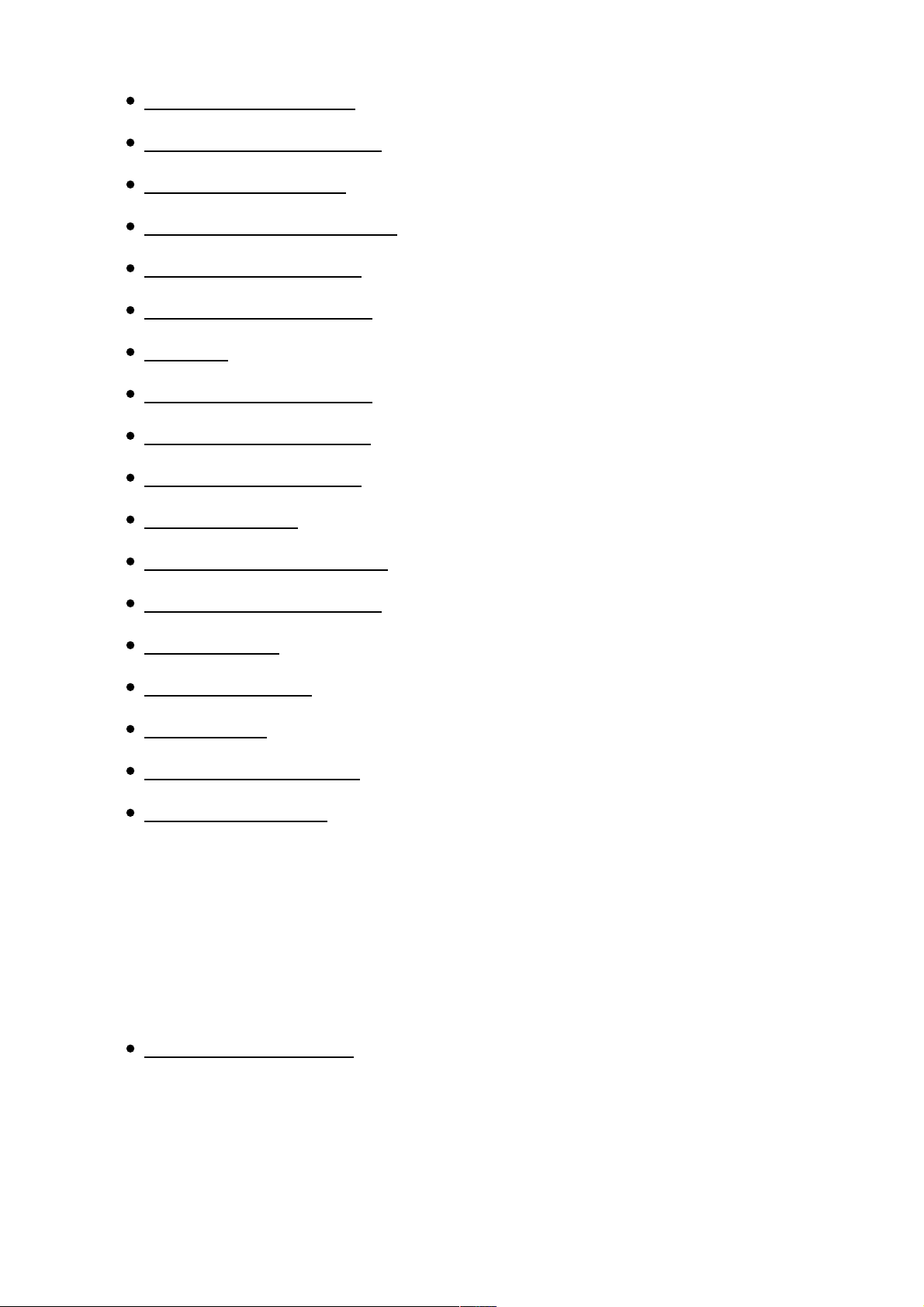
Résolution HDMI
[153]
COMMANDE HDMI
[154]
Connexion USB
[155]
Régl. connexion USB
[156]
Alimentation USB
[157]
Réglage USB LUN
[158]
Bip
[159]
Luminosité d'écran
[160]
Allumer par l'écran
[161]
Language Setting
[162]
Calibration
[163]
Informations batterie
[164]
Économie d'énergie
[165]
Initialiser
[166]
Mode Démo
[167]
Version [168]
Régl. date&heure
[169]
Réglage zone
[170]
Durée de chargement/d’enregistrement pour les films/le
nombre de photos pouvant être enregistrées
Vérifier la durée de chargement
Durée de charge [171]
Durée d’enregistrement et de lecture souhaitée pour chaque
batterie
Manuel d’aide http://helpguide.sony.net/cam/1420/v1/fr/print.html
11 sur 249 02/12/15 12:44
Page 12
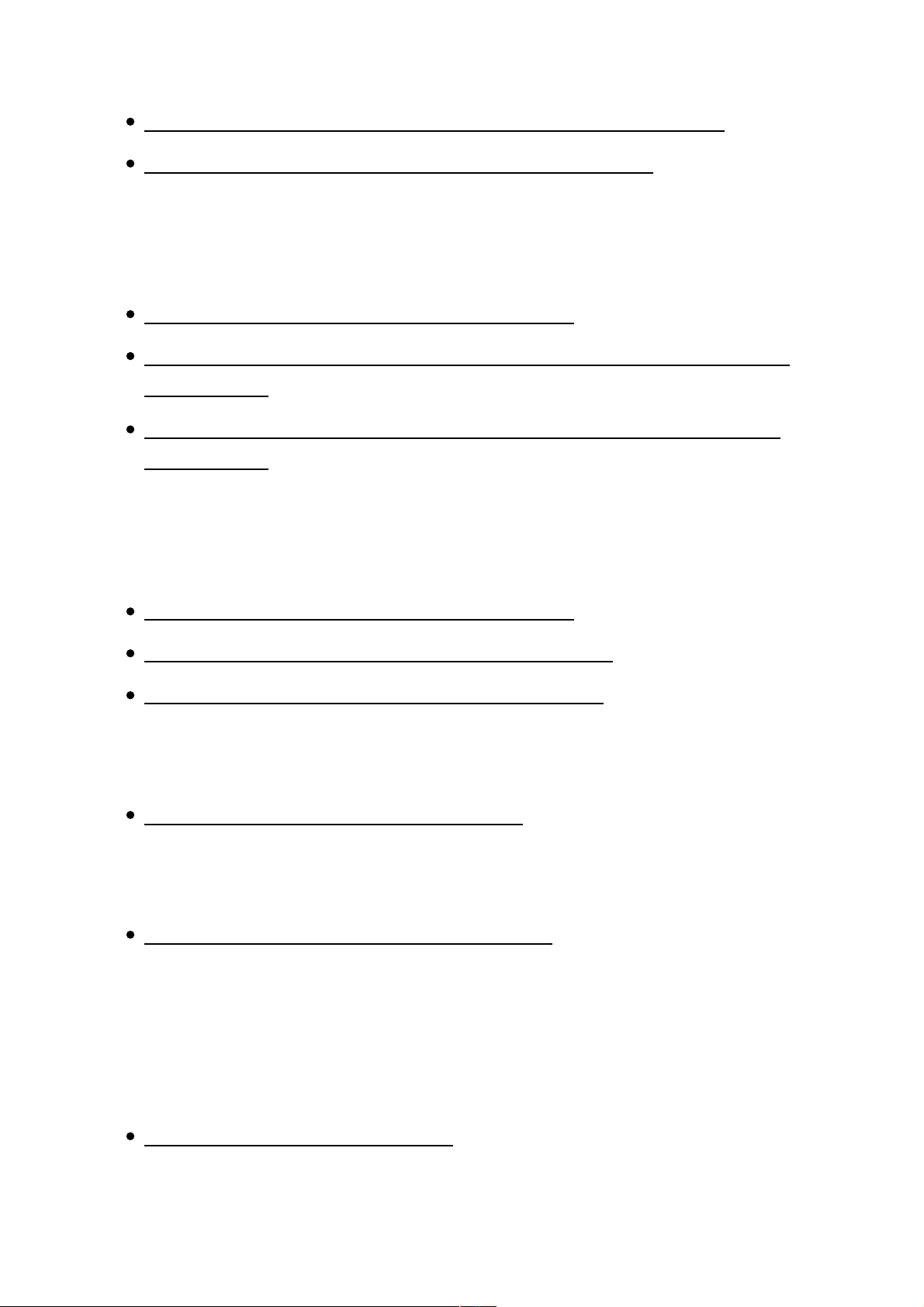
Durée d’enregistrement escomptée avec chaque batterie [172]
Temps de lecture escompté avec chaque batterie [173]
Durée souhaitée pour l’enregistrement d’un film et nombre
attendu de photos enregistrables pour la mémoire interne
Remarques sur l’enregistrement de films [174]
Durée d’enregistrement escomptée des films (modèles avec mémoire
interne) [175]
Nombre escompté de photos enregistrables (modèles avec mémoire
interne) [176]
Durée souhaitée pour l’enregistrement d’un film et nombre
attendu de photos enregistrables pour les cartes mémoire
Remarques sur l’enregistrement de films [177]
Durée d’enregistrement escomptée des films [178]
Nombre escompté de photos enregistrables [179]
Débit binaire pour chaque mode d’enregistrement
Débit binaire et résolution en pixels [180]
Pixels enregistrés en fonction de la taille des photos
Résolution en pixels et format d’image [181]
Informations complémentaires
Précautions
À propos du format AVCHD [182]
Manuel d’aide http://helpguide.sony.net/cam/1420/v1/fr/print.html
12 sur 249 02/12/15 12:44
Page 13
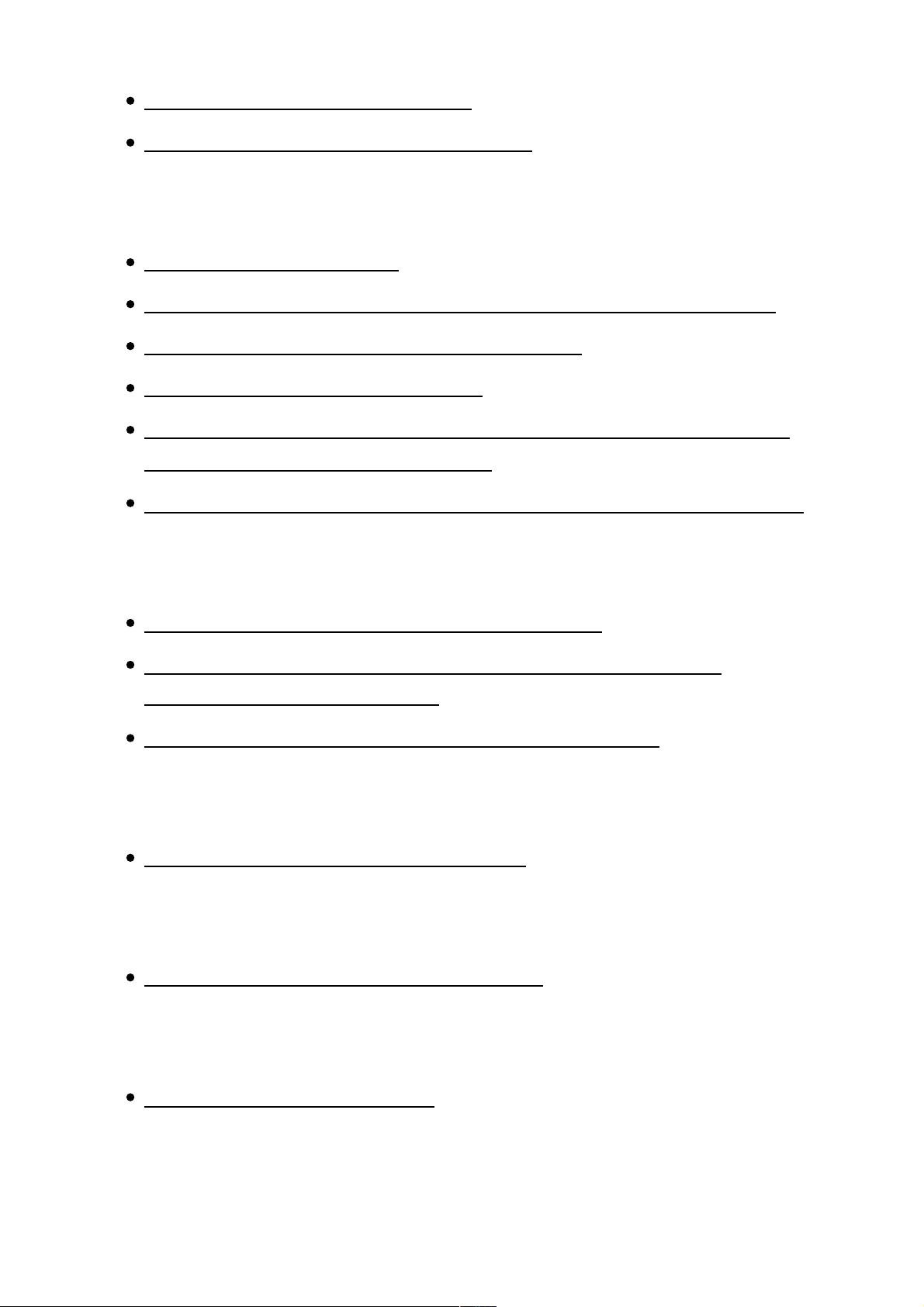
À propos de la carte mémoire [183]
À propos de la batterie InfoLITHIUM [184]
Manipulation du produit
Utilisation et entretien [185]
À propos du raccordement à un ordinateur, un accessoire, etc. [186]
Remarques sur les accessoires en option [187]
Remarque sur la condensation [188]
Remarques sur la mise au rebut ou la cession de ce produit (modèles
équipés d’une mémoire interne) [189]
Remarque sur la mise au rebut ou la cession de la carte mémoire [190]
Entretien
À propos de la manipulation de l’écran LCD [191]
Pour nettoyer le boîtier et la surface de la lentille du projecteur
(modèles avec projecteur) [192]
À propos de l’entretien et du stockage de l’objectif [193]
Utilisation de ce produit à l’étranger
Utilisation de ce produit à l’étranger [194]
Marques commerciales
À propos des marques commerciales [195]
Licence
Remarques sur la licence [196]
Grossissement du zoom
Manuel d’aide http://helpguide.sony.net/cam/1420/v1/fr/print.html
13 sur 249 02/12/15 12:44
Page 14
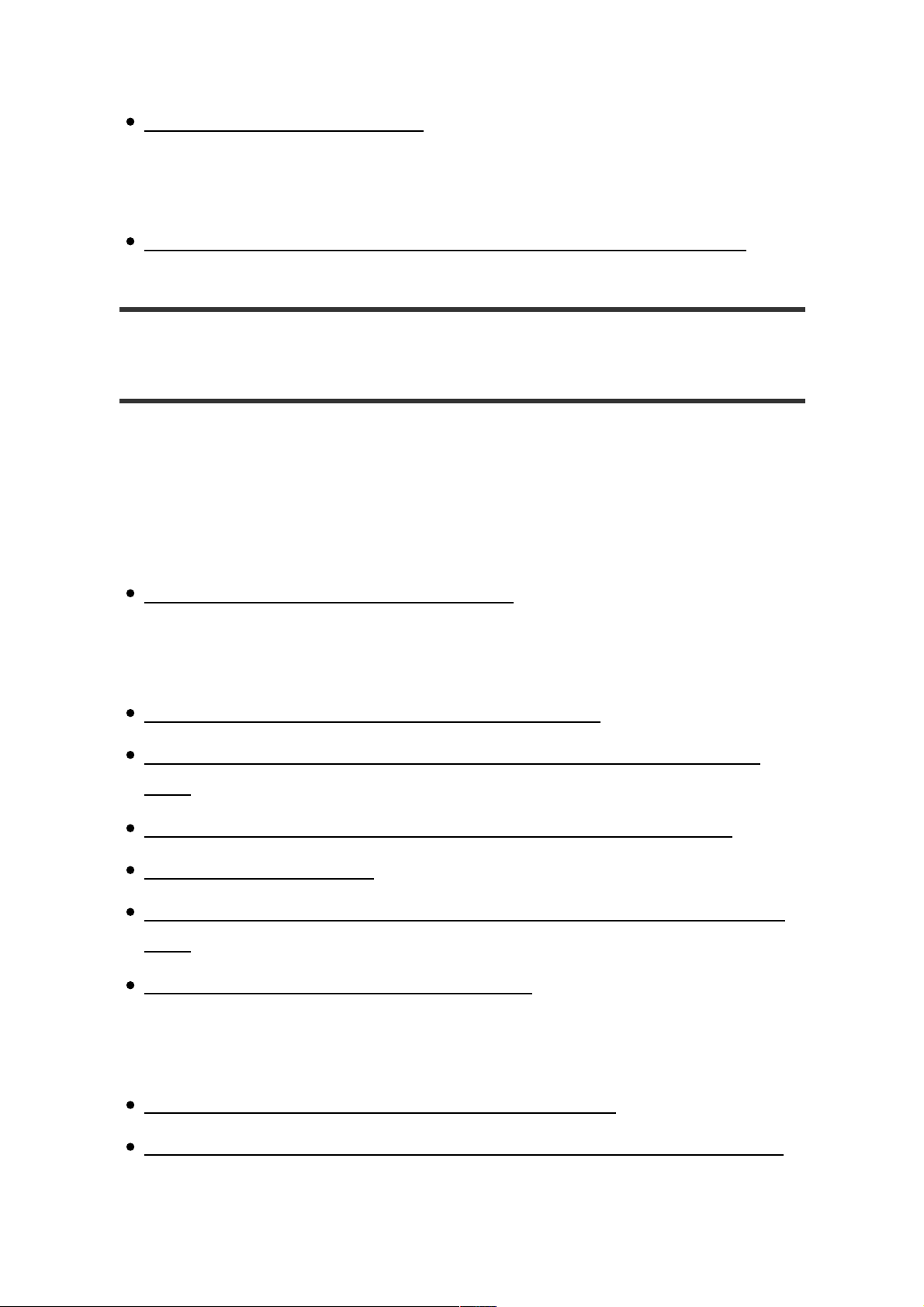
Grossissement du zoom [197]
Utilisation de ce produit après une longue période de repos
Utilisation de ce produit après une longue période de repos [198]
Dépannage
Dépannage
Si vous rencontrez des problèmes
Si vous rencontrez des problèmes [199]
Opérations générales
Le caméscope ne se met pas sous tension. [200]
Ce produit ne fonctionne pas, même lorsqu’il est mis sous tension.
[201]
Les réglages du menu ont été modifiés automatiquement. [202]
Ce produit chauffe. [203]
Un bruit de cliquetis se fait entendre lorsque vous secouez le produit.
[204]
Le mode Auto Intelligent est annulé. [205]
Batteries/Sources d’alimentation
Une coupure soudaine de courant se produit. [206]
Le témoin
POWER/CHG
(charge) ne s’allume pas pendant la charge
Manuel d’aide http://helpguide.sony.net/cam/1420/v1/fr/print.html
14 sur 249 02/12/15 12:44
Page 15
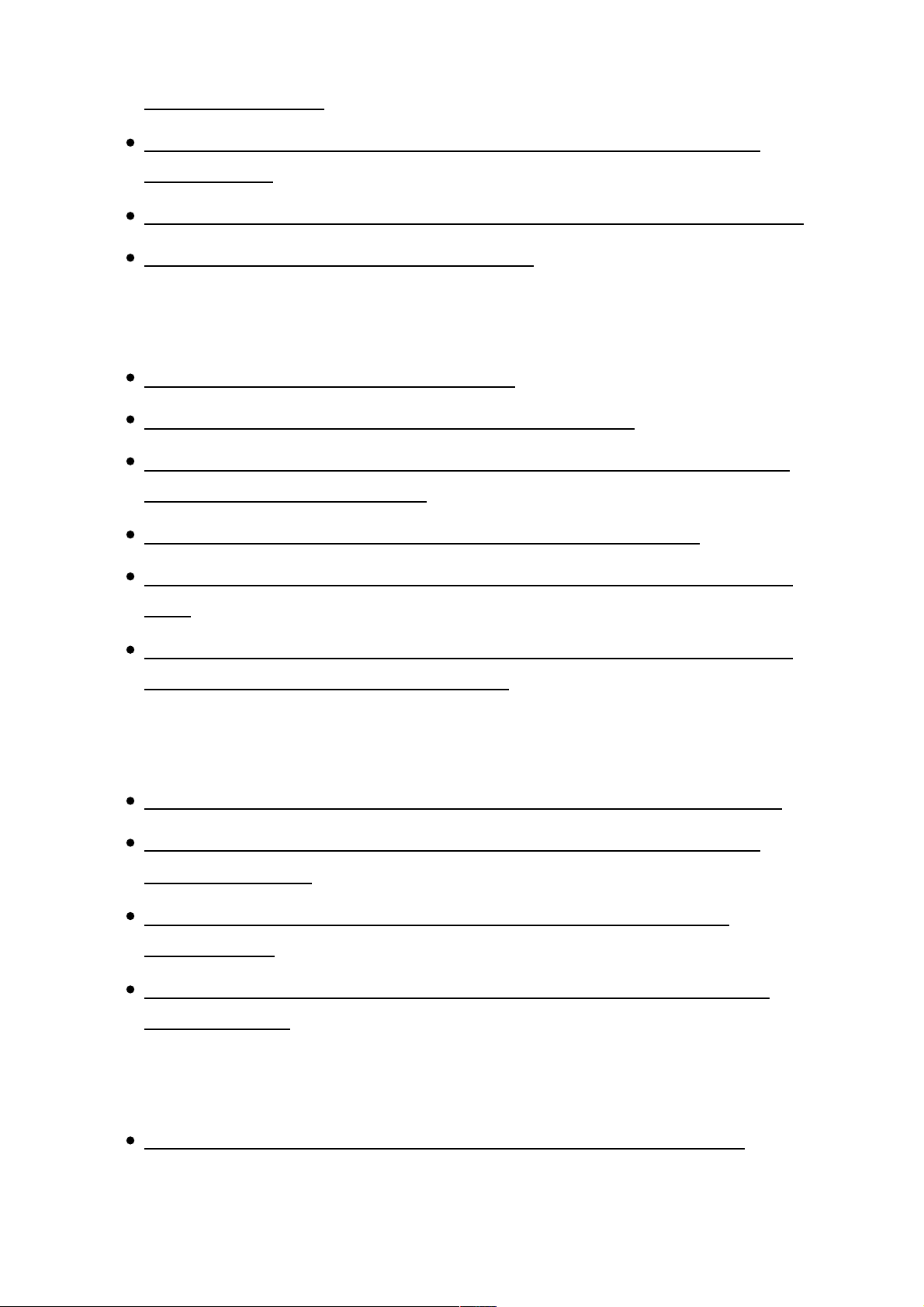
de la batterie. [207]
Le témoin
POWER/CHG
(charge) clignote pendant la charge de la
batterie. [208]
L’autonomie restante de la batterie ne s’affiche pas correctement. [209]
La batterie se décharge rapidement. [210]
Écran
Les options de menu sont grisées. [211]
Les touches ne s’affichent pas sur l’écran LCD. [212]
Les touches de l’écran tactile ne fonctionnent pas correctement ou ne
fonctionnent pas du tout. [213]
Les touches de l’écran LCD disparaissent rapidement. [214]
Des points disposés en forme de quadrillage apparaissent sur l’écran.
[215]
Le rétroéclairage de l’écran LCD est désactivé si vous n’utilisez pas le
produit pendant un certain temps. [216]
Carte mémoire
Impossible d’effectuer les opérations utilisant la carte mémoire. [217]
Les images enregistrées sur la carte mémoire ne peuvent pas être
supprimées. [218]
Le nom du fichier de données ne s’affiche pas correctement ou
clignote. [219]
La lecture des images est impossible ou la carte mémoire n’est pas
reconnue. [220]
Enregistrement
Vous ne parvenez pas à enregistrer des images en appuyant sur
Manuel d’aide http://helpguide.sony.net/cam/1420/v1/fr/print.html
15 sur 249 02/12/15 12:44
Page 16
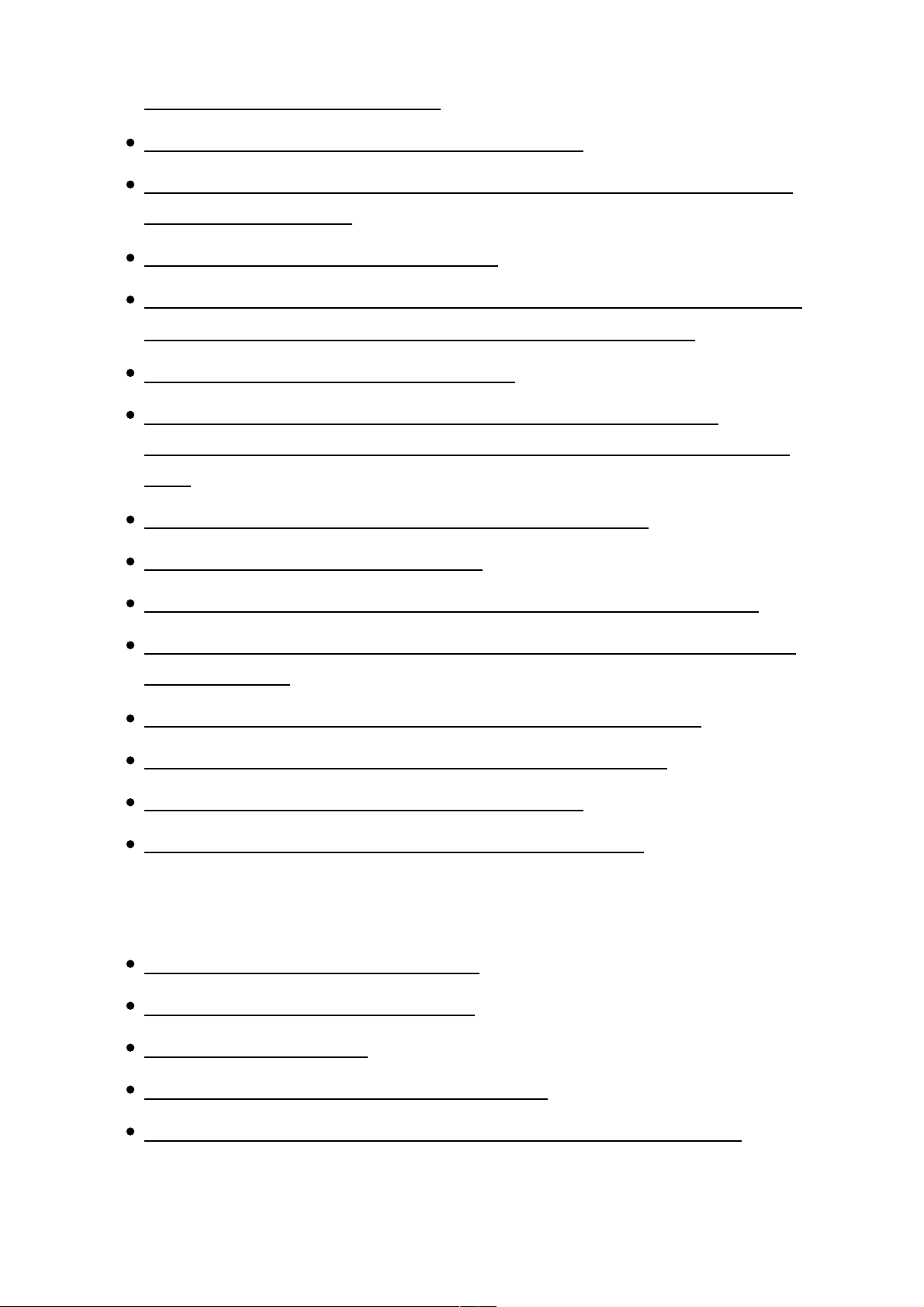
START/STOP
ou
PHOTO
. [221]
Il est impossible d’enregistrer des photos. [222]
Le témoin d’accès reste allumé ou clignote, même si vous avez arrêté
l’enregistrement. [223]
Le champ imagé paraît différent. [224]
La durée d’enregistrement réelle pour les films est inférieure à la durée
d’enregistrement prévue du support d’enregistrement. [225]
Ce produit arrête l’enregistrement. [226]
Il y a un court décalage entre le moment où vous appuyez sur
START/STOP
et le début ou l’arrêt effectif de l’enregistrement du film.
[227]
La mise au point automatique ne fonctionne pas. [228]
SteadyShot ne fonctionne pas. [229]
Impossible d’enregistrer ou de lire correctement des images. [230]
Les sujets qui passent très rapidement devant ce produit apparaissent
déformés. [231]
Des rayures horizontales apparaissent sur les images. [232]
Il n’est pas possible de régler [
Luminosité d'écran
]. [233]
Le son n’est pas enregistré correctement. [234]
Des photos sont enregistrées automatiquement. [235]
Lecture
Impossible de lire des images. [236]
Impossible de lire des photos. [237]
Le film est bloqué. [238]
Une icône apparaît sur une miniature. [239]
Aucun son n’est émis ou le son est faible lors de la lecture. [240]
Manuel d’aide http://helpguide.sony.net/cam/1420/v1/fr/print.html
16 sur 249 02/12/15 12:44
Page 17
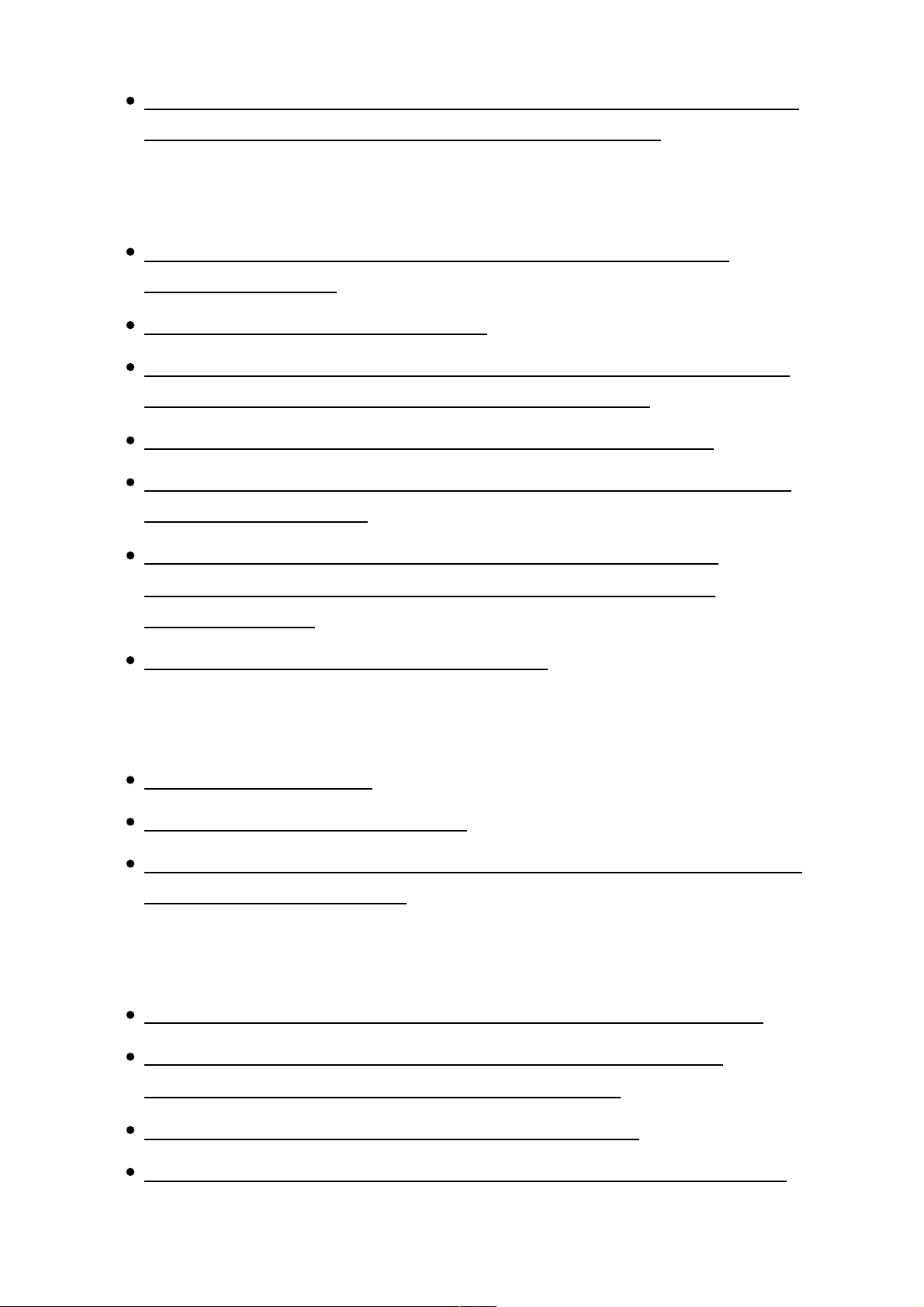
Les sons à gauche et à droite semblent déséquilibrés lors de la lecture
de films sur des ordinateurs ou d’autres appareils. [241]
Wi-Fi
Le point d’accès sans fil auquel vous souhaitez vous connecter
n’apparaît pas. [242]
[
WPS Push
] ne fonctionne pas. [243]
[
Contrôl. via smartph.
], [
Envoy. vers smartph.
], [
Envoyer vers ordinat.
]
ou [
Visionner sur TV
] se termine prématurément. [244]
Impossible de transférer les films sur votre smartphone. [245]
L’affichage de l’écran de prise de vue n’est pas régulier. La connexion
a été interrompue. [246]
L’affichage de l’écran de prise de vue n’est pas fluide pendant
l’utilisation de la Commande multicaméra. La connexion a été
interrompue. [247]
La connexion NFC ne fonctionne pas. [248]
Montage de films/Édition de photos avec le produit
Édition impossible. [249]
Impossible de diviser un film. [250]
Il n’est pas possible de supprimer les films de démonstration. (modèles
avec mémoire interne) [251]
Lecture sur un téléviseur
Impossible de lire l’image et le son sur le téléviseur raccordé. [252]
Les bords supérieur, inférieur, droit et gauche des images sont
légèrement coupés sur le téléviseur raccordé. [253]
L’image apparaît déformée sur le téléviseur 4:3. [254]
Des bandes noires apparaissent en haut et en bas de l’écran LCD du
Manuel d’aide http://helpguide.sony.net/cam/1420/v1/fr/print.html
17 sur 249 02/12/15 12:44
Page 18
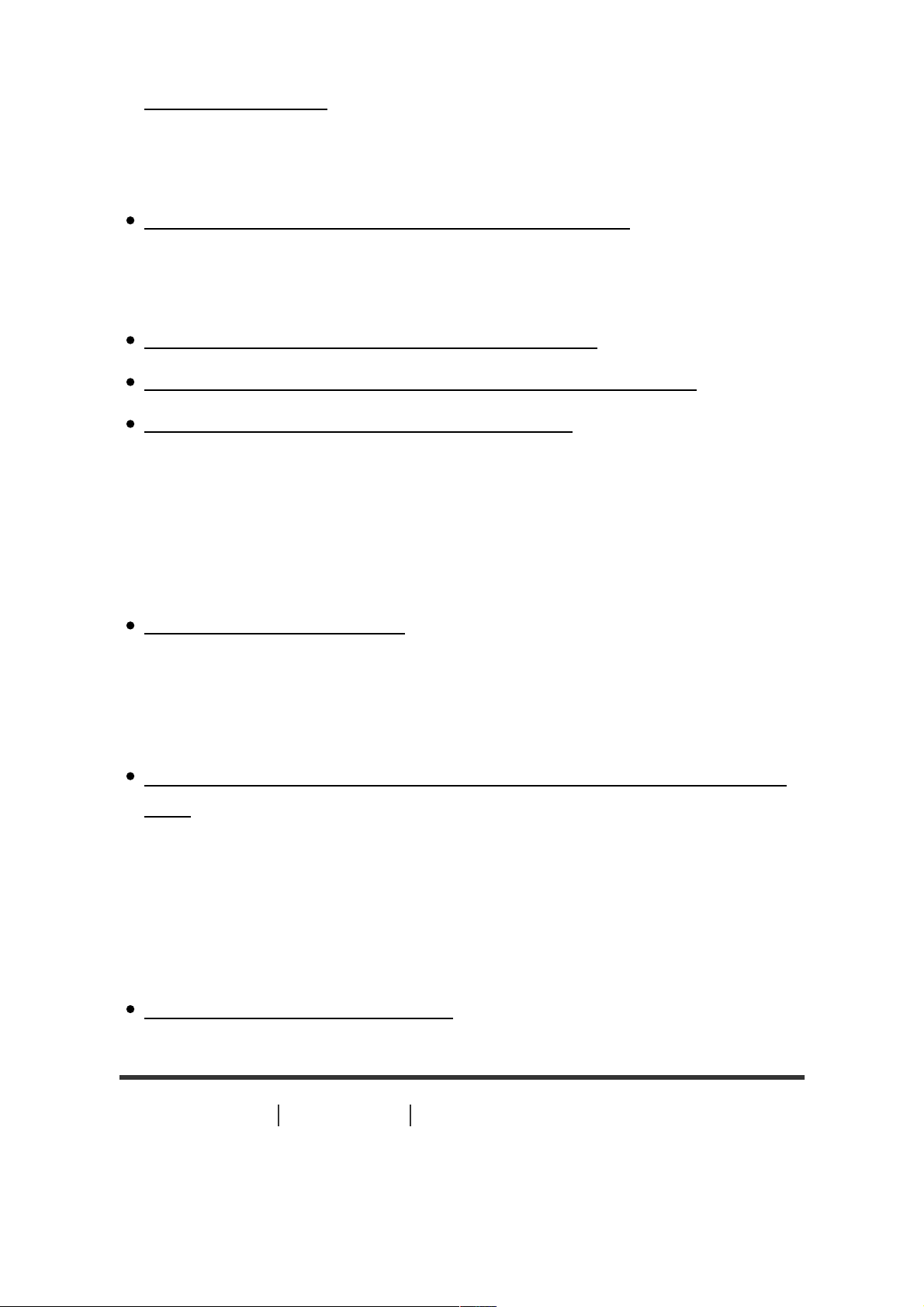
téléviseur 4:3. [255]
Copie/Raccordement vers d’autres appareils
Impossible de copier correctement les images. [256]
Raccordement à un ordinateur
Impossible d’installer PlayMemories Home. [257]
PlayMemories Home ne fonctionne pas correctement. [258]
L’ordinateur ne reconnaît pas ce produit. [259]
Code d’autodiagnostic/Indicateurs d’avertissement
Code d’autodiagnostic/Indicateurs d’avertissement
Code d’autodiagnostic [260]
Messages d’erreurs affichés pendant la Diffusion en continu en
direct
Messages d’erreurs affichés pendant la Diffusion en continu en direct
[261]
Messages d’avertissement
Messages d’avertissement
Indicateurs d’avertissement [262]
[1] Mode d’emploi
Avant usage
Informations sur le modèle
Manuel d’aide http://helpguide.sony.net/cam/1420/v1/fr/print.html
18 sur 249 02/12/15 12:44
Page 19
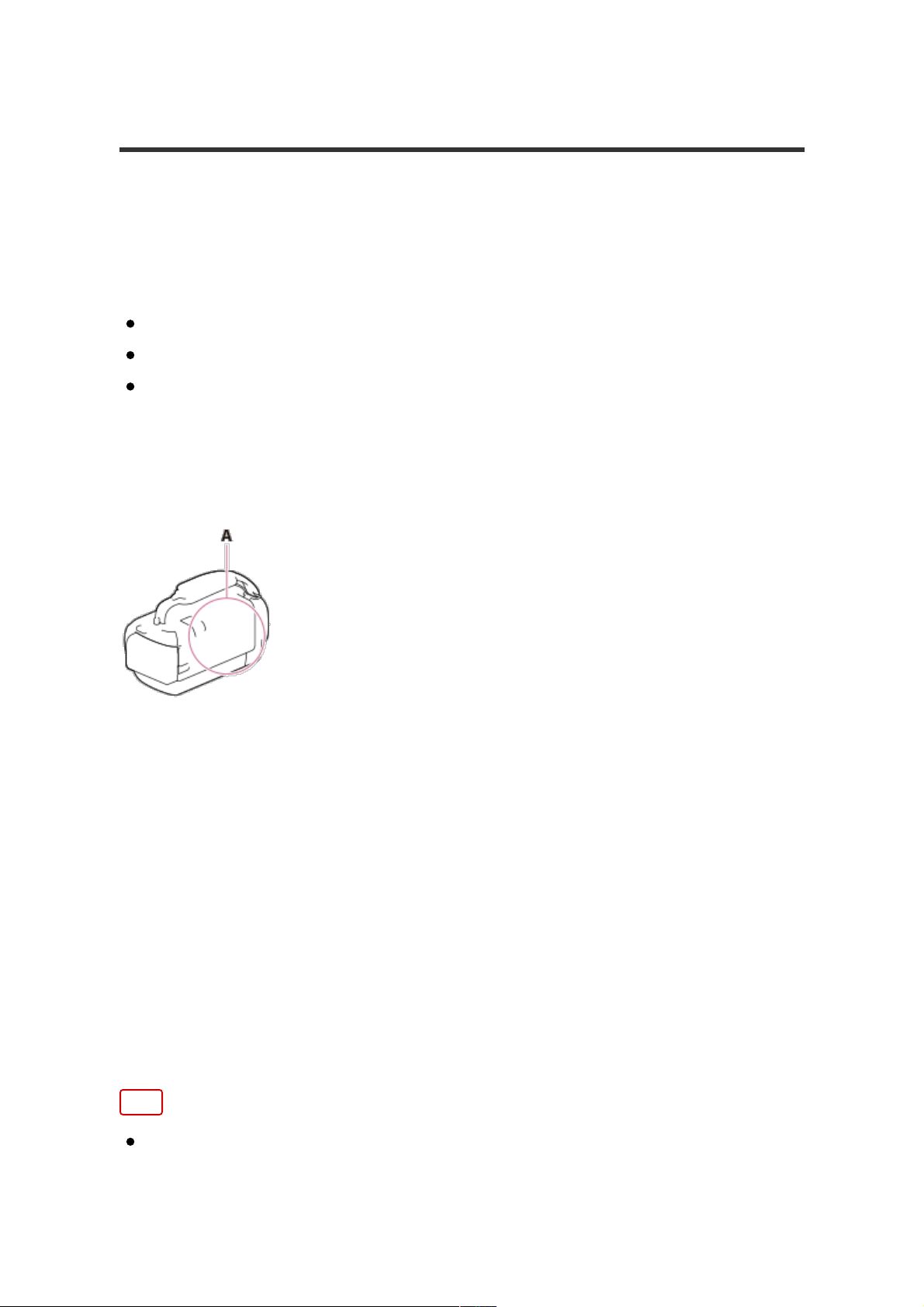
Informations sur le modèle
Dans ce Manuel d’aide, les différences de spécifications pour chaque
modèle sont décrites simultanément.
Si vous rencontrez la description « Modèles avec... » comme ci-dessous,
vérifiez dans ce chapitre si la description concerne ce produit.
(modèles avec mémoire interne)
(dispositif compatible 1080 60i)
(dispositif compatible 1080 50i)
Pour vérifier le nom de modèle de ce produit
Voir le dessous de ce produit.
A : Nom de modèle (
HDR-CX620/CX670/PJ620/PJ670
)
Différences en termes de fonctions
Modèles avec mémoire interne :
HDR-CX670/PJ620/PJ670
Modèles avec projecteur :
HDR-PJ620/PJ670
Dispositif compatible 1080 60i : voir le dessous de ce produit.
Dispositif compatible 1080 50i : voir le dessous de ce produit.
Modèles avec prises d’ENTRÉE/SORTIE
USB
: à l’exception des
modèles pour l’Europe.
Modèles avec prise de sortie
USB
uniquement : modèles pour l’Europe
uniquement.
Note
Pour les éléments suivants, les descriptions sont expliquées avec le
Manuel d’aide http://helpguide.sony.net/cam/1420/v1/fr/print.html
19 sur 249 02/12/15 12:44
Page 20
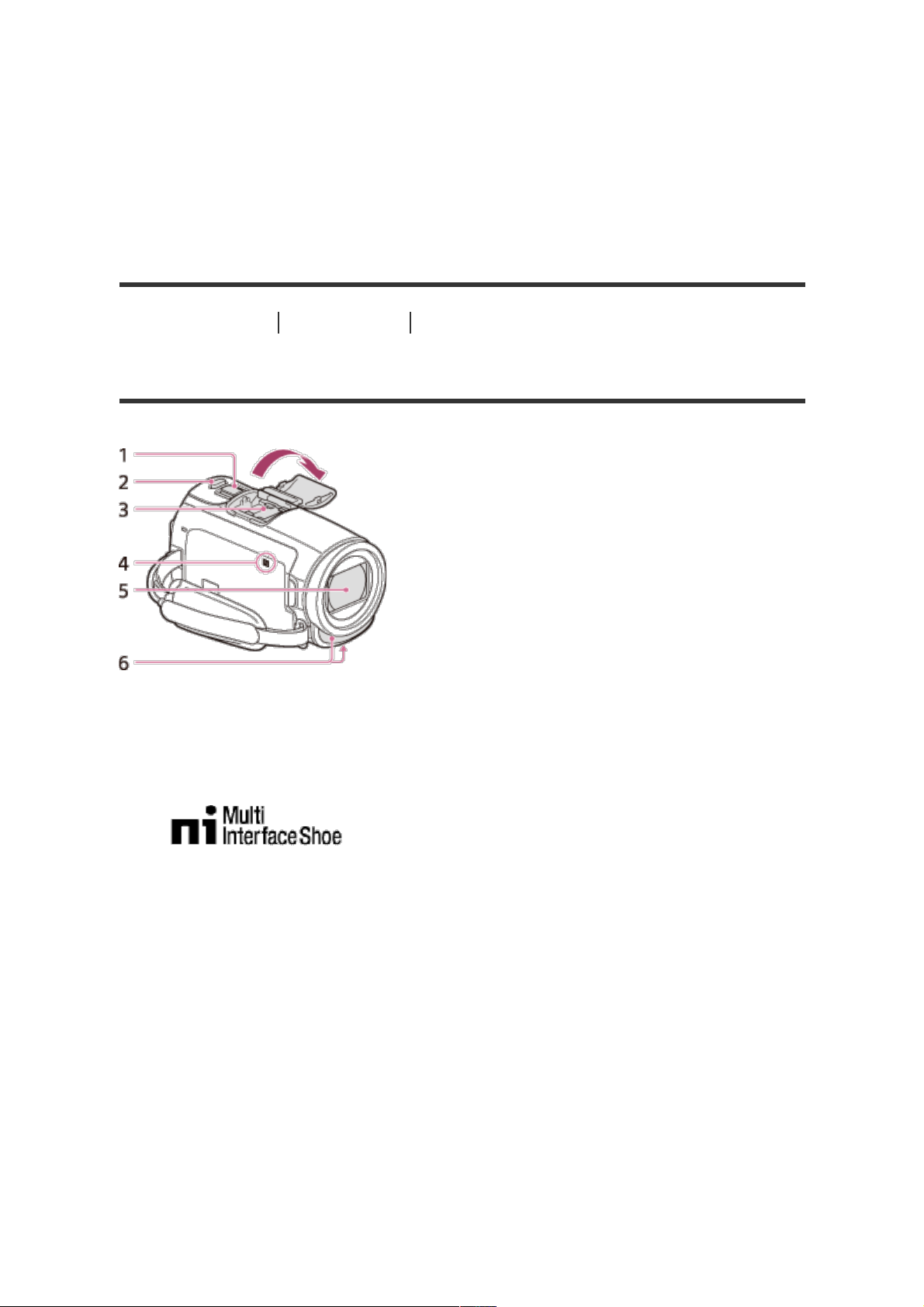
nom du modèle.
Éléments et commandes
Options de menu
Durée d’enregistrement prévue pour les films
Nombre de photos pouvant être enregistrées
[2] Mode d’emploi
Avant usage
Éléments et commandes
Éléments et commandes (avant / haut)
Manette de zoom motorisé
1.
Touche
PHOTO
2.
Griffe multi-interface
Pour des détails sur les accessoires compatibles avec la griffe multi-
interface, consultez le site Web
Sony
de votre région, ou contactez
votre revendeur
Sony
ou votre centre de service après-vente
Sony
agréé.
Le fonctionnement avec les accessoires d’autres fabricants n’est pas
garanti.
Si vous utilisez un adaptateur pour griffe (vendu séparément), vous
pouvez également utiliser les accessoires compatibles avec une
griffe Active Interface.
Pour écarter les risques de panne, n’utilisez pas un flash du
3.
Manuel d’aide http://helpguide.sony.net/cam/1420/v1/fr/print.html
20 sur 249 02/12/15 12:44
Page 21
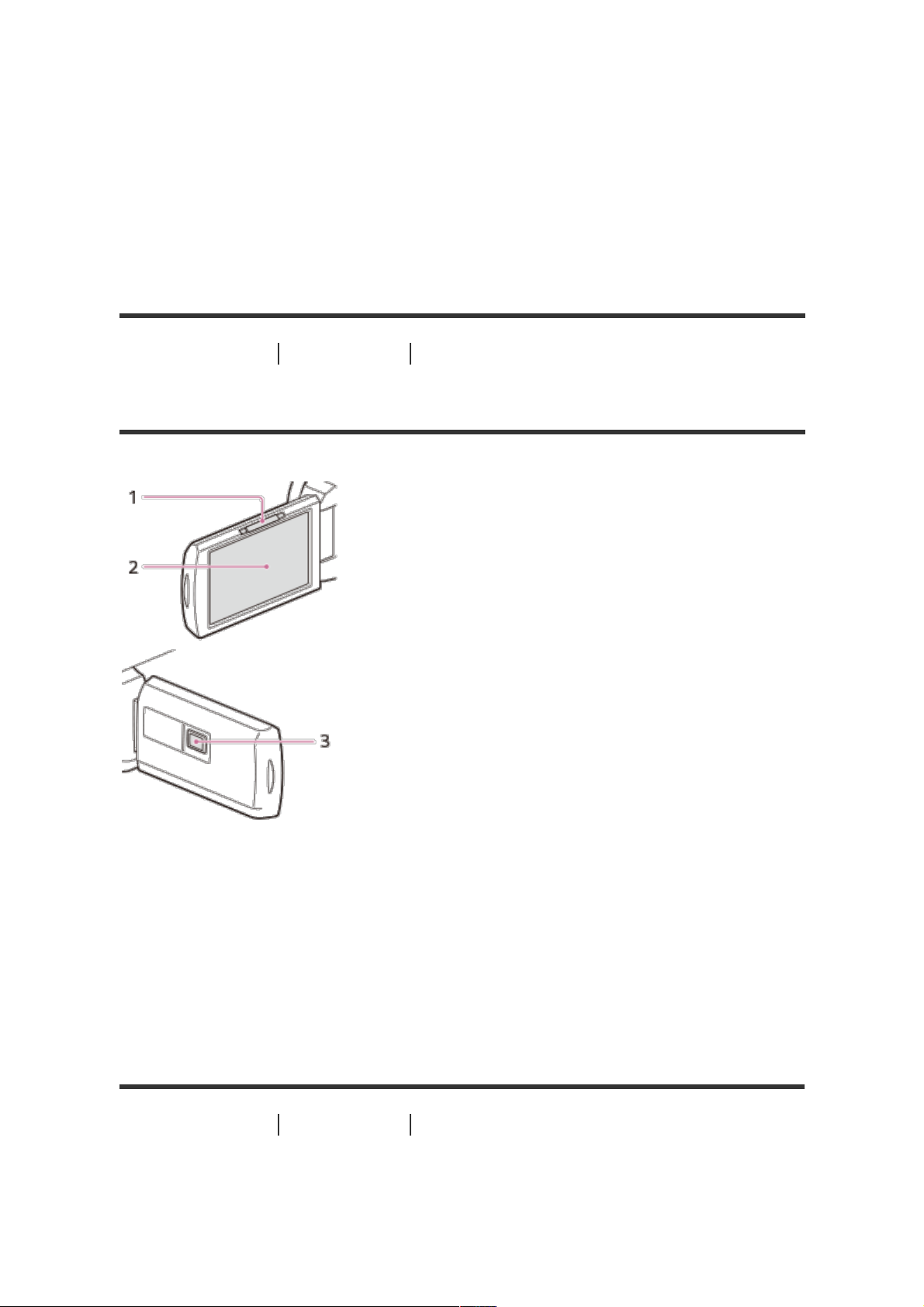
commerce équipé de bornes de synchronisation haute tension ou
présentant une polarité inverse.
Symbole N mark
NFC
: Near Field Communication
4.
Objectif (objectif G)
5.
Microphone intégré
6.
[3] Mode d’emploi
Avant usage
Éléments et commandes
Éléments et commandes (écran LCD)
Manette
PROJECTOR FOCUS
(HDR-PJ620/PJ670)
1.
Écran LCD/Écran tactile
Si vous faites pivoter le panneau LCD de 180 degrés, vous pouvez
le fermer avec l’écran LCD tourné vers l’extérieur. Cette position est
pratique pour la lecture.
2.
Lentille du projecteur
(HDR-PJ620/PJ670)
3.
[4] Mode d’emploi
Avant usage
Éléments et commandes
Manuel d’aide http://helpguide.sony.net/cam/1420/v1/fr/print.html
21 sur 249 02/12/15 12:44
Page 22
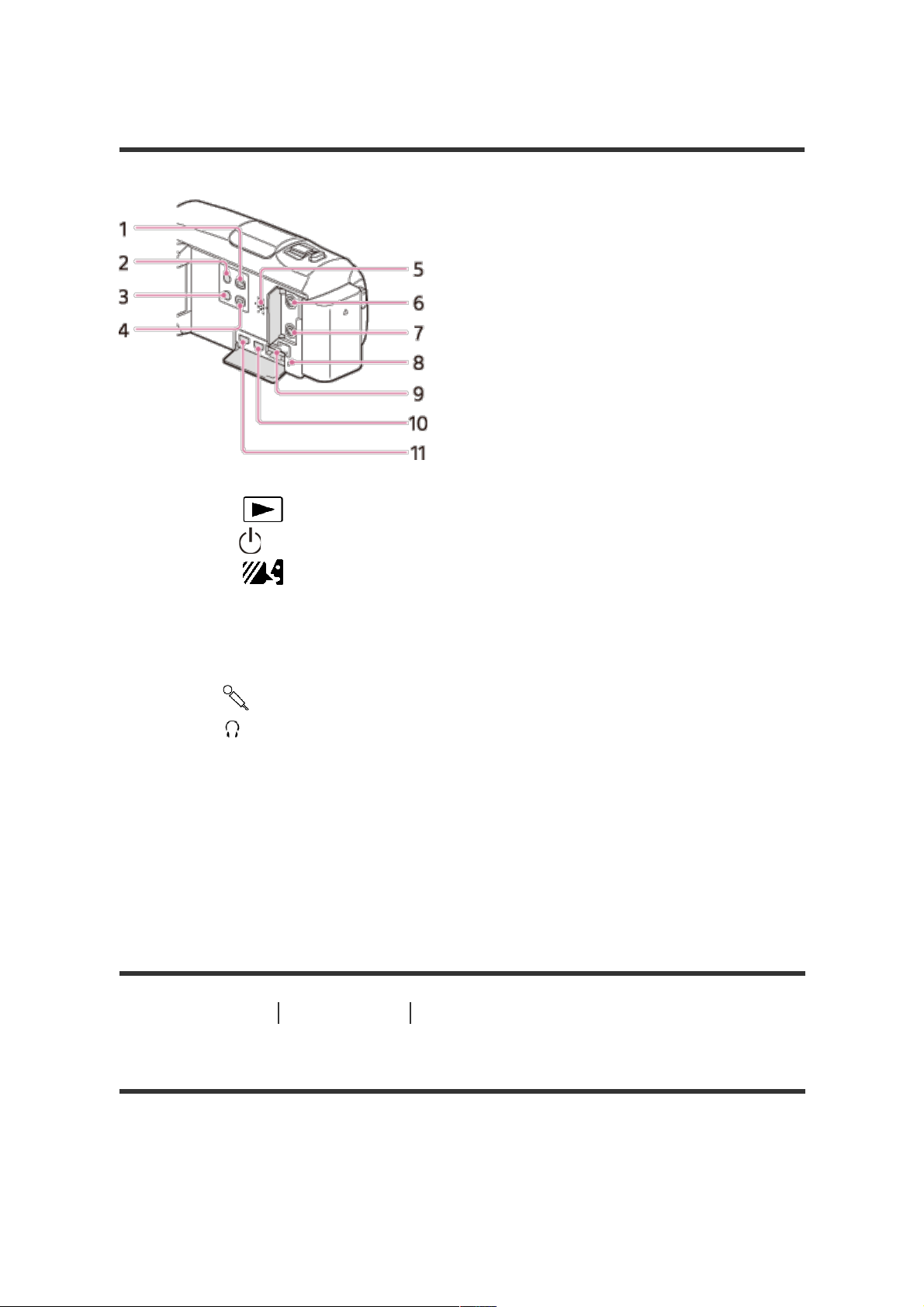
Éléments et commandes (côté)
Touche
(Afficher Images)
1.
Touche
(MARCHE/VEILLE)
2.
Touche
(Suppression ma voix)
Supprime la voix de la personne qui enregistre la vidéo.
3.
Touche
PROJECTOR
(HDR-PJ620/PJ670)
4.
Haut-parleur
5.
Prise
(microphone) (
PLUG IN POWER
)
6.
Prise
(casque)
7.
Témoin d’accès à la carte mémoire
Lorsque le témoin est allumé ou clignote, cela signifie que ce produit
est en train de lire ou d’écrire des données.
8.
Logement de carte mémoire
9.
Prise
HDMI OUT
10.
Prise
PROJECTOR IN
(HDR-PJ620/PJ670)
11.
[5] Mode d’emploi
Avant usage
Éléments et commandes
Éléments et commandes (arrière/bas)
Manuel d’aide http://helpguide.sony.net/cam/1420/v1/fr/print.html
22 sur 249 02/12/15 12:44
Page 23
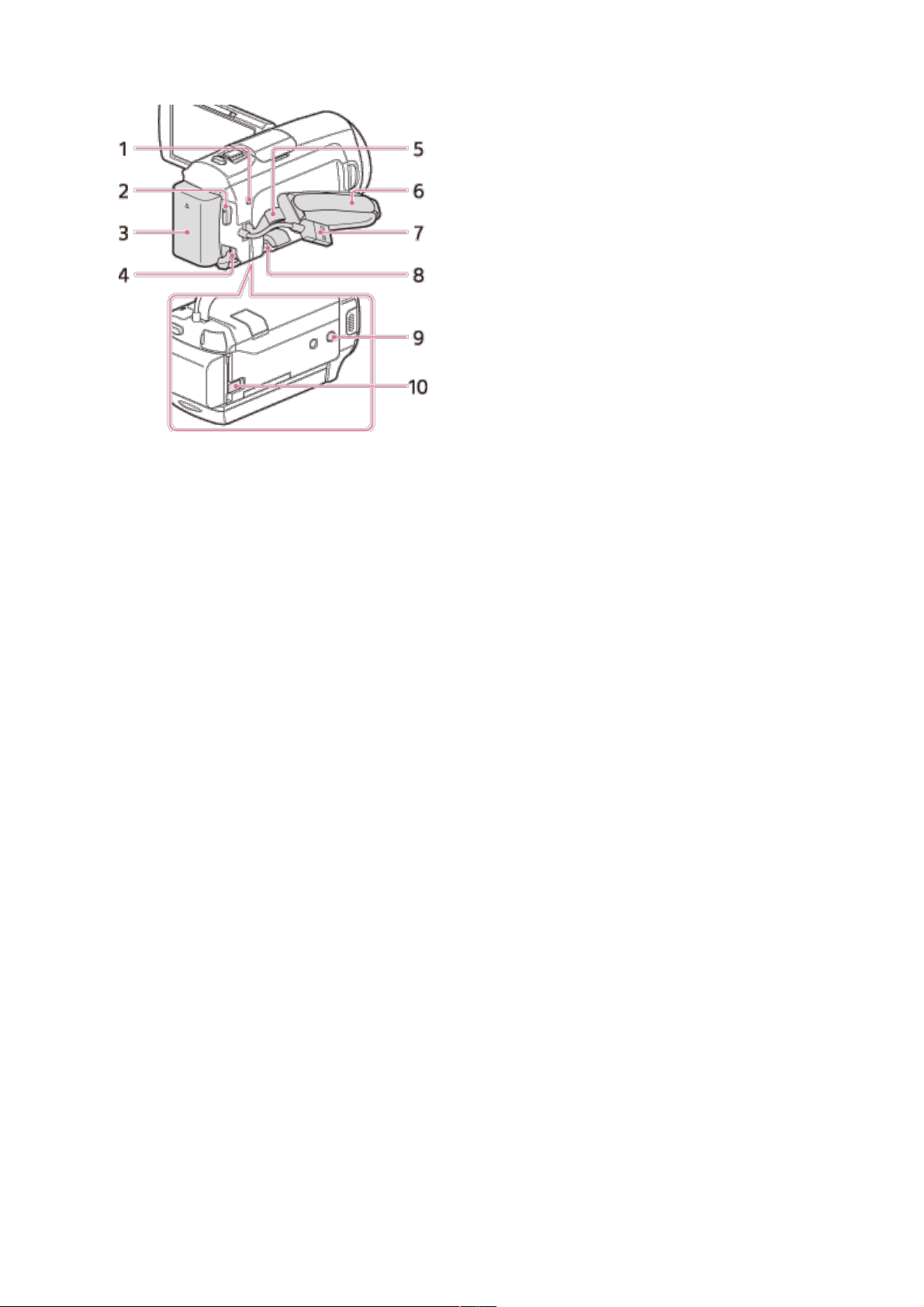
Témoin
POWER/CHG
(charge)
1.
Touche
START/STOP
2.
Batterie
3.
Prise
DC IN
4.
Boucle pour bandoulière
5.
Poignée
6.
Câble
USB
intégré
7.
Multi/micro connecteur USB
Prend en charge les dispositifs compatibles Micro
USB
.
Cette borne n’est pas compatible avec un câble d’adaptateur
VMC-AVM1
(vendu séparément). Vous ne pouvez pas utiliser les
accessoires via un connecteur A/V à distance.
8.
Logement du trépied
Fixez un trépied (vendu séparément : la longueur de la vis doit être
inférieure à 5,5 mm
(7/32 po)
). Selon les spécifications du trépied,
ce produit peut se fixer à l’envers.
9.
Manette de déblocage
BATT
(batterie)
10.
Pour fixer la poignée
Manuel d’aide http://helpguide.sony.net/cam/1420/v1/fr/print.html
23 sur 249 02/12/15 12:44
Page 24
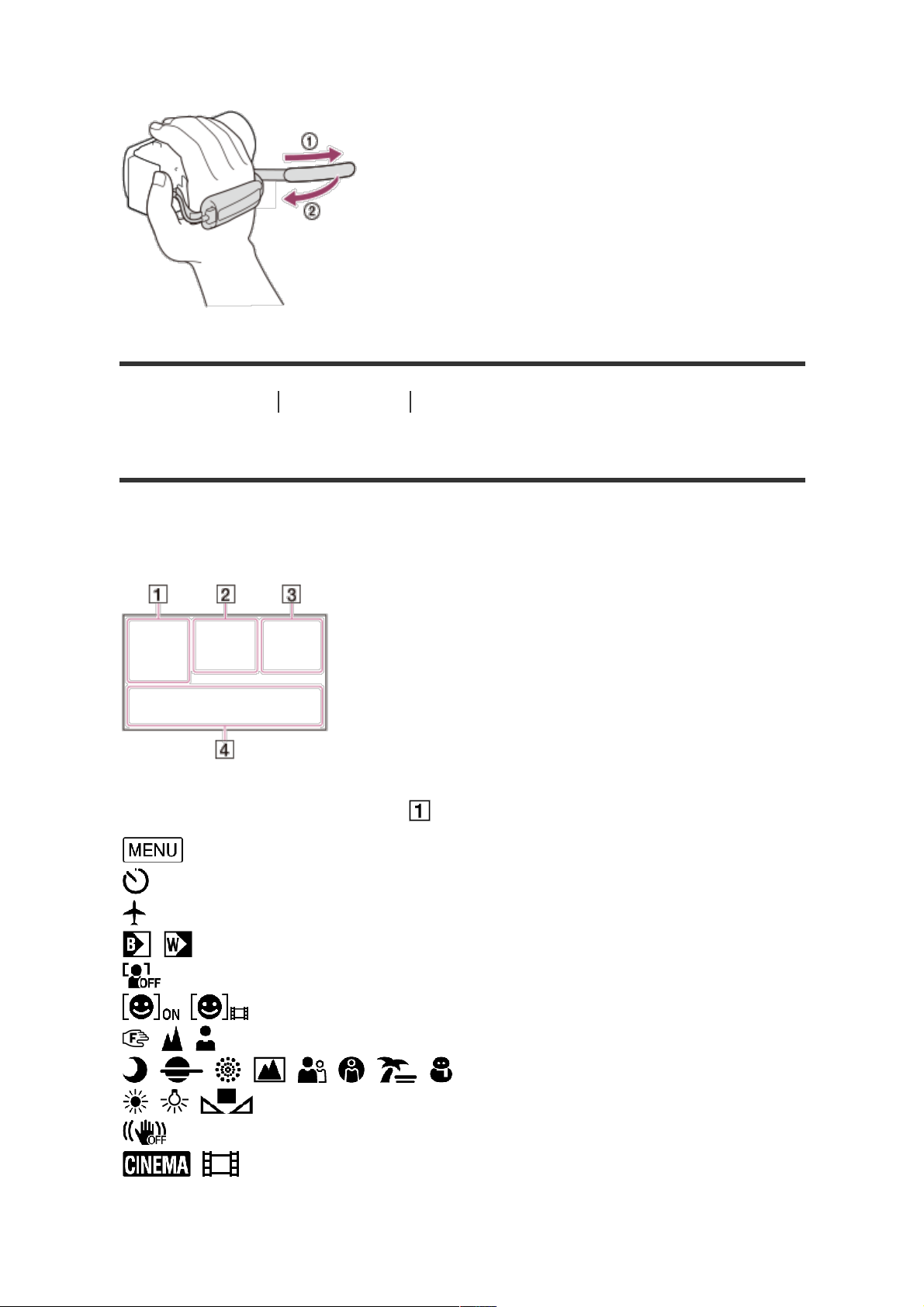
[6] Mode d’emploi
Avant usage
Indicateurs à l’écran
Indicateurs à l’écran
Les indicateurs suivants s’affichent lorsque vous modifiez les réglages.
Du côté gauche de l’écran
(
)
Touche
MENU
Enregistrement avec retardateur
[
Mode avion
] réglé sur [
Act
]
Fondu
[
Détection de visage
] réglé sur [
Désact
]
[
Détection de sourire
]
Mise au point manuelle
Sélection scène
Balance blancs
Fonction SteadyShot désactivée
Aspect cinéma
Manuel d’aide http://helpguide.sony.net/cam/1420/v1/fr/print.html
24 sur 249 02/12/15 12:44
Page 25
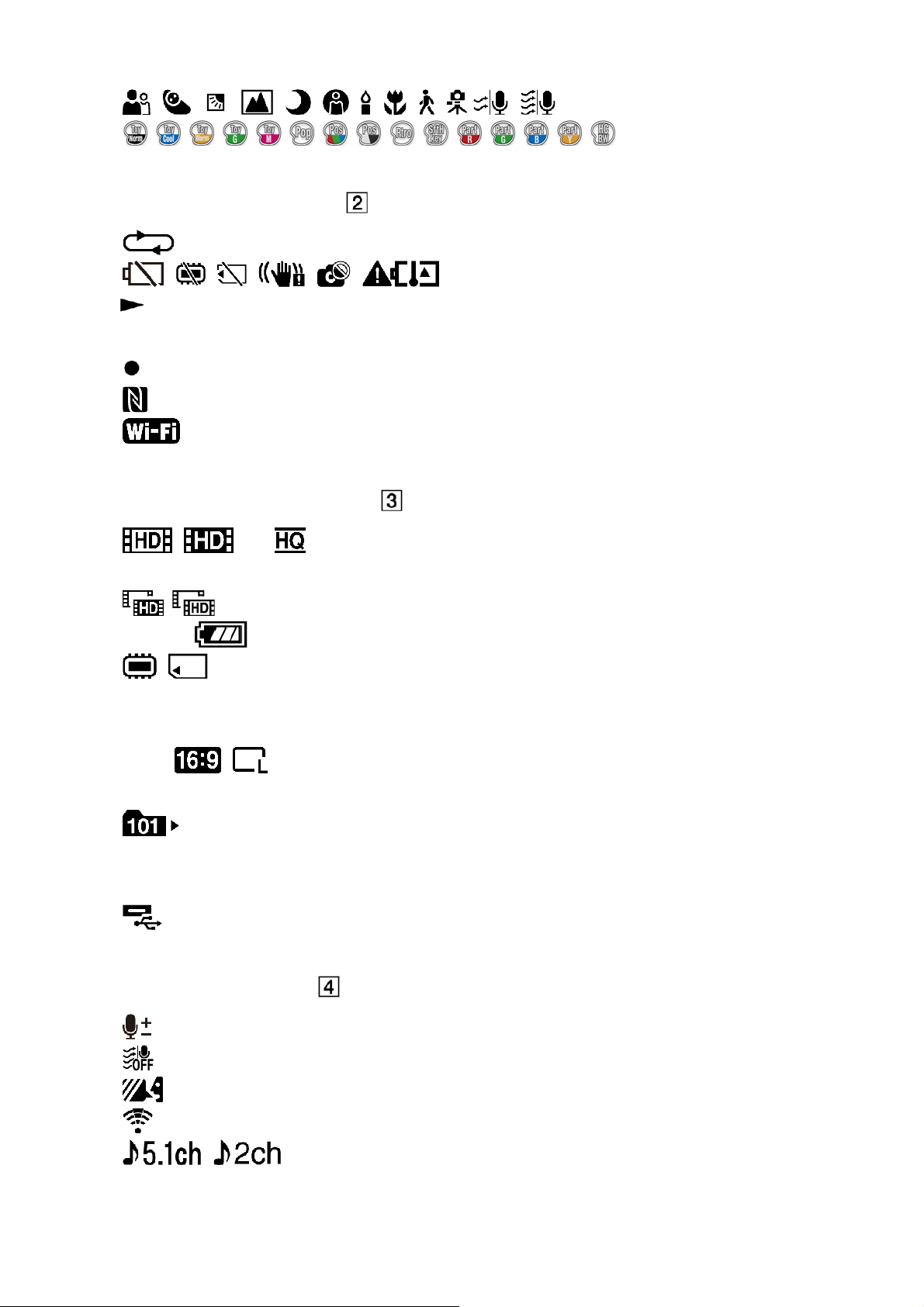
Mode Auto Intelligent
Effet de photo
Au centre de l’écran
(
)
Rég. diaporama
Avertissement
Mode de lecture
ENREGISTRE
/
VEILLE
Mode d’enregistrement
Verrouillage AE/AF
NFC
Wi-Fi
Du côté droit de l’écran
(
)
60i
Images par seconde (30p/60p/50p/60i/50i/24p/25p),
mode d’enregistrement (PS/FX/FH/HQ/LP) et taille film
ENREG vidéo double
60 min
Batterie restante
Support d’enregistrement/de lecture/de montage
0:00:00
Compteur (heures:minutes:secondes)
00min
Estimation de la durée d’enregistrement
9999
9,2M
Nombre approximatif et taille des photos
enregistrables
Dossier de la carte mémoire
100/112
Film ou photo en cours de lecture/Nombre total de films ou
photos enregistré(e)s
Connexion au dispositif de stockage externe
Au bas de l’écran
(
)
Niveau d'enr. audio
[
Réd. bruit vent auto
] réglé sur [
Désact
]
[
Suppression ma voix
] réglé sur [
Act
]
Zoom micro intégré
Mode audio
Manuel d’aide http://helpguide.sony.net/cam/1420/v1/fr/print.html
25 sur 249 02/12/15 12:44
Page 26
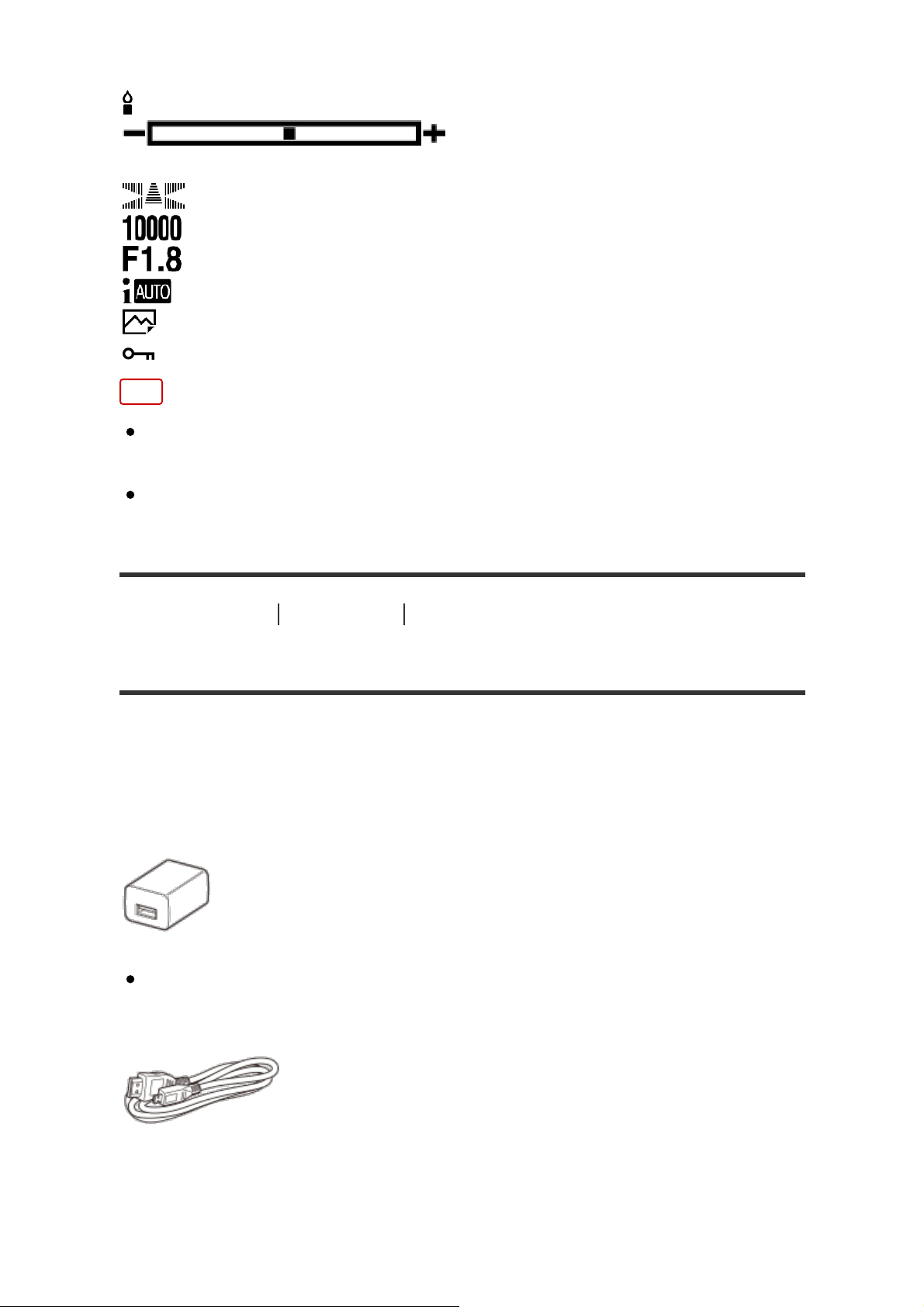
Low Lux
Mesure/M. au p. spot
/
Spotmètre
/
Exposition
Affich. niv. audio
Vitesse d’obturateur
IRIS
Mode Auto Intelligent
Nom du fichier de données
Protéger
Note
Les indicateurs et leur position peuvent apparaître différemment sur
votre écran.
Il se peut que certains indicateurs ne s’affichent pas selon le modèle
de ce produit.
[7] Mode d’emploi
Préparation
Vérification des éléments fournis
Éléments fournis
Les numéros entre parenthèses correspondent à la quantité fournie.
Caméscope (1)
Adaptateur secteur (1)
L’adaptateur secteur peut varier selon le pays / la région concerné(e).
Câble
HDMI
(1)
Câble prenant en charge la connexion
USB
(1)
Manuel d’aide http://helpguide.sony.net/cam/1420/v1/fr/print.html
26 sur 249 02/12/15 12:44
Page 27
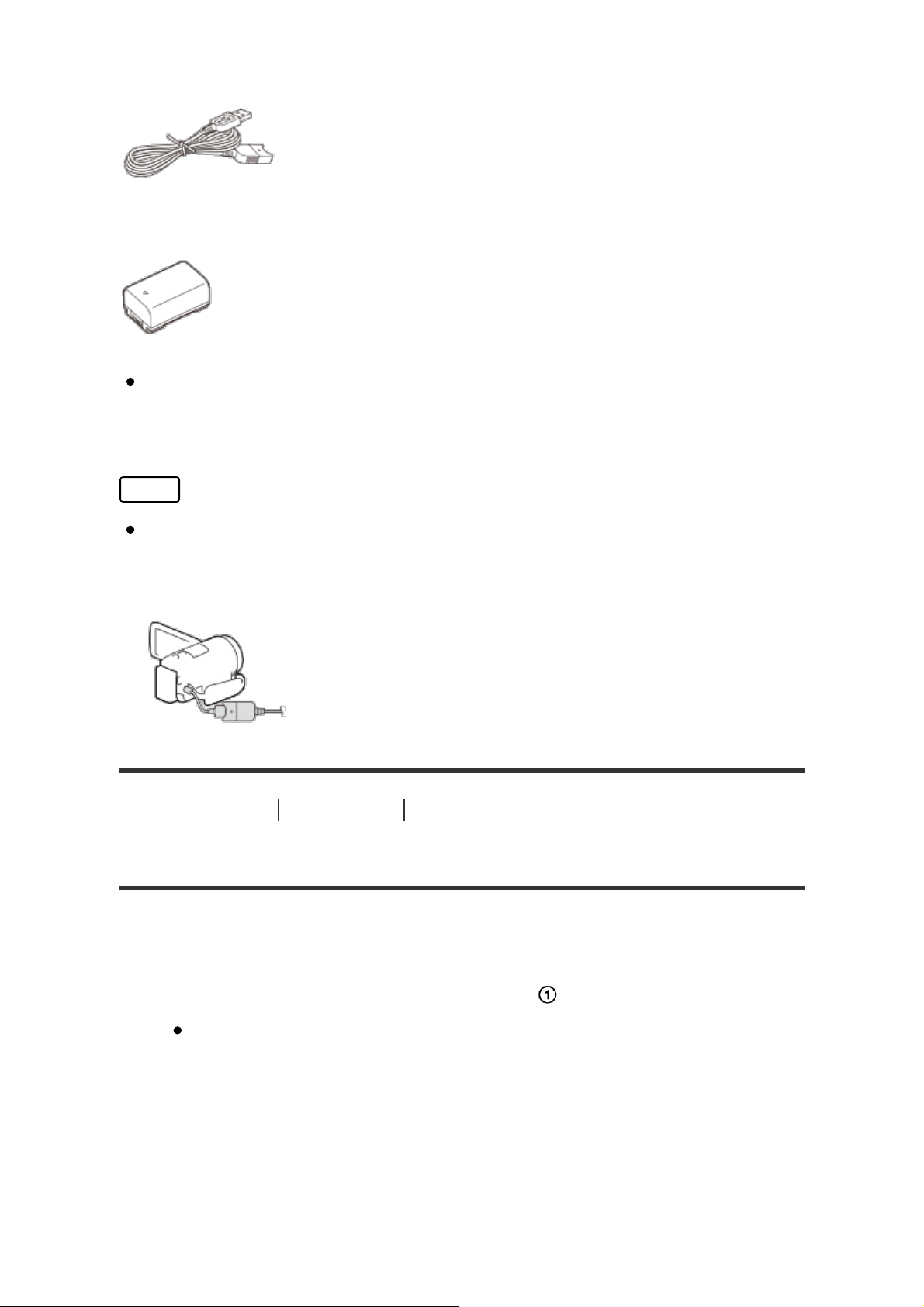
Batterie rechargeable
NP-FV50
(1)
Vérifiez si la batterie est bien fixée à ce produit lorsqu’il est branché
sur une prise murale
, notamment pendant sa charge.
«
Mode d’emploi du caméscope
» (1)
Astuce
Le câble prenant en charge la connexion
USB
est conçu pour être
utilisé avec ce produit exclusivement. Utilisez-le lorsque le câble
USB
intégré à ce produit est trop court pour le raccordement.
[8] Mode d’emploi
Préparation
Préparation de la source d’alimentation
Fixation de la batterie
Fixez la batterie sur ce produit.
Fermez l’écran LCD et fixez la batterie (
).
Alignez le cran de ce produit sur la partie saillante de la batterie,
puis faites glisser la batterie vers le haut.
1.
Manuel d’aide http://helpguide.sony.net/cam/1420/v1/fr/print.html
27 sur 249 02/12/15 12:44
Page 28
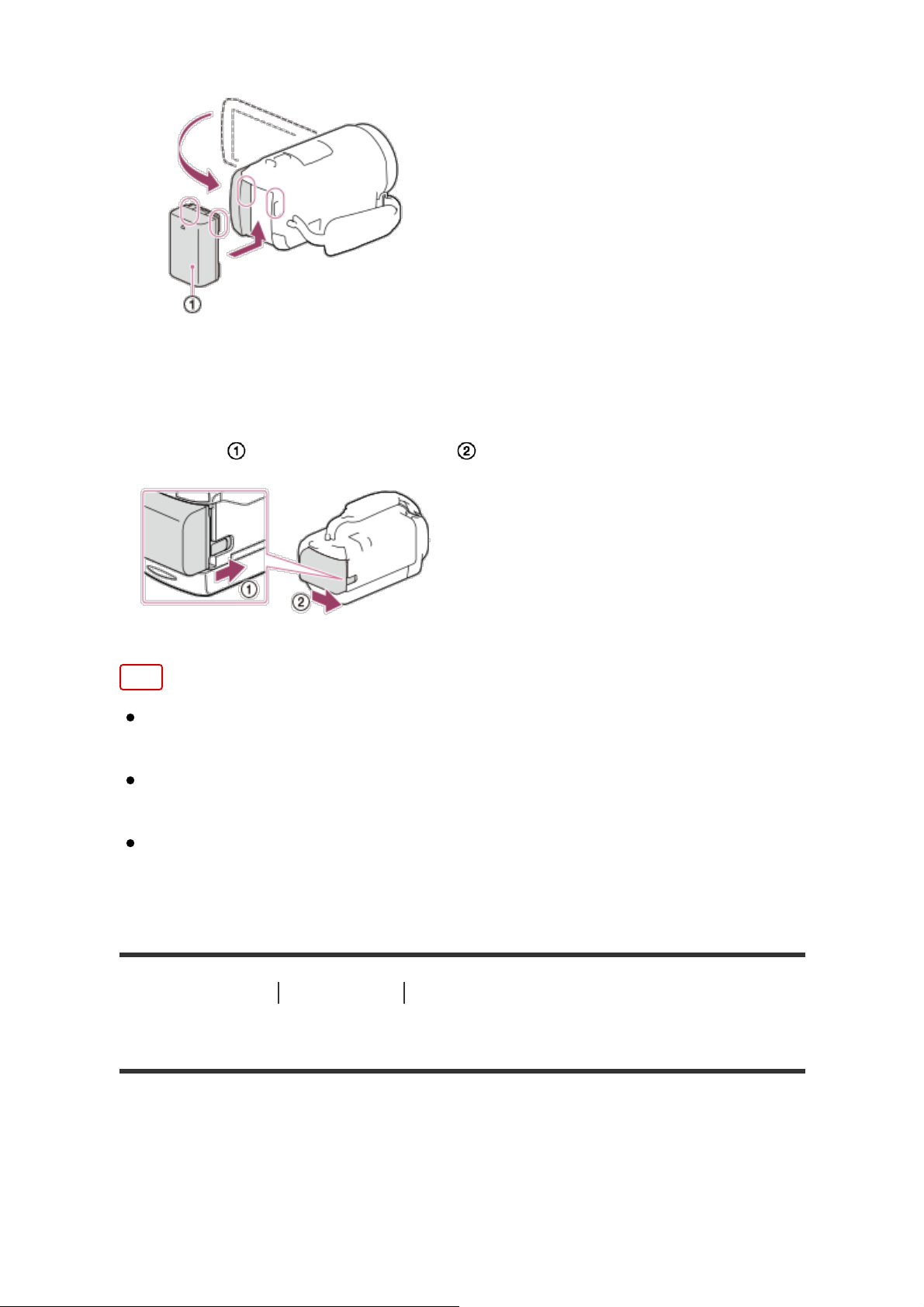
Pour retirer la batterie
Mettez ce produit hors tension. Faites glisser la manette de déblocage de
la batterie (
) et retirez la batterie (
).
Note
Vous ne pouvez pas utiliser une batterie InfoLITHIUM qui ne fait pas
partie de la série V.
Vous ne pouvez pas utiliser la batterie NP-FV30 InfoLITHIUM avec ce
produit.
Par défaut, ce produit est réglé pour se mettre automatiquement hors
tension si vous ne l’utilisez pas pendant 2 minutes environ, afin
d’économiser la batterie (
Économie d'énergie
).
[9] Mode d’emploi
Préparation
Préparation de la source d’alimentation
Chargez la batterie avec l’adaptateur secteur
Chargez la batterie avec l’adaptateur secteur fourni. Fixez au préalable la
batterie sur ce produit.
Manuel d’aide http://helpguide.sony.net/cam/1420/v1/fr/print.html
28 sur 249 02/12/15 12:44
Page 29

Fermez l’écran LCD.
1.
Retirez de ce produit le câble
USB
intégré.
2.
Branchez ce produit sur une prise murale
à l’aide du câble prenant
en charge la connexion
USB
et de l’adaptateur secteur.
Le témoin
POWER/CHG
(charge) s’allume en orange.
Le témoin
POWER/CHG
(charge) s’éteint lorsque la batterie est
complètement chargée. Débranchez de ce produit le câble
prenant en charge la connexion
USB
.
A : Câble prenant en charge la connexion
USB
B : Adaptateur secteur
3.
Pour ranger le câble
USB
intégré
Après utilisation, rangez le câble
USB
intégré dans la pochette qui se
trouve sur la poignée.
Manuel d’aide http://helpguide.sony.net/cam/1420/v1/fr/print.html
29 sur 249 02/12/15 12:44
Page 30
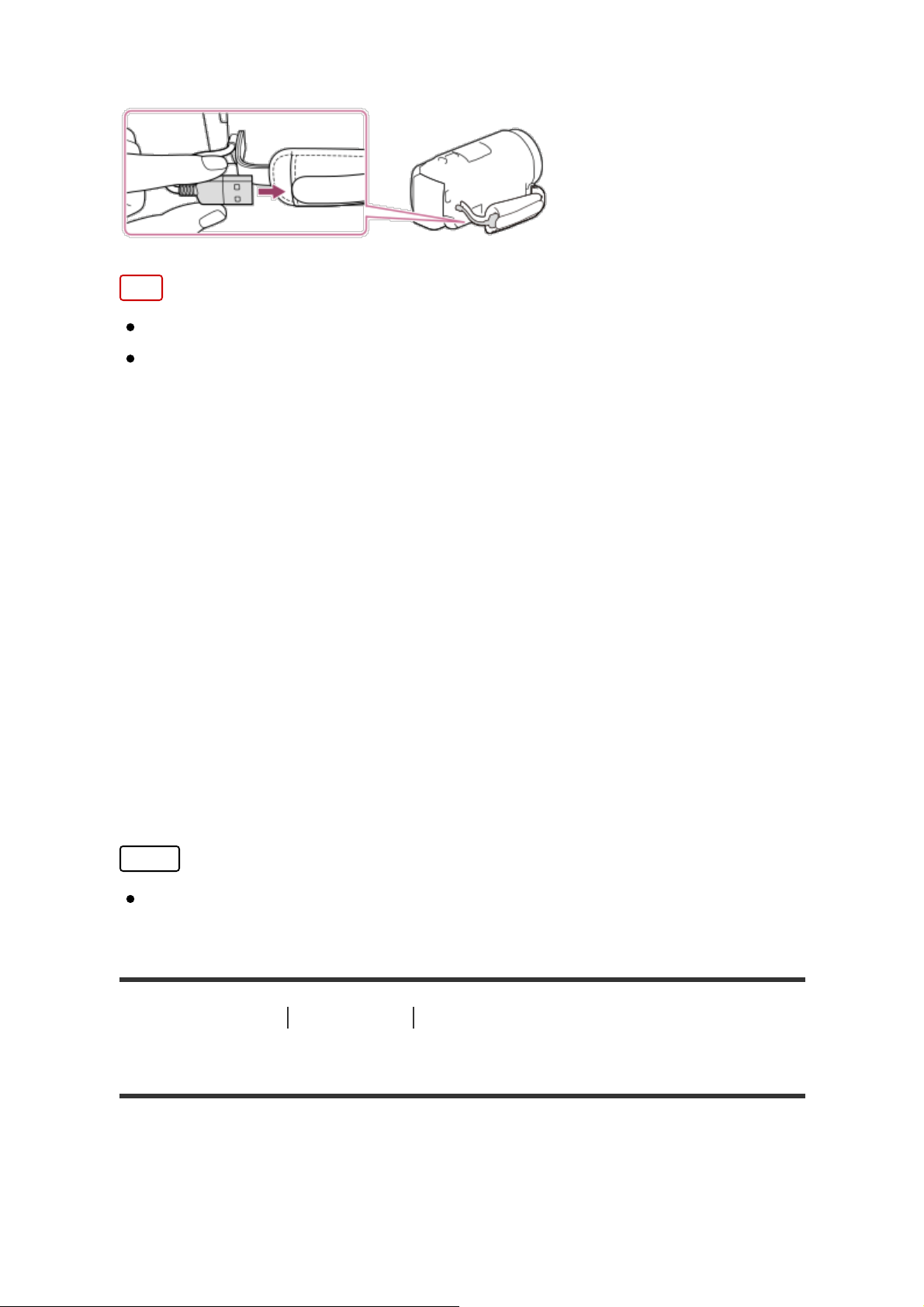
Note
L’adaptateur secteur peut varier selon le pays / la région concerné(e).
Veillez à bien respecter les instructions suivantes lorsque vous utilisez
l’adaptateur secteur.
Quand vous utilisez l’adaptateur secteur, branchez-le sur une prise murale
proche. Débranchez immédiatement l’adaptateur secteur de la prise murale
si un problème de fonctionnement apparaît en cours d’utilisation de ce
produit.
N’utilisez pas l’adaptateur secteur dans un endroit exigu, notamment entre
un mur et un meuble.
Ne court-circuitez pas la prise
USB
de l’adaptateur secteur ou les bornes de
la batterie avec un objet métallique. Cela pourrait entraîner un problème de
fonctionnement.
Pour débrancher l’adaptateur secteur de ce produit, débranchez d’abord de
l’adaptateur secteur le câble prenant en charge la connexion
USB
, puis
débranchez le produit des connecteurs du câble prenant en charge la
connexion
USB
.
Astuce
Lorsque vous chargez la batterie, il est préférable que la température
ambiante soit comprise entre 10 °C et 30 °C
(50 °F à 86 °F)
.
[10] Mode d’emploi
Préparation
Préparation de la source d’alimentation
Charge de la batterie à l’aide de votre ordinateur
Manuel d’aide http://helpguide.sony.net/cam/1420/v1/fr/print.html
30 sur 249 02/12/15 12:44
Page 31

Chargez la batterie en branchant ce produit sur votre ordinateur à l’aide
du câble
USB
intégré. Fixez au préalable la batterie sur ce produit.
Manuel d’aide http://helpguide.sony.net/cam/1420/v1/fr/print.html
31 sur 249 02/12/15 12:44
Page 32

Fermez l’écran LCD.
1.
Retirez de ce produit le câble
USB
intégré.
2.
Branchez ce produit sur un ordinateur opérationnel en utilisant le
câble
USB
intégré.
Le témoin
POWER/CHG
(charge) vire à l’orange.
Le témoin
POWER/CHG
(charge) s’éteint lorsque la batterie est
complètement chargée. Débranchez de l’ordinateur le câble
USB
intégré, puis rangez-le dans la pochette qui se trouve sur la
poignée.
Si le câble
USB
intégré n’est pas assez long, utilisez le câble
prenant en charge la connexion
USB
.
: Câble
USB
intégré
: Vers une prise murale
3.
Pour ranger le câble USB intégré
Manuel d’aide http://helpguide.sony.net/cam/1420/v1/fr/print.html
32 sur 249 02/12/15 12:44
Page 33

Après utilisation, rangez le câble
USB
intégré dans la pochette qui se
trouve sur la poignée.
Astuce
Lorsque vous chargez la batterie, il est préférable que la température
ambiante soit comprise entre 10 °C et 30 °C
(50 °F à 86 °F)
.
[11] Mode d’emploi
Préparation
Préparation de la source d’alimentation
Mise sous tension de ce produit
Mettez ce produit sous tension.
Ouvrez l’écran LCD de ce produit et mettez-le sous tension.
Vous pouvez également mettre ce produit sous tension en
appuyant sur la touche
(MARCHE/VEILLE).
1.
Pour mettre ce produit hors tension
Fermez l’écran LCD.
Vous pouvez également mettre ce produit hors tension en appuyant
sur la touche
(MARCHE/VEILLE).
Manuel d’aide http://helpguide.sony.net/cam/1420/v1/fr/print.html
33 sur 249 02/12/15 12:44
Page 34

[12] Mode d’emploi
Préparation
Préparation de la source d’alimentation
Utilisation de ce produit alimenté à partir d’une
prise murale
Alimentez ce produit en utilisant l’adaptateur secteur.
Fixez la batterie, puis sortez le câble
USB
intégré.
1.
Branchez ce produit sur une prise murale
à l’aide du câble prenant
en charge la connexion USB et de l’adaptateur secteur.
2.
Note
La batterie ne se rechargera pas tant que ce produit est sous tension,
même si l’adaptateur secteur est branché.
La batterie doit être fixée à ce produit. Sinon, il n’est pas alimenté.
Même lorsque ce produit est branché sur l’adaptateur secteur, il peut
également utiliser la batterie selon l’environnement dans lequel vous
l’utilisez.
Manuel d’aide http://helpguide.sony.net/cam/1420/v1/fr/print.html
34 sur 249 02/12/15 12:44
Page 35

[13] Mode d’emploi
Préparation
Configuration initiale
Réglage de la langue, de la date et de l’heure
Réglez la langue, la date et l’heure lors de la première utilisation de ce
produit.
Ouvrez l’écran LCD de ce produit et mettez-le sous tension.
1.
Choisissez la langue de votre choix, puis sélectionnez [
Suiv.
].
A : Appuyez sur l’écran LCD
2.
Sélectionnez la zone géographique de votre choix à l’aide de
/
, puis sélectionnez [
Suiv.
].
3.
Réglez
[Heure été]
, sélectionnez le format de la date ainsi que la
date et l’heure.
Si vous réglez
[Heure été]
sur [
Act
], l’horloge avance de 1 heure.
Lorsque vous sélectionnez la date et l’heure, choisissez une des
options et réglez la valeur à l’aide de
/
.
Lorsque vous sélectionnez
-
, l’opération de
réglage de la date et de l’heure est terminée.
4.
Manuel d’aide http://helpguide.sony.net/cam/1420/v1/fr/print.html
35 sur 249 02/12/15 12:44
Page 36

Astuce
La date et l’heure sont automatiquement enregistrées et peuvent
uniquement être affichées pendant la lecture. Pour les afficher,
sélectionnez
- [
Configuration
] - [
Réglages lecture
] - [
Code
données
] - [
Date/heure
].
[14] Mode d’emploi
Préparation
Configuration initiale
Réglage de l’angle de l’écran LCD pour mieux voir
Vous pouvez régler l’angle de l’écran LCD pour mieux voir.
Commencez par ouvrir l’écran LCD à 90 degrés par rapport à ce
produit (
), puis ajustez l’angle (
).
1.
[15] Mode d’emploi
Préparation
Configuration initiale
Affichage des options sur l’écran LCD
Les options disparaissent de l’écran LCD si ce produit n’est pas sollicité
Manuel d’aide http://helpguide.sony.net/cam/1420/v1/fr/print.html
36 sur 249 02/12/15 12:44
Page 37

pendant plusieurs secondes après la mise sous tension du caméscope
ou le basculement entre les modes d’enregistrement de films et de
photos. Pour afficher à nouveau les options sur l’écran LCD, touchez
n’importe quelle zone de l’écran hormis les touches.
Astuce
Pour que l’écran LCD reste actif, modifiez le réglage à l’aide de
[
Réglage affichage
].
[16] Mode d’emploi
Préparation
Préparation d’une carte mémoire
Insertion d’une carte mémoire
Insertion d’une carte mémoire dans ce produit.
Ouvrez le cache et insérez la carte mémoire jusqu’à ce que vous
entendiez un déclic.
Carte mémoire
microSD
: insérez la carte mémoire bien droite
dans le sens indiqué sur la figure A jusqu’à ce que vous
entendiez un déclic.
Memory Stick Micro (M2)
: insérez la carte mémoire bien droite
dans le sens indiqué sur la figure B jusqu’à ce que vous
entendiez un déclic.
A : Côté étiquette
B : Côté borne
C : Témoin d’accès
1.
Manuel d’aide http://helpguide.sony.net/cam/1420/v1/fr/print.html
37 sur 249 02/12/15 12:44
Page 38

Note
Pour garantir un fonctionnement correct de la carte mémoire, il est
recommandé de la formater avec ce produit avant la première
utilisation. Le formatage de la carte mémoire effacera les données
qu’elle contient et ces données seront irrécupérables. Enregistrez les
données importantes sur votre ordinateur, etc.
Si [
Échec de la création d'un nouveau fichier dans la base de données
d'images. L'espace libre peut être insuffisant.
] s’affiche, formatez la
carte mémoire.
Vérifiez le sens de la carte mémoire. Si vous forcez l’insertion de la
carte mémoire dans le mauvais sens, vous risquez d’endommager la
carte mémoire, le logement de carte mémoire ou les données d’image.
N’insérez pas de carte mémoire qui ne rentrerait pas dans le logement
de carte mémoire. Cela pourrait entraîner un problème de
fonctionnement.
Quand vous introduisez ou éjectez la carte mémoire, veillez à ce
qu’elle ne soit pas éjectée trop brusquement et qu’elle ne tombe pas.
Ce produit ne reconnaîtra aucune carte mémoire insérée dans le
mauvais sens.
Si [
Préparation du fichier de la base de données d'images. Veuillez
patienter.
] s’affiche, attendez que le message disparaisse.
Astuce
Pour éjecter la carte mémoire, ouvrez le cache et appuyez légèrement
sur la carte mémoire.
[17] Mode d’emploi
Préparation
Préparation d’une carte mémoire
Types de carte mémoire compatibles avec ce
produit
Les types suivants de carte mémoire sont compatibles avec ce produit.
Manuel d’aide http://helpguide.sony.net/cam/1420/v1/fr/print.html
38 sur 249 02/12/15 12:44
Page 39

Types de
Memory Stick
compatibles avec ce produit
Dans ce Manuel d’aide, les
Memory Stick
suivants compatibles avec ce
produit sont appelés
Memory Stick Micro
.
Memory Stick Micro (Mark2)
Note
Les
Memory Stick Micro
d’une capacité maximale de 16 Go
fonctionnent correctement avec ce produit.
Types de carte mémoire
SD
compatibles avec ce produit
Dans ce Manuel d’aide, les types suivants de carte
microSD
compatibles
avec ce produit sont appelés « carte
microSD
».
Carte mémoire
microSD
Carte mémoire
microSDHC
Carte mémoire
microSDXC
Note
Pour enregistrer des films, utilisez des cartes de Classe 4 ou
supérieure.
Pour enregistrer des images au format
XAVC S
, utilisez une carte
mémoire
microSDXC
de Classe 10 ou supérieure.
Les cartes
microSD
d’une capacité maximale de 64 Go fonctionnent
correctement avec ce produit.
[18] Mode d’emploi
Enregistrement
Enregistrement de films/photos
Enregistrement de films
Enregistrez des films.
Ouvrez l’écran LCD de ce produit et mettez-le sous tension.
1.
Manuel d’aide http://helpguide.sony.net/cam/1420/v1/fr/print.html
39 sur 249 02/12/15 12:44
Page 40

Appuyez sur
START/STOP
pour démarrer l’enregistrement.
Pour arrêter l’enregistrement, appuyez de nouveau sur
START/STOP
.
2.
Note
Si vous fermez l’écran LCD pendant l’enregistrement d’un film, ce
produit interrompt l’enregistrement.
La durée maximale d’enregistrement en continu pour un film est
d’environ 13 heures.
Si la taille d’un fichier film
AVCHD
dépasse 2 Go, un autre fichier de
film est automatiquement créé.
Si la taille d’un fichier de film
MP4
dépasse 4 Go, un autre fichier de
film est automatiquement créé.
Les états suivants seront indiqués si des données sont toujours en
cours d’écriture sur le support d’enregistrement une fois
l’enregistrement terminé. Pendant ce temps, veuillez ne pas soumettre
ce produit à des chocs ou vibrations, ni retirer la batterie ou
débrancher l’adaptateur secteur.
Témoin d’accès allumé ou clignotant
L’icône du support située en haut à droite de l’écran LCD clignote
L’écran LCD de ce produit peut afficher des images d’enregistrement
sur la totalité de l’écran (affichage plein écran). Toutefois, cela est
susceptible de provoquer une coupure des bords supérieur, inférieur,
Manuel d’aide http://helpguide.sony.net/cam/1420/v1/fr/print.html
40 sur 249 02/12/15 12:44
Page 41

droit et gauche des images lors de leur lecture sur un téléviseur qui
n’est pas compatible avec l’affichage en plein écran. Il est
recommandé d’enregistrer des images avec [
Quadrillage
] réglé sur
[
Act
] en utilisant le cadre externe de [
Quadrillage
] comme repère.
Contrôlez le sujet sur l’écran LCD et démarrez l’enregistrement.
Si le couvercle d’objectif n’est pas entièrement ouvert, seul un écran
noir avec son s’enregistre.
Si, pendant l’enregistrement, le micro situé au bas de ce produit est
recouvert par un trépied, par exemple, vous risquez de ne pas
bénéficier de performances audio optimales.
Astuce
Par défaut, ce produit enregistre simultanément un film
AVCHD
et un
film
MP4
en mode d’enregistrement de films. Quand vous ne souhaitez
pas enregistrer de film
MP4
, réglez [
ENREG vidéo double
] sur
[
Désact
].
[19] Mode d’emploi
Enregistrement
Enregistrement de films/photos
Prise de photos
Prenez des photos.
Ouvrez l’écran LCD de ce produit et mettez-le sous tension.
1.
Sélectionnez [
MODE
] sur l’écran LCD, puis sélectionnez le mode
d’enregistrement photo.
2.
Manuel d’aide http://helpguide.sony.net/cam/1420/v1/fr/print.html
41 sur 249 02/12/15 12:44
Page 42

Appuyez légèrement sur
PHOTO
pour régler la mise au point, puis
appuyez à fond.
Lorsque la mise au point est correctement réglée, l’indicateur de
verrouillage AE/AF apparaît sur l’écran LCD.
3.
Note
Les états suivants seront indiqués si des données sont toujours en
cours d’écriture sur le support d’enregistrement une fois
l’enregistrement terminé. Pendant ce temps, veuillez ne pas soumettre
ce produit à des chocs ou vibrations, ni retirer la batterie ou
débrancher l’adaptateur secteur.
Témoin d’accès allumé ou clignotant
L’icône du support située en haut à droite de l’écran LCD clignote
[20] Mode d’emploi
Enregistrement
Fonctions utiles pour l’enregistrement
Zoom
Vous pouvez enregistrer une image après avoir agrandi le sujet.
Manuel d’aide http://helpguide.sony.net/cam/1420/v1/fr/print.html
42 sur 249 02/12/15 12:44
Page 43

Déplacez la manette de zoom motorisé pour augmenter ou réduire
la taille de l’image.
W
:
Plan plus large (grand angle)
T
:
Gros plan (téléobjectif)
Déplacez légèrement la manette de zoom motorisé pour ralentir
le zoom. Déplacez-la davantage pour accélérer le zoom.
1.
Note
Laissez le doigt sur la manette de zoom motorisé. Si vous retirez le
doigt de la manette de zoom motorisé, le son de fonctionnement de
celle-ci risque d’être également enregistré.
Vous ne pouvez pas modifier la vitesse de zoom à l’aide de la touche
W/T
de l’écran LCD.
Pour maintenir une mise au point nette, la distance minimale requise
entre ce produit et le sujet est d’environ
1
cm
(environ 13/32 po)
pour
le grand angle et d’environ
80
cm
(environ 31 1/2 po)
pour le
téléobjectif.
[21] Mode d’emploi
Enregistrement
Fonctions utiles pour l’enregistrement
Prise de photos pendant l’enregistrement d’un film
(Capture double)
Manuel d’aide http://helpguide.sony.net/cam/1420/v1/fr/print.html
43 sur 249 02/12/15 12:44
Page 44

Vous pouvez prendre des photos pendant que vous enregistrez un film.
Appuyez sur
PHOTO
pendant l’enregistrement d’un film pour
capturer des images fixes.
1.
Note
Vous ne pouvez pas prendre de photos pendant que vous enregistrez
un film dans les cas suivants :
Lorsque [
Mode ENR
] est réglé sur
Qualité
60p
], [
Qual. la+élevée
].
Lorsqu’une option de [
Effet de photo
] est sélectionnée.
[22] Mode d’emploi
Enregistrement
Fonctions utiles pour l’enregistrement
Enregistrement en mode miroir
Vous pouvez faire pivoter l’écran LCD à 180 degrés de sorte qu’il soit
face à vous pour vous enregistrer.
Manuel d’aide http://helpguide.sony.net/cam/1420/v1/fr/print.html
44 sur 249 02/12/15 12:44
Page 45

Ouvrez l’écran LCD à 90 degrés par rapport à ce produit (
), puis
faites-le pivoter de 180 degrés vers l’objectif (
) et commencez
l’enregistrement.
1.
Astuce
Une image en miroir du sujet s’affiche sur l’écran LCD, mais l’image
enregistrée est normale.
[23] Mode d’emploi
Enregistrement
Fonctions utiles pour l’enregistrement
Mode Auto Intelligent
Ce produit enregistre des images après avoir sélectionné
automatiquement le paramètre le mieux adapté aux sujets ou à la
situation.
Sélectionnez
- [
Act
] -
sur l’écran d’enregistrement de
films ou de photos.
Pour annuler la fonction Mode Auto Intelligent, sélectionnez
- [
Désact
] -
.
1.
Dirigez ce produit vers le sujet et commencez l’enregistrement.
2.
Manuel d’aide http://helpguide.sony.net/cam/1420/v1/fr/print.html
45 sur 249 02/12/15 12:44
Page 46

Les icônes correspondant aux conditions détectées s’affichent.
À propos des scènes détectables
Détection de visage :
(Portrait),
(Bébé)
Détection de scène :
(Rétroéclairage),
(Paysage),
(Scène de
nuit),
(Projecteur),
(Lumière faible),
(Macro)
Détection du bougé du caméscope :
(Marche),
(Trépied)
Détection de son :
,
(Réd. bruit vent auto)
Note
Ce produit peut ne pas détecter correctement la scène ou le sujet,
selon les conditions d’enregistrement.
[24] Mode d’emploi
Enregistrement
Fonctions utiles pour l’enregistrement
Diminution du volume de la voix de la personne qui
enregistre le film (Suppression ma voix)
Vous pouvez filmer en diminuant le volume de la voix de la personne qui
filme.
Manuel d’aide http://helpguide.sony.net/cam/1420/v1/fr/print.html
46 sur 249 02/12/15 12:44
Page 47

Appuyez sur le bouton
.
Lorsque [
Suppression ma voix
] est réglé sur [
Act
],
s’affiche.
1.
Note
Réglez [
Suppression ma voix
] sur [
Désact
] si vous souhaitez
enregistrer un film sans réduire le volume de la voix de la personne qui
filme.
Suivant les conditions d’enregistrement, il est possible que vous ne
puissiez pas réduire le volume de la voix de la personne qui filme
comme prévu.
La fonction [
Suppression ma voix
] ne s’active pas lorsqu’un
microphone externe est raccordé à ce produit.
En cours d’enregistrement, si le micro situé sous ce produit est
recouvert, notamment par un trépied, [
Suppression ma voix
] risque de
ne pas fonctionner efficacement.
Astuce
Vous pouvez également régler [
Suppression ma voix
] à partir du menu.
[25] Mode d’emploi
Enregistrement
Fonctions utiles pour l’enregistrement
Enregistrement clair d’un sujet sélectionné
(Verrouillage AF)
Ce produit peut suivre un sujet sélectionné et ajuster automatiquement la
mise au point.
Manuel d’aide http://helpguide.sony.net/cam/1420/v1/fr/print.html
47 sur 249 02/12/15 12:44
Page 48

Appuyez sur le sujet sur lequel vous souhaitez faire la mise au point
pendant l’enregistrement.
Pour annuler la fonction Verrouillage AF, sélectionnez
.
1.
[26] Mode d’emploi
Lecture
Lecture d’images avec la fonction Visualiser
évènement
Lecture de films et de photos depuis l’écran
Visualiser évènement
Vous pouvez rechercher des images enregistrées par date et heure
d’enregistrement (Visualiser évènement).
Ouvrez l’écran LCD et appuyez sur
(Afficher Images) pour
passer en mode de lecture.
Vous pouvez également accéder à ce mode en sélectionnant
(Afficher Images) sur l’écran LCD.
1.
Sélectionnez
/
pour déplacer l’évènement de votre choix vers
le centre (
), puis sélectionnez-le (
).
Ce produit affiche automatiquement des images enregistrées
comme évènement, en fonction de la date et de l’heure.
Seuls les films enregistrés dans le format sélectionné dans [
Format fichier
] apparaissent. Vous pouvez modifier les films
2.
Manuel d’aide http://helpguide.sony.net/cam/1420/v1/fr/print.html
48 sur 249 02/12/15 12:44
Page 49

affichés en sélectionnant le format à partir de
- [
Qualité
image/Taille
] - [
Format fichier
].
Sélectionnez l’image.
Ce produit lance la lecture à partir de l’image sélectionnée et
jusqu’à la dernière image de l’évènement.
3.
Sélectionnez les touches appropriées sur l’écran LCD pour effectuer
diverses opérations de lecture.
4.
Boutons de lecture
: Volume
/
: Précédent/Suivant
: Supprimer
/
: Retour rapide/Avance rapide
: Contexte
/
: Pause/Lecture
: Stop
: Lecture/Arrêt du diaporama
Pour démarrer la lecture du diaporama, sélectionnez
PHOTO
à
partir de
à l’étape 3.
Manuel d’aide http://helpguide.sony.net/cam/1420/v1/fr/print.html
49 sur 249 02/12/15 12:44
Page 50

: Vidéo cliché mouvement
: Ajustement de l’intervalle de mouvement
Note
Pour éviter la perte de vos données d’image, sauvegardez
régulièrement toutes vos images enregistrées sur un support externe.
Certaines touches décrites ci-dessus peuvent ne pas apparaître, selon
l’image qui est lue.
Par défaut, un film de démonstration protégé est préenregistré
(modèles avec mémoire interne).
Astuce
À chaque appui sur
/
en cours de lecture, la vitesse de
lecture augmente et devient environ 5, 10, 30 ou 60 fois plus rapide.
Sélectionnez
/
en pause pour lire des films au ralenti.
Pour répéter un diaporama, sélectionnez
- [
Rég. diaporama
]
lorsque
est sélectionné à l’aide de la touche de changement de
type d’image.
[27] Mode d’emploi
Lecture
Lecture d’images avec la fonction Visualiser
évènement
Affichage de l’écran Visualiser évènement
Permet de décrire les options affichées sur l’écran Visualiser évènement.
Écran Visualiser évènement
Manuel d’aide http://helpguide.sony.net/cam/1420/v1/fr/print.html
50 sur 249 02/12/15 12:44
Page 51

Permet d’accéder à l’écran
MENU
1.
Nom de l’évènement
2.
Permet d’accéder à l’évènement précédent
3.
Permet d’accéder au mode d’enregistrement de films/photos
4.
Créateur de Sélection Film (*)
*
Créateur de Sélection Film apparaît lorsque Format Film est réglé sur
AVCHD
. Il
n’apparaît pas lorsqu’un dispositif de stockage externe est raccordé à ce produit.
5.
Pour permuter le format de film (
HD/MP4
)
L’icône affichée varie selon le réglage [
Format fichier
].
6.
Évènements
7.
Permet d’accéder à l’évènement suivant
8.
Barre chronologique
9.
Permet de changer l’échelle d’évènement (de 3 mois à 1,5 an
environ)
10.
Écran d’index
Nom de l’évènement
1.
Permet de fermer l’écran d’index
2.
Permet d’accéder à l’évènement précédent
3.
Permet d’accéder à l’évènement suivant
4.
Permet d’accéder au mode d’enregistrement de films/photos
5.
Dernière image lue
6.
Durée enregistrée/nombre de photos
7.
Pour basculer entre l’écran de lecture de films/photos (VISUAL
INDEX)
8.
Manuel d’aide http://helpguide.sony.net/cam/1420/v1/fr/print.html
51 sur 249 02/12/15 12:44
Page 52

Sélectionnez le type d’image (
FILM
,
PHOTO
,
FILM/PHOTO
) que vous souhaitez lire.
Film
9.
Sélection Film
10.
Photo
11.
Note
Les icônes affichées peuvent varier selon le modèle.
Astuce
Les images de taille réduite qui vous permettent de visualiser plusieurs
images à la fois dans un écran d’index portent le nom de
« miniatures ».
[28] Mode d’emploi
Lecture
Création d’une sélection de film
À propos de Créateur de Sélection Film
Sur ce produit, Créateur de Sélection Film crée des sélections de film
(format
MP4
) à partir d’un certain nombre de films (format
AVCHD
) que
vous avez enregistrez, vous libérant ainsi que la complexité des tâches
d’édition.
Les sélections de film créées à l’aide de Créateur de Sélection Film sont
éditées afin de correspondre à la musique de fond que vous sélectionnez,
ce qui vous permet de partager des scènes animées en les regardant
avec vos amis et votre famille ou en les téléchargeant vers un site de
partage vidéo.
Vous pouvez créer une sélection de film qui correspond mieux à vos
préférences en définissant les scènes à utiliser à l’aide de Créateur de
Sélection Film, en définissant des points de sélection pendant
l’enregistrement ou en changeant la musique de fond.
Les sélections de film sont enregistrées en étant accompagnées de leur
date de création et elles peuvent être lues exactement comme n’importe
Manuel d’aide http://helpguide.sony.net/cam/1420/v1/fr/print.html
52 sur 249 02/12/15 12:44
Page 53

quel autre film enregistré.
[29] Mode d’emploi
Lecture
Création d’une sélection de film
Création d’une sélection de film (format MP4) à
l’aide de Créateur de Sélection Film
Créateur de Sélection Film peut créer des sélections de film à partir de
films (format
AVCHD
).
Vous pouvez personnaliser la plage d’édition de Créateur de Sélection
Film ainsi que la musique de fond des sélections de film selon vos
préférences.
Il est conseillé d’utiliser l’adaptateur secteur lorsque vous créez des
sélections de film à l’aide de Créateur de Sélection Film.
Ouvrez l’écran LCD et appuyez sur
(Afficher Images) pour
passer en mode de lecture.
Vous pouvez également accéder à ce mode en sélectionnant
(Afficher Images) sur l’écran LCD.
L’écran Visualiser évènement s’affiche.
1.
Affichez l’évènement souhaité au centre de Visualiser évènement et
sélectionnez [
Sélection
].
[
Sélection
] n’est pas affiché si la sélection se limite à des
fichiers enregistrés au format
AVCHD
.
2.
Manuel d’aide http://helpguide.sony.net/cam/1420/v1/fr/print.html
53 sur 249 02/12/15 12:44
Page 54

Pour modifier les réglages, sélectionnez
, modifiez les réglages
en fonction de vos préférences dans l’écran de configuration affiché,
puis sélectionnez
.
3.
Dans l’écran de confirmation des réglages, sélectionnez
-
. La sélection de film est créée.
Le temps nécessaire à la création d’une sélection de film est le
double environ de la durée totale du film en cours de création.
La sélection de film créée est enregistrée au format
MP4
.
4.
Sélectionnez l’opération souhaitée, une fois que la création de la
sélection de film est terminée.
A : Pour quitter.
B : L’écran qui apparaît vous permet de partager la sélection de film
créée sur un smartphone ou un ordinateur. Vous avez besoin d’une
connexion
Wi-Fi
ou d’une connexion
USB
pour partager la sélection
de film.
C : Pour lire la sélection de film créée en vue de vérifier son
contenu.
5.
Options de menu réglables
[
Plage de sélection
]
Vous pouvez modifier la plage de dates (date de début/date de fin) de la
Manuel d’aide http://helpguide.sony.net/cam/1420/v1/fr/print.html
54 sur 249 02/12/15 12:44
Page 55

sélection de film à créer.
[
Longueur de film
]
Vous pouvez définir la longueur de la sélection de film.
[
Effet de transition
]
Vous pouvez définir l’effet de la transition entre les scènes de la sélection
de film.
[
Vitesse de transition
]
Vous pouvez définir la vitesse de la transition entre les scènes de la
sélection de film.
[
Musique
]
Vous pouvez sélectionner votre musique de fond préférée pour la
sélection de film.
[
Mélange audio
]
L’équilibre entre le son enregistré et la musique de fond est ajusté.
[
Point sélection
]
Vous pouvez sélectionner les scènes à inclure dans la sélection de film.
Pour ajouter des points de sélection, lisez un film, sélectionnez
pour
suspendre la lecture, puis sélectionnez
.
Pour effacer les points de sélection d’un film, sélectionnez
- [
Enlever
ts les points
].
Astuce
Vous pouvez modifier la sélection de film à l’aide de «
Playmemories
Home
».
Vous pouvez remplacer les fichiers de musique de fond sur ce produit
à l’aide de Music Transfer de «
PlayMemories Home
».
Connectez le produit à votre ordinateur à l’aide d’un câble
USB
.
Démarrez «
PlayMemories Home
» qui est installé sur votre ordinateur, puis
sélectionnez Music Transfer dans la barre de menus.
Pour transférer une sélection de film vers un smartphone ou un
Manuel d’aide http://helpguide.sony.net/cam/1420/v1/fr/print.html
55 sur 249 02/12/15 12:44
Page 56

ordinateur, sélectionnez
affiché dans l’écran de lecture de la
sélection de film.
Note
Sélectionnez un film
AVCHD
dont la durée d’enregistrement est égale
ou supérieure à 5 secondes.
Si la durée du film sélectionné est inférieure à celle sélectionnée dans
[
Longueur de film
] ou à celle de la musique de fond, il n’est pas
possible de créer une sélection de film.
Le débit binaire des sélections de film créées avec [
Créateur de
Sélection Film
] est de 12 Mbit/s.
La sélection de film créée ne peut pas être enregistrée si la taille du
fichier dépasse l’espace libre en mémoire.
Il est possible de définir jusqu’à 10 points de sélection par film. Si le
nombre de points de sélection défini atteint 10, plus aucun point de
sélection ne peut être défini. Pour définir un nouveau point de
sélection, effacez tous les points de sélection déjà définis et
redéfinissez-les.
Si aucun point de sélection n’est défini, la sélection de film est éditée
au moyen des points sélectionnés par ce produit.
Il est possible que certains points de sélection que vous avez définis
ne soient pas utilisés dans la sélection de film.
Si la sélection de film ne peut pas être lue parce que le fichier de
musique de fond est endommagé, sélectionnez
-
[
Configuration
] - [
Réglages lecture
] - [
Musique vide
], puis
transférez le fichier de musique de fond vers ce produit. Les fichiers de
musique de fond préinstallés sur ce produit peuvent être récupérés à
l’aide de Music Transfer de «
PlayMemories Home
».
Le son de la sélection de film est converti en son audio 2 canaux.
Seuls les films
AVCHD
(à l’exception des films
24p
) peuvent être
utilisés pour une sélection de film.
[30] Mode d’emploi
Lecture
Création d’une sélection de film
Manuel d’aide http://helpguide.sony.net/cam/1420/v1/fr/print.html
56 sur 249 02/12/15 12:44
Page 57

Ajout d’un point de sélection pendant
l’enregistrement
Vous pouvez spécifier des points de sélection (des scènes à inclure dans
une sélection de film) pendant l’enregistrement.
Dans l’écran d’enregistrement du film, sélectionnez
dans le coin
inférieur droit lorsqu’apparaît une scène que vous souhaitez inclure
dans la sélection de film.
1.
Note
Il est possible de définir jusqu’à 10 points de sélection. Si le nombre de
points de sélection défini atteint 10, plus aucun point de sélection ne
peut être défini. Pour définir un nouveau point de sélection, faites-le
lorsque vous créez une sélection de film.
Les points de sélection ne peuvent être définis que dans les films
AVCHD
(à l’exception des films
24p
) pendant l’enregistrement.
Les points de sélection que vous définissez ne sont pas toujours
utilisés pour la sélection de film.
[31] Mode d’emploi
Lecture
Création d’une sélection de film
Lecture des sélections de film
Vous pouvez lire des films créés dans Créateur de Sélection Film.
Manuel d’aide http://helpguide.sony.net/cam/1420/v1/fr/print.html
57 sur 249 02/12/15 12:44
Page 58

Ouvrez l’écran LCD et appuyez sur
(Afficher Images) pour
passer en mode de lecture.
Vous pouvez également accéder à ce mode en sélectionnant
(Afficher Images) sur l’écran LCD.
1.
Sélectionnez
dans le coin supérieur droit de l’écran -
MP4
-
.
2.
Sélectionnez
/
pour déplacer l’évènement de votre choix
jusqu’au centre (
), puis sélectionnez-le (
).
Les sélections de film sont enregistrées en étant accompagnées
de la date du jour de leur création.
3.
Sélectionnez l’image.
Ce produit lance la lecture à partir de l’image sélectionnée et
jusqu’à la dernière image de l’évènement.
est affiché dans le coin inférieur droit de la vignette de la
sélection de film.
4.
Note
Manuel d’aide http://helpguide.sony.net/cam/1420/v1/fr/print.html
58 sur 249 02/12/15 12:44
Page 59

Pour éviter de perdre vos données d’image, enregistrez régulièrement
toutes vos sélections de film sur un support externe.
[32] Mode d’emploi
Lecture
Lecture de films MP4 (film HD) (sélection du
format du film)
Lecture de films MP4 (films HD) (sélection du
format du film)
Vous pouvez modifier le format du film à lire ou à modifier dans l’écran
Visualiser évènement.
Appuyez sur
(Afficher Images) pour passer en mode de
lecture.
1.
Sélectionnez le format de film à lire sous
, dans le coin
supérieur droit de l’écran LCD.
Une icône différente de
peut s’afficher selon le réglage de [
Format fichier
] et le réglage du format de lecture des films.
Le format du film à lire ou à modifier sera alors modifié.
2.
[33] Mode d’emploi
Lecture
Édition d’images sur l’écran de lecture
Remarques sur l’édition
Ce produit permet d’effectuer certaines opérations d’édition basiques.
Manuel d’aide http://helpguide.sony.net/cam/1420/v1/fr/print.html
59 sur 249 02/12/15 12:44
Page 60

Pour procéder à des opérations d’édition avancées, installez et utilisez
le logiciel
PlayMemories Home
.
Il est impossible de récupérer des images une fois qu’elles ont été
supprimées. Enregistrez les films et photos importants avant de les
supprimer.
Ne retirez jamais la batterie ou l’adaptateur secteur de ce produit
pendant la suppression ou la division d’images. Vous risqueriez
d’endommager le support d’enregistrement.
N’éjectez pas la carte mémoire pendant la suppression ou la division
des images qu’elle contient.
[34] Mode d’emploi
Lecture
Édition d’images sur l’écran de lecture
Suppression des images sélectionnées
Sélectionnez et supprimez les images inutiles.
Appuyez sur le bouton
de ce produit pour passer en mode de
lecture.
1.
Dans l’écran Visualiser évènement, sélectionnez
, puis
choisissez le format de film que vous souhaitez supprimer.
Une icône différente de
peut s’afficher selon le réglage de [
Format fichier
] et le réglage du format de lecture des films.
2.
- [
Éditer/Copier
] - [
Supprimer
].
3.
Sélectionnez [
Plusieurs images
], puis choisissez le type d’image que
vous souhaitez supprimer.
4.
Manuel d’aide http://helpguide.sony.net/cam/1420/v1/fr/print.html
60 sur 249 02/12/15 12:44
Page 61

Cochez
les films ou les photos à supprimer, puis sélectionnez
.
5.
Astuce
Vous ne pouvez pas supprimer les images protégées (
). Ôtez la
protection des données avant la suppression.
Pour supprimer la séquence d’un film que vous ne souhaitez pas
conserver, divisez le film et supprimez cette séquence.
[35] Mode d’emploi
Lecture
Édition d’images sur l’écran de lecture
Suppression par date
Sélectionnez les images inutiles par date d’enregistrement, puis
supprimez-les.
Appuyez sur le bouton
de ce produit pour passer en mode de
lecture.
1.
Dans l’écran Visualiser évènement, sélectionnez
, puis
choisissez le format de film que vous souhaitez supprimer.
Une icône différente de
peut apparaître en fonction du
réglage de [
Format fichier
] et du format de lecture des films.
2.
Manuel d’aide http://helpguide.sony.net/cam/1420/v1/fr/print.html
61 sur 249 02/12/15 12:44
Page 62

- [
Éditer/Copier
] - [
Supprimer
].
3.
Sélectionnez [
Tout dans évènement
].
4.
Choisissez la date que vous souhaitez supprimer à l’aide de
/
, puis sélectionnez
.
5.
[36] Mode d’emploi
Lecture
Édition d’images sur l’écran de lecture
Division d’un film
Divisez un film enregistré au moment de votre choix.
Cette fonction n’est disponible que si [
Format fichier
] est réglé sur
[
AVCHD
].
Sélectionnez
- [
Diviser
] sur l’écran de lecture du film.
1.
Sélectionnez l’endroit où vous souhaitez diviser le film en scènes en
utilisant
/
, puis sélectionnez
.
2.
Manuel d’aide http://helpguide.sony.net/cam/1420/v1/fr/print.html
62 sur 249 02/12/15 12:44
Page 63

A : Renvoie au début du film sélectionné
B : Règle le point de division avec davantage de précision
Note
Il peut exister une légère différence entre le point que vous
sélectionnez et le point de division réel, car ce produit sélectionne le
point de division par incréments d’une demi-seconde.
Il n’est pas possible de diviser un film
XAVC S
ou
MP4
.
[37] Mode d’emploi
Lecture
Édition d’images sur l’écran de lecture
Capture d’une photo à partir d’un film (modèles
avec mémoire interne ou modèles avec prises
d’ENTRÉE/SORTIE USB)
Vous pouvez capturer des images à partir d’un film enregistré à l’aide de
ce produit.
Sélectionnez
- [
Capture photo
] qui apparaît sur l’écran de
lecture d’un film.
1.
À l’aide de
/
, choisissez la scène que vous souhaitez
prendre en photo, puis sélectionnez
.
2.
Manuel d’aide http://helpguide.sony.net/cam/1420/v1/fr/print.html
63 sur 249 02/12/15 12:44
Page 64

La taille de la photo est de [2,1 M].
A : Renvoie au début du film sélectionné
B : Ajuste le point de capture avec davantage de précision
Note
Vous ne pouvez pas capturer de photos à partir d’un film enregistré sur
une carte mémoire. (modèles avec prise de sortie
USB
uniquement)
Astuce
La date et l’heure d’enregistrement des photos capturées sont
identiques à celles du film correspondant.
Si le film à partir duquel vous capturez une photo ne contient aucun
code données, la date et l’heure de la photo correspondront à la date
et l’heure de la capture.
[38] Mode d’emploi
Lecture
Édition d’images sur l’écran de lecture
Affichage de la trajectoire d’un sujet en
mouvement (Vidéo cliché mvmnt)
Vous pouvez afficher la trajectoire d’un sujet en mouvement rapide.
Sur l’écran Visualiser évènement, sélectionnez le film de votre choix,
puis
.
Pour arrêter la lecture [
Vidéo cliché mvmnt
], sélectionnez
.
1.
Manuel d’aide http://helpguide.sony.net/cam/1420/v1/fr/print.html
64 sur 249 02/12/15 12:44
Page 65

Note
Les films
XAVC S 4K
ne sont pas compatibles avec Vidéo cliché
mvmnt.
Une [
Vidéo cliché mvmnt
] ne peut pas être enregistrée comme film.
Les trajectoires d’un sujet en mouvement risquent de ne pas être
correctement créées si le sujet se déplace lentement ou reste presque
statique.
Astuce
Si cette fonction ne se révèle pas satisfaisante, vous pouvez utiliser
pour modifier l’intervalle des trajectoires à créer.
Vous pouvez prendre des photos de votre scène favorite d’une [
Vidéo
cliché mvmnt
] ([
Capture photo
]).
[39] Mode d’emploi
Lecture
Utilisation du projecteur intégré
Remarques sur l’utilisation du projecteur (modèles
avec projecteur)
L’écran LCD s’éteint lorsque l’image est projetée.
Les opérations et situations suivantes nécessitent une vigilance
particulière lors de l’utilisation du projecteur.
Veillez à ne pas projeter d’image en direction des yeux.
Veillez à ne pas toucher la lentille du projecteur.
L’écran LCD et la lentille du projecteur chauffent en cours d’utilisation.
Utiliser le projecteur réduit la durée de vie de la batterie (l’utilisation de
l’adaptateur secteur fourni est recommandée).
Manuel d’aide http://helpguide.sony.net/cam/1420/v1/fr/print.html
65 sur 249 02/12/15 12:44
Page 66

Les fonctions suivantes ne sont pas disponibles lorsque vous utilisez le
projecteur.
Utilisation de ce produit avec l’écran LCD fermé
Plusieurs autres fonctions
Lorsque les images projetées contiennent beaucoup de noir, la couleur
peut être irrégulière. Cela est dû à une réflexion de lumière dans la
lentille du projecteur, il ne s’agit pas d’un dysfonctionnement.
[40] Mode d’emploi
Lecture
Utilisation du projecteur intégré
Utilisation du projecteur intégré (modèles avec
projecteur)
Vous pouvez utiliser une surface plane, telle qu’un mur comme un écran
pour afficher vos images enregistrées à l’aide du projecteur intégré.
Dirigez la lentille du projecteur vers une surface telle qu’un mur, puis
appuyez sur
PROJECTOR
.
1.
Sélectionnez [
Image prise sur ce dispositif
] sur l’écran LCD.
2.
Sélectionnez [
Projeter
] sur l’écran LCD.
3.
Manuel d’aide http://helpguide.sony.net/cam/1420/v1/fr/print.html
66 sur 249 02/12/15 12:44
Page 67

Cet écran s’affiche la première fois que vous utilisez le projecteur
intégré après avoir mis ce produit sous tension.
Réglez la mise au point de l’image projetée en utilisant la manette
PROJECTOR FOCUS
.
A : Manette
PROJECTOR FOCUS
Plus la distance entre ce produit et la surface de projection est
importante, plus l’image projetée est grande.
Nous vous recommandons de placer ce produit à 0,5 m
(1.6
pieds)
minimum (distance approximative) de la surface sur
laquelle les images seront projetées.
4.
Utilisez la manette de zoom motorisé pour déplacer le cadre de
sélection qui apparaît sur l’écran de projection, puis appuyez sur la
touche
PHOTO
.
A : Manette de zoom motorisé
B : Touche
PHOTO
Pour des détails sur la lecture, consultez « Lecture de films et de
photos depuis l’écran Visualiser évènement ».
Appuyez sur
PROJECTOR
pour mettre le projecteur hors tension.
5.
Manuel d’aide http://helpguide.sony.net/cam/1420/v1/fr/print.html
67 sur 249 02/12/15 12:44
Page 68

[41] Mode d’emploi
Lecture
Utilisation du projecteur intégré
Utilisation du projecteur pour votre ordinateur ou
votre smartphone (modèles avec projecteur)
Vous pouvez projeter des images provenant d’un ordinateur ou d’un
smartphone à l’aide du projecteur intégré.
Raccordez la prise
PROJECTOR IN
de ce produit à une prise de
sortie
HDMI
de l’autre dispositif à l’aide du câble
HDMI
(fourni).
1.
Dirigez la lentille du projecteur vers une surface telle qu’un mur, puis
appuyez sur
PROJECTOR
.
2.
Sélectionnez [
Image de dispositif externe
] sur l’écran LCD.
3.
Sélectionnez [
Projeter
] sur l’écran LCD.
Cet écran s’affiche la première fois que vous utilisez le projecteur
intégré après avoir mis ce produit sous tension.
4.
Réglez la mise au point de l’image projetée en utilisant la manette
PROJECTOR FOCUS
.
5.
Manuel d’aide http://helpguide.sony.net/cam/1420/v1/fr/print.html
68 sur 249 02/12/15 12:44
Page 69

A : Manette
PROJECTOR FOCUS
Plus ce produit est loin du mur, plus l’image projetée sur l’écran
sera grande.
Nous vous recommandons de placer ce produit à 0,5 m
(1.6
pieds)
minimum (distance approximative) de la surface sur
laquelle les images seront projetées.
Sélectionnez l’image que vous souhaitez afficher à l’aide de votre
ordinateur ou de votre smartphone.
Pour mettre le projecteur hors tension, appuyez sur
PROJECTOR
.
6.
Note
La manette
PROJECTOR FOCUS
est seulement utilisable pendant la
projection d’images.
Astuce
Si la prise du dispositif connecté n’est pas compatible avec le câble
HDMI
(fourni), utilisez un adaptateur équipé d’une fiche
HDMI
(vendu
séparément). Pour des détails, consultez le mode d’emploi fourni avec
le dispositif de stockage externe.
[42] Mode d’emploi
Lecture
Lecture d’images sur un téléviseur haute
définition
Raccordement de ce produit à un téléviseur haute
définition
Vous pouvez lire des images enregistrées au format de film
XAVC S
ou
Manuel d’aide http://helpguide.sony.net/cam/1420/v1/fr/print.html
69 sur 249 02/12/15 12:44
Page 70

AVCHD
avec une qualité d’image haute définition en raccordant ce
produit à un téléviseur équipé d’une prise
HDMI
.
Commutez l’entrée du téléviseur sur la prise raccordée.
1.
Raccordez le câble
HDMI
(
) (fourni) à la prise
HDMI OUT
(
) de
ce produit et à la prise d’entrée
HDMI
(
) du téléviseur.
2.
Lisez un film ou une photo sur ce produit.
3.
Note
Consultez également les modes d’emploi du téléviseur.
Utilisez l’adaptateur secteur fourni comme source d’alimentation.
Si le téléviseur ne possède pas de prise d’entrée
HDMI
, utilisez un
câble AV (vendu séparément). Les images sont reproduites en
définition standard.
Si vous raccordez ce produit au téléviseur en utilisant plusieurs types
de câbles pour reproduire les images, l’entrée
HDMI
est prioritaire sur
le téléviseur.
[43] Mode d’emploi
Lecture
Lecture d’images sur un téléviseur haute
définition
Son surround 5.1ch
Vous pouvez enregistrer un son surround
Dolby Digital
5.1ch avec le
Manuel d’aide http://helpguide.sony.net/cam/1420/v1/fr/print.html
70 sur 249 02/12/15 12:44
Page 71

microphone intégré (réglage par défaut). Vous pouvez bénéficier d’un son
réaliste lors de la lecture d’un film sur des appareils compatibles avec
l’entrée du son surround 5.1ch.
Cette fonction n’est disponible que si [
Format fichier
] est réglé sur
[
AVCHD
].
A : Microphone intégré
Note
Le son des films
XAVC S
et
MP4
est enregistré en 2ch.
Le haut-parleur intégré n’émet pas de son surround 5.1ch, même si
vous lisez un film enregistré avec un son surround 5.1ch sur ce
produit.
Pour pouvoir écouter le son surround 5.1ch des films enregistrés en
5.1ch, il vous faut un appareil compatible avec le son surround 5.1ch.
Lorsque vous raccordez ce produit à l’aide du câble
HDMI
fourni, le
son des films enregistrés en 5.1ch est automatiquement restitué en
5.1ch.
[44] Mode d’emploi
Lecture
Lecture d’images sur un téléviseur haute
définition
Utilisation de la fonction BRAVIA Sync
Vous pouvez commander ce produit à l’aide de la télécommande de votre
téléviseur en raccordant ce produit à un téléviseur compatible BRAVIA
Manuel d’aide http://helpguide.sony.net/cam/1420/v1/fr/print.html
71 sur 249 02/12/15 12:44
Page 72

Sync, commercialisé à partir de 2008, à l’aide du câble HDMI.
Vous pouvez parcourir le menu de ce produit en appuyant sur la touche
SYNC MENU
de la télécommande de votre téléviseur. Vous pouvez
afficher l’écran LCD de ce produit, qui vous donne notamment accès à la
visualisation d’évènement, à la lecture de films sélectionnés ou à
l’affichage de photos sélectionnées, en appuyant sur les touches haut/bas
/gauche/droite/Entrée de la télécommande de votre téléviseur.
Note
Il se peut que certaines opérations ne puissent pas être exécutées à
l’aide de la télécommande.
Réglez [
COMMANDE HDMI
] sur [
Act
].
Réglez également votre téléviseur en conséquence. Pour obtenir des
informations détaillées, consultez le mode d’emploi du téléviseur.
L’utilisation de BRAVIA Sync varie selon chaque modèle de BRAVIA.
Pour obtenir des informations détaillées, consultez le mode d’emploi
du téléviseur.
Si vous mettez le téléviseur hors tension, ce produit est mis
simultanément hors tension.
[45] Mode d’emploi
Lecture
Lecture d’images sur un téléviseur haute
définition
À propos de Photo TV HD
Ce produit est compatible avec la norme Photo TV HD. Photo TV HD
permet d’obtenir une restitution subtile et très détaillée des couleurs et
des textures, dont la qualité est comparable à celle d’une photo. En
raccordant des dispositifs compatibles Photo TV HD de Sony à l’aide du
câble HDMI(*), vous profiterez de photos d’une qualité HD inconnue
jusqu’ici.
*
Le téléviseur sélectionne automatiquement le mode approprié pour l’affichage des
photos.
Manuel d’aide http://helpguide.sony.net/cam/1420/v1/fr/print.html
72 sur 249 02/12/15 12:44
Page 73

[46] Mode d’emploi
Lecture
Lecture d’images sur un téléviseur haute
définition
À propos du câble HDMI
Utilisez le câble
HDMI
fourni ou un câble
HDMI
portant le logo
HDMI
.
Utilisez un câble
HDMI
équipé à une extrémité (pour ce produit) d’un
micro-connecteur
HDMI
et à l’autre extrémité d’une fiche de
raccordement à un téléviseur.
Les images protégées par des droits d’auteur ne sont pas reproduites
par la prise
HDMI OUT
de ce produit.
En cas de raccordement de ce type, votre téléviseur risque de ne pas
fonctionner correctement (absence de son ou d’image, par exemple).
Ne raccordez pas la prise
HDMI OUT
de ce produit à la prise
HDMI
OUT
d’un dispositif externe afin d’éviter tout dysfonctionnement.
HDMI
(High-Definition Multimedia Interface) est une interface utilisée
pour l’envoi de signaux audio et vidéo. La prise
HDMI OUT
reproduit
des images et un son numérique de haute qualité.
[47] Mode d’emploi
Lecture
Lecture d’images sur un téléviseur standard
Raccordement de ce produit à un téléviseur
standard
Lecture d’images lorsque ce produit est raccordé à un téléviseur par un
câble AV (vendu séparément).
Manuel d’aide http://helpguide.sony.net/cam/1420/v1/fr/print.html
73 sur 249 02/12/15 12:44
Page 74

A : Câble AV (vendu séparément)
Commutez l’entrée du téléviseur sur la prise raccordée.
1.
Raccordez le Multi/micro connecteur USB de ce produit et la prise
VIDEO/AUDIO de votre téléviseur à l’aide d’un câble AV (vendu
séparément).
2.
Lisez un film ou une photo sur ce produit.
3.
Note
Consultez également les modes d’emploi du téléviseur.
Utilisez l’adaptateur secteur fourni comme source d’alimentation.
[48] Mode d’emploi
Sauvegarde d’images sur un appareil externe
Utilisation
du logiciel PlayMemories Home
Utilisation du logiciel PlayMemories Home
Vous pouvez importer des films et des images fixes sur votre ordinateur
afin de les utiliser de multiples façons.
PlayMemories Home
est nécessaire pour importer des films
XAVC S
ou
AVCHD
sur votre ordinateur.
Manuel d’aide http://helpguide.sony.net/cam/1420/v1/fr/print.html
74 sur 249 02/12/15 12:44
Page 75

A : Importer des images à partir de ce produit
B : Les fonctions suivantes sont également disponibles sur un PC
Windows
C : Afficher des images dans un calendrier
D : Créer un disque vidéo
E : Transférer des images vers des services en ligne
F : Lire les images importées
G : Partager les images sur PlayMemories Online
Installation du logiciel
PlayMemories Home
sur votre
ordinateur
PlayMemories Home
peut être téléchargé depuis l’URL suivante.
www.sony.net/pm/
[49] Mode d’emploi
Sauvegarde d’images sur un appareil externe
Utilisation
du logiciel PlayMemories Home
Vérification du système informatique
Vous pouvez consulter les conditions nécessaires que doit remplir le
système pour ce logiciel à l’URL suivante.
www.sony.net/pcenv/
Manuel d’aide http://helpguide.sony.net/cam/1420/v1/fr/print.html
75 sur 249 02/12/15 12:44
Page 76

[50] Mode d’emploi
Sauvegarde d’images sur un appareil externe
Utilisation
du logiciel PlayMemories Home
Installation du logiciel PlayMemories Home sur
votre ordinateur
L’installation du logiciel
PlayMemories Home
sur votre ordinateur, vous
permet d’exploiter les images enregistrées.
Sur votre ordinateur, accédez à la page de téléchargement suivante
à l’aide d’un navigateur Internet afin de télécharger le logiciel
PlayMemories Home
.
www.sony.net/pm/
Installez le logiciel en suivant les instructions à l’écran.
Une fois l’installation terminée,
PlayMemories Home
démarre.
Si le logiciel
PMB
(Picture Motion Browser) est installé sur votre
ordinateur, il est remplacé par le logiciel
PlayMemories Home
.
Utilisez
PlayMemories Home
, le successeur du logiciel
PMB
.
1.
Raccordez ce produit à votre ordinateur à l’aide du câble
USB
intégré.
Si le logiciel
PlayMemories Home
est déjà installé sur votre
ordinateur, raccordez ce produit à votre ordinateur. Les fonctions
qui peuvent être utilisées avec ce produit sont alors disponibles.
Câble
USB
intégré
2.
Manuel d’aide http://helpguide.sony.net/cam/1420/v1/fr/print.html
76 sur 249 02/12/15 12:44
Page 77

Vers la prise
USB
de votre ordinateur
Note
Connectez-vous à votre ordinateur en tant qu’administrateur.
Il vous faudra peut-être redémarrer votre ordinateur. Lorsqu’il faudra
redémarrer l’ordinateur, suivez les instructions qui s’affichent à l’écran.
Selon l’environnement d’utilisation,
DirectX
peut ensuite être installé.
Astuce
Pour des détails sur
PlayMemories Home
, consultez l’aide de
PlayMemories Home
.
[51] Mode d’emploi
Sauvegarde d’images sur un appareil externe
Utilisation
du logiciel PlayMemories Home
Débranchement de ce produit de l’ordinateur
Débranchez ce produit de l’ordinateur auquel il est connecté à l’aide du
câble USB intégré.
Cliquez sur
dans la barre des tâches, puis cliquez sur
.
Si vous utilisez un ordinateur Windows Vista, cliquez sur
dans
la barre des tâches.
1.
Cliquez sur le message qui s’affiche sur l’écran de votre ordinateur.
2.
Sélectionnez
-
sur l’écran LCD, puis débranchez le
câble USB intégré.
3.
Note
Si vous utilisez un ordinateur Mac, faites glisser l’icône carte mémoire
ou lecteur jusqu’à la Corbeille avant de débrancher le câble. La
connexion avec l’ordinateur est coupée.
Manuel d’aide http://helpguide.sony.net/cam/1420/v1/fr/print.html
77 sur 249 02/12/15 12:44
Page 78

Si vous utilisez un ordinateur Windows 7 ou Windows 8, il se peut
qu’aucune icône de déconnexion ne s’affiche. Dans ce cas, vous
pouvez interrompre la connexion sans avoir à réaliser les opérations
ci-dessus.
[52] Mode d’emploi
Sauvegarde d’images sur un appareil externe
Utilisation
du logiciel PlayMemories Home
À propos du logiciel dédié pour ce produit
Vous pouvez télécharger le logiciel dédié à partir du site Web Sony.
Windows :
www.sony.co.jp/imsoft/Win/
Mac :
www.sony.co.jp/imsoft/Mac/
Note
Le logiciel qui peut être utilisé avec ce produit varie selon les
pays/régions.
[53] Mode d’emploi
Sauvegarde d’images sur un appareil externe
Utilisation
du logiciel PlayMemories Home
Création d’un Blu-ray disc
Vous pouvez créer un
Blu-ray
disc à partir d’un film
AVCHD
préalablement importé sur un ordinateur.
Pour créer un
Blu-ray
disc, «
Logiciel Supplémentaire pour BD
» doit être
installé.
http://support.d-imaging.sony.co.jp/BDUW/
Manuel d’aide http://helpguide.sony.net/cam/1420/v1/fr/print.html
78 sur 249 02/12/15 12:44
Page 79

Votre ordinateur doit prendre en charge la création de
Blu-ray
discs.
Des supports
BD-R
(non réinscriptibles) et
BD-RE
(réinscriptibles) sont
disponibles pour créer des
Blu-ray
discs. Après la création du disque,
vous ne pouvez plus y ajouter de contenu, quel que soit son type.
Pour lire un
Blu-ray
disc qui a été créé à partir d’un film enregistré
dans une qualité d’image [
AVCHD
]/[
Qualité
60p
] (dispositif
compatible 1080 60i) / [
Qualité
50p
] (dispositif compatible 1080
50i), vous avez besoin d’un dispositif conforme au format
AVCHD
Ver.
2.0.
Vous ne pouvez pas enregistrer des images
MP4
ou
XAVC S
sur un
Blu-ray
disc.
[54] Mode d’emploi
Sauvegarde d’images sur un appareil
externe
Enregistrement d’images sur un dispositif de stockage externe
Remarques sur l’utilisation du périphérique de
stockage externe
Lisez les précautions à prendre concernant l’utilisation du périphérique de
stockage externe.
Note
Pour cette opération, vous avez besoin du câble d’adaptateur
USB
VMC-UAM2
(vendu séparément).
Après avoir fixé la batterie sur ce produit, branchez l’adaptateur
secteur entre le câble
USB
intégré et une prise murale
.
Reportez-vous au mode d’emploi fourni avec le périphérique de
stockage externe.
Il se peut que vous ne puissiez pas utiliser de périphérique de
stockage externe avec une fonction de code.
Ce produit reconnaît les systèmes de fichiers
FAT32
/
exFAT
/
NTFS
.
Pour utiliser un périphérique de stockage externe formaté avec un
système de fichiers que ce produit ne détecte pas, formatez-le
Manuel d’aide http://helpguide.sony.net/cam/1420/v1/fr/print.html
79 sur 249 02/12/15 12:44
Page 80

préalablement sur votre ordinateur ou sur un autre périphérique. Avant
de procéder au formatage, assurez-vous qu’aucune donnée
importante n’est enregistrée sur le périphérique de stockage externe,
car le formatage supprime les données.
Le fonctionnement n’est pas garanti pour tous les appareils répondant
aux exigences de fonctionnement.
Voici le nombre de scènes pouvant être sauvegardées sur le
périphérique de stockage externe. Cependant, même s’il reste de
l’espace disponible sur le périphérique de stockage externe, vous ne
pourrez enregistrer qu’un nombre de scènes limité variant selon les
restrictions suivantes.
Films
XAVC S
: 9 999 max.
Films
AVCHD
: 3 999 max.
Nombre total de photos et de films
MP4
: 40 000 max.
Le nombre de scènes peut être inférieur en fonction du type d’images
enregistrées.
Si ce produit ne reconnaît pas le périphérique de stockage externe,
essayez de procéder comme suit.
Rebranchez le câble d’adaptateur
USB
sur ce produit.
Si le périphérique de stockage externe dispose d’un cordon d’alimentation
secteur
, raccordez-le à une prise murale
.
Vous ne pouvez pas copier des images d’un périphérique de stockage
externe sur ce produit.
Appareils ne pouvant pas être utilisés comme
périphériques de stockage externe
Les appareils suivants ne peuvent pas être utilisés comme
périphériques de stockage externe :
lecteur de disque standard, tel un lecteur
CD
ou
DVD
périphériques de stockage connectés via un concentrateur
USB
périphériques de stockage avec concentrateur
USB
intégré
lecteur de carte
Manuel d’aide http://helpguide.sony.net/cam/1420/v1/fr/print.html
80 sur 249 02/12/15 12:44
Page 81

[55] Mode d’emploi
Sauvegarde d’images sur un appareil
externe
Enregistrement d’images sur un dispositif de stockage externe
Enregistrement d’images sur un dispositif de
stockage externe
Enregistrez facilement des films et des photos sur des dispositifs de
stockage externes, notamment un disque dur externe.
Raccordez ce produit au dispositif de stockage externe à l’aide d’un
câble d’adaptateur
USB
(vendu séparément).
A :
USB
Câble d’adaptateur (vendu séparément)
N’oubliez pas de débrancher le câble
USB
intégré pendant que
[
Préparation du fichier de la base de données d'images. Veuillez
patienter.
] est affiché sur l’écran LCD.
Si [
Rép.f.base.don.img
] s’affiche sur l’écran LCD de ce produit,
sélectionnez
.
1.
Sélectionnez [
Copier.
] sur l’écran LCD de ce produit.
Les films et les photos stockés sur le support d’enregistrement
qui n’ont pas encore été sauvegardés sur un dispositif de
stockage externe peuvent l’être à ce stade sur le dispositif
2.
Manuel d’aide http://helpguide.sony.net/cam/1420/v1/fr/print.html
81 sur 249 02/12/15 12:44
Page 82

connecté.
Cette opération est disponible uniquement si de nouvelles images
ont été enregistrées sur ce produit.
Pour déconnecter le dispositif de stockage externe, sélectionnez
lorsque l’écran Visualiser évènement ou Index des
évènements est affiché.
[56] Mode d’emploi
Sauvegarde d’images sur un appareil
externe
Enregistrement d’images sur un dispositif de stockage externe
Sauvegarde d’une sélection d’images de ce
produit sur un dispositif de stockage externe
Enregistrez les films ou photos sélectionnés sur un dispositif de stockage
externe, notamment sur un disque dur externe.
Raccordez ce produit au dispositif de stockage externe à l’aide d’un
câble d’adaptateur
USB
(vendu séparément).
A :
USB
Câble d’adaptateur (vendu séparément)
N’oubliez pas de débrancher le câble
USB
intégré pendant que
[
Préparation du fichier de la base de données d'images. Veuillez
patienter.
] est affiché sur l’écran LCD.
Si [
Rép.f.base.don.img
] s’affiche sur l’écran LCD de ce produit,
sélectionnez
.
1.
Manuel d’aide http://helpguide.sony.net/cam/1420/v1/fr/print.html
82 sur 249 02/12/15 12:44
Page 83

Sélectionnez [
Lire sans copier.
].
2.
Sélectionnez
- [
Éditer/Copier
] - [
Copier
], puis enregistrez les
images en suivant les instructions affichées à l’écran.
3.
Astuce
Si vous souhaitez copier des images qui ne l’ont pas encore été,
sélectionnez
- [
Éditer/Copier
] - [
Copie Directe
] lorsque ce
produit est raccordé au dispositif de stockage externe.
[57] Mode d’emploi
Sauvegarde d’images sur un appareil
externe
Enregistrement d’images sur un dispositif de stockage externe
Lecture sur ce produit d’images enregistrées sur le
dispositif de stockage externe
Lisez sur ce produit des images enregistrées sur un dispositif de
stockage externe.
Raccordez ce produit au dispositif de stockage externe à l’aide d’un
câble d’adaptateur
USB
(vendu séparément).
A :
USB
Câble d’adaptateur (vendu séparément)
1.
Manuel d’aide http://helpguide.sony.net/cam/1420/v1/fr/print.html
83 sur 249 02/12/15 12:44
Page 84

Sélectionnez [
Lire sans copier.
], puis choisissez l’image à afficher.
2.
Astuce
Vous pouvez également afficher les images sur un téléviseur raccordé
à ce produit.
Lorsqu’un dispositif de stockage externe est raccordé,
apparaît
sur l’écran Visualiser évènement.
Pour lire, à partir de votre ordinateur, les images enregistrées sur un
dispositif de stockage externe, sélectionnez le lecteur qui correspond
au dispositif de stockage externe dans le logiciel
PlayMemories Home
,
puis lisez les films.
[58] Mode d’emploi
Sauvegarde d’images sur un appareil
externe
Enregistrement d’images sur un dispositif de stockage externe
Suppression d’images sur le dispositif de stockage
externe
Supprimez des images enregistrées sur un dispositif de stockage
externe.
Raccordez ce produit au dispositif de stockage externe à l’aide d’un
câble d’adaptateur
USB
(vendu séparément).
1.
Manuel d’aide http://helpguide.sony.net/cam/1420/v1/fr/print.html
84 sur 249 02/12/15 12:44
Page 85

A :
USB
Câble d’adaptateur (vendu séparément)
Sélectionnez [
Lire sans copier.
].
2.
Sélectionnez
- [
Éditer/Copier
] - [
Supprimer
], puis supprimez
les images en suivant les instructions affichées à l’écran.
3.
[59] Mode d’emploi
Sauvegarde d’images sur un appareil externe
Création
d’un disque avec un graveur
Création d’un disque avec un graveur
Vous pouvez copier des images lues sur ce produit vers un disque ou une
cassette vidéo. Raccordez ce produit à un graveur de disque à l’aide d’un
câble AV (vendu séparément).
Note
Pour effectuer cette opération, fixez la batterie à ce produit et
branchez-le sur une prise murale
à l’aide de l’adaptateur secteur
fourni.
Consultez le mode d’emploi fourni avec le dispositif connecté.
Insérez le support d’enregistrement dans l’appareil d’enregistrement
1.
Manuel d’aide http://helpguide.sony.net/cam/1420/v1/fr/print.html
85 sur 249 02/12/15 12:44
Page 86

(graveur, etc.).
Si votre appareil d’enregistrement est équipé d’un sélecteur
d’entrée, réglez-le en mode d’entrée.
Raccordez ce produit à l’appareil d’enregistrement à l’aide d’un
câble AV (vendu séparément).
Branchez ce produit dans les prises d’entrée de l’appareil
d’enregistrement.
A : Câble AV (vendu séparément)
2.
Démarrez la lecture sur votre caméscope et enregistrez sur
l’appareil d’enregistrement.
3.
Lorsque la duplication est terminée, arrêtez l’appareil
d’enregistrement, puis ce produit.
4.
Note
Vous ne pouvez pas copier des images sur des enregistreurs
raccordés à l’aide du câble HDMI.
Étant donné que la copie est effectuée par transfert de données
analogique, la qualité d’image peut s’en trouver détériorée.
La qualité des images copiées est standard.
Si vous raccordez un appareil mono, branchez la fiche jaune d’un
câble AV (vendu séparément) sur la prise d’entrée vidéo et la fiche
blanche (canal gauche) ou la fiche rouge (canal droit) sur la prise
d’entrée audio de l’appareil.
Manuel d’aide http://helpguide.sony.net/cam/1420/v1/fr/print.html
86 sur 249 02/12/15 12:44
Page 87

Astuce
Modifiez le réglage [
Code données
] si vous souhaitez copier la date,
l’heure, ainsi que les données de réglage du caméscope.
Réglez [
Type de téléviseur
] sur [
4:3
] si l’écran du dispositif d’affichage,
notamment un téléviseur, est au format 4:3.
[60] Mode d’emploi
Utilisation de la fonction Wi-Fi
Ce que vous pouvez faire
avec la fonction Wi-Fi
Ce que vous pouvez faire avec la fonction Wi-Fi
Décrit ce que vous pouvez faire avec la fonction
Wi-Fi
de ce produit.
Enregistrement de films et de photos sur votre ordinateur
Transfert de films (
MP4
) et de photos sur votre
smartphone ou votre tablette
Manuel d’aide http://helpguide.sony.net/cam/1420/v1/fr/print.html
87 sur 249 02/12/15 12:44
Page 88

Utilisation de votre smartphone ou de votre tablette
comme télécommande sans fil
Lecture d’images sur un téléviseur
Diffusion en continu en direct
Comm. multicaméra
Manuel d’aide http://helpguide.sony.net/cam/1420/v1/fr/print.html
88 sur 249 02/12/15 12:44
Page 89

Note
La fonction
Wi-Fi
de ce produit ne peut pas être utilisée en le
connectant à un réseau sans fil public.
Il n’est pas garanti que
PlayMemories Mobile
fonctionne sur tous les
smartphones et tablettes.
[61] Mode d’emploi
Utilisation de la fonction Wi-Fi
Contrôle via un
smartphone
Utilisation de votre smartphone ou de votre tablette
comme télécommande sans fil
Vous pouvez faire fonctionner ce produit en utilisant votre smartphone ou
votre tablette comme télécommande sans fil.
Installez
PlayMemories Mobile
sur votre smartphone.
Si
PlayMemories Mobile
est déjà installé sur votre smartphone,
procédez à la mise à jour vers la version la plus récente du
logiciel.
1.
Sur l’écran LCD de ce produit, sélectionnez
- [
Sans fil
] -
[
Fonction
] - [
Contrôl. via smartph.
].
Le SSID et le mot de passe s’affichent sur l’écran LCD de ce
produit. Vous pouvez maintenant commander ce produit avec
2.
Manuel d’aide http://helpguide.sony.net/cam/1420/v1/fr/print.html
89 sur 249 02/12/15 12:44
Page 90

votre smartphone.
A :
SSID
B : Mot de passe
Démarrez
PlayMemories Mobile
puis, sur l’écran du smartphone,
sélectionnez le
SSID
affiché sur l’écran LCD de ce produit, puis
entrez le mot de passe affiché sur l’écran LCD de ce produit.
Connectez-vous à ce produit à partir de votre smartphone.
3.
Commandez ce produit à l’aide de votre smartphone.
4.
Note
Le format de photo mémorisé sur le smartphone est [
2M
], sauf si le
format d’image est [
S (VGA)
].
Les films sont enregistrés sur ce produit et ne sont pas stockés sur le
smartphone.
Les méthodes de fonctionnement et écrans d’affichage de l’application
sont susceptibles d’être modifiés sans préavis lors de mises à niveau
ultérieures.
Le fonctionnement de cette application sur tous les smartphones et
tablettes n’est pas garanti.
Astuce
Pour connaître le dernier système d’exploitation pris en charge,
consultez la page de téléchargement de
PlayMemories Mobile
.
[62] Mode d’emploi
Utilisation de la fonction Wi-Fi
Contrôle via un
smartphone
Manuel d’aide http://helpguide.sony.net/cam/1420/v1/fr/print.html
90 sur 249 02/12/15 12:44
Page 91

Utilisation de votre smartphone ou de votre tablette
comme télécommande sans fil à l’aide de la
fonction NFC (télécommande NFC one-touch)
Vous pouvez commander le fonctionnement de ce produit en utilisant
comme télécommande sans fil votre smartphone ou votre tablette
compatible NFC.
Note
Veillez à ce que votre smartphone ne soit pas en mode veille et que
l’écran soit déverrouillé.
Installez PlayMemories Mobile sur votre smartphone.
Si PlayMemories Mobile est déjà installé sur votre smartphone,
procédez à la mise à jour vers la version la plus récente du
logiciel.
1.
Sélectionnez [
Paramètres
] sur le smartphone, puis sélectionnez
[
Plus…
] et cochez [
NFC
].
2.
Entrez le mode d’enregistrement, puis mettez en contact le symbole
(N mark) de ce produit avec le symbole
(N mark) de votre
smartphone.
3.
Manuel d’aide http://helpguide.sony.net/cam/1420/v1/fr/print.html
91 sur 249 02/12/15 12:44
Page 92

Vérifiez que
(N mark) s’affiche sur l’écran LCD de ce produit.
Laissez ce produit et votre smartphone l’un contre l’autre pendant
1 à 2 secondes jusqu’à ce que PlayMemories Mobile démarre sur
votre smartphone.
Commandez ce produit à l’aide de votre smartphone.
4.
Note
Le format de photo mémorisé sur le smartphone est [
2M
], sauf si le
format d’image est [
S (VGA)
].
Les films sont enregistrés sur ce produit et ne sont pas stockés sur le
smartphone.
Les méthodes de fonctionnement et écrans d’affichage de l’application
sont susceptibles d’être modifiés sans préavis lors de mises à niveau
ultérieures.
Le fonctionnement de cette application sur tous les smartphones et
tablettes n’est pas garanti.
Si vous n’arrivez pas à établir la connexion entre les deux appareils,
suivez les instructions portant sur la « Connexion à un smartphone ou
à une tablette Android ».
Astuce
Pour connaître le dernier système d’exploitation pris en charge,
consultez la page de téléchargement de PlayMemories Mobile.
Manuel d’aide http://helpguide.sony.net/cam/1420/v1/fr/print.html
92 sur 249 02/12/15 12:44
Page 93

[63] Mode d’emploi
Utilisation de la fonction Wi-Fi
Transfert d’images vers un
smartphone
Transfert de films (MP4) et de photos sur votre
smartphone ou votre tablette
Transférez des images sur votre smartphone ou votre tablette.
Installez
PlayMemories Mobile
sur votre smartphone.
Si
PlayMemories Mobile
est déjà installé sur votre smartphone,
procédez à la mise à jour vers la version la plus récente du
logiciel.
1.
Appuyez sur le bouton
de ce produit pour passer en mode de
lecture.
2.
Sur l’écran LCD de ce produit, sélectionnez
- [
Sans fil
] -
[
Fonction
] - [
Envoy. vers smartph.
] - [
Sélectionner sur ce
dispositif
].
Si vous sélectionnez [
Sélectionner sur smartphone
], toutes les
images stockées dans la mémoire interne de ce produit (modèles
avec mémoire interne) ou sur la carte mémoire s’affichent sur
l’écran du smartphone.
3.
Sélectionnez le type d’image que vous voulez transférer.
4.
Sélectionnez l’image que vous voulez transférer et cochez
, puis
sélectionnez
-
.
5.
Manuel d’aide http://helpguide.sony.net/cam/1420/v1/fr/print.html
93 sur 249 02/12/15 12:44
Page 94

Le
SSID
et un mot de passe s’affichent sur l’écran LCD de ce
produit. Vous pouvez maintenant commander ce produit avec
votre smartphone.
A :
SSID
B : Mot de passe
Démarrez
PlayMemories Mobile
puis, sur l’écran du smartphone,
sélectionnez le
SSID
affiché sur l’écran LCD de ce produit, puis
entrez le mot de passe affiché sur l’écran LCD de ce produit.
6.
Les images sont transférées de ce produit vers le smartphone.
Les images transférées seront stockées dans Galerie/Album pour
les smartphones/tablettes Android ou dans Album pour les
iPhone/iPad.
7.
Note
Vous ne pouvez pas transférer de films
XAVC S
ou
AVCHD
.
[
Envoy. vers smartph.
] n’est pas disponible lorsqu’aucun film
MP4
ou
Manuel d’aide http://helpguide.sony.net/cam/1420/v1/fr/print.html
94 sur 249 02/12/15 12:44
Page 95

image fixe n’a été enregistré sur ce produit.
Pour sélectionner les films
MP4
quand vous souhaitez regarder un
film, consultez la section « Lecture de films
MP4
(film HD) (sélection
du format du film) » et basculez vers le format du film.
Si vous voulez importer des images enregistrées sur une carte
mémoire, insérez-la dans ce produit et sélectionnez-la dans [
Sélection
support
] (modèles avec mémoire interne).
Le fonctionnement de cette application sur tous les smartphones et
tablettes n’est pas garanti.
Astuce
Pour connaître le dernier système d’exploitation pris en charge,
consultez la page de téléchargement de
PlayMemories Mobile
.
[64] Mode d’emploi
Utilisation de la fonction Wi-Fi
Transfert d’images vers un
smartphone
Transfert de films (MP4) et de photos sur votre
smartphone ou votre tablette à l’aide de la fonction
NFC (partage NFC one-touch)
Transférez des images sur votre smartphone ou votre tablette Android
bénéficiant de la technologie
NFC
.
Note
Veillez à ce que votre smartphone ne soit pas en mode veille et que
l’écran soit déverrouillé.
Installez
PlayMemories Mobile
sur votre smartphone.
Si
PlayMemories Mobile
est déjà installé sur votre smartphone,
procédez à la mise à jour vers la version la plus récente du
logiciel.
1.
Sélectionnez [
Paramètres
] sur le smartphone, puis sélectionnez
2.
Manuel d’aide http://helpguide.sony.net/cam/1420/v1/fr/print.html
95 sur 249 02/12/15 12:44
Page 96

[
Plus…
] et cochez [
NFC
].
Appuyez sur la touche
de ce produit pour passer en mode
lecture, puis affichez l’image que vous voulez transférer sur l’écran
LCD du caméscope.
3.
Mettez en contact le symbole
(N mark) de ce produit avec le
symbole
(N mark) de votre smartphone.
Laissez ce produit et votre smartphone l’un contre l’autre pendant
1 à 2 secondes jusqu’à ce que
PlayMemories Mobile
démarre sur
votre smartphone.
Vérifiez que
(N mark) s’affiche sur l’écran LCD de ce produit.
4.
Les images sont transférées de ce produit vers le smartphone.
Les images transférées seront stockées dans Galerie/Album pour
les smartphones/tablettes Android ou dans Album pour les
iPhone/iPad.
5.
Manuel d’aide http://helpguide.sony.net/cam/1420/v1/fr/print.html
96 sur 249 02/12/15 12:44
Page 97

Note
Vous ne pouvez pas transférer de films
XAVC S
ou
AVCHD
.
[
Envoy. vers smartph.
] n’est pas disponible lorsqu’aucun film
MP4
ou
image fixe n’a été enregistré sur ce produit.
Sélectionnez « Touche de changement de format de film » sous
« Lecture de films
MP4
(film HD) (sélection du format du film) » pour
sélectionner les films
MP4
au moment de leur lecture.
Si vous voulez importer des images enregistrées sur une carte
mémoire, insérez-la dans ce produit et sélectionnez-la dans [
Sélection
support
] (modèles avec mémoire interne).
Le fonctionnement de cette application sur tous les smartphones et
tablettes n’est pas garanti.
Si vous n’arrivez pas à établir la connexion entre les deux appareils,
suivez les instructions portant sur la « Connexion à un smartphone ou
à une tablette Android ».
Astuce
Pour connaître le dernier système d’exploitation pris en charge,
consultez la page de téléchargement de
PlayMemories Mobile
.
[65] Mode d’emploi
Utilisation de la fonction Wi-Fi
Transfert d’images vers un
ordinateur
Envoyer vers ordinat.
Vous pouvez transférer et enregistrer des films et des photos sur votre
Manuel d’aide http://helpguide.sony.net/cam/1420/v1/fr/print.html
97 sur 249 02/12/15 12:44
Page 98

ordinateur.
Installez le logiciel sur votre ordinateur.
Pour Windows : PlayMemories Home
http://www.sony.net/pm/
Pour Mac : Importation auto sans fil
http://www.sony.co.jp/imsoft/Mac/
La première fois que vous raccordez ce produit à votre ordinateur
après avoir installé le logiciel, réglez [
Régl. connexion USB
] sur
[
Mass Storage
] sur ce produit, puis raccordez-le à votre
ordinateur à l’aide du câble USB intégré.
Si le logiciel est déjà installé sur votre ordinateur, mettez le
logiciel à jour avec la dernière version.
1.
Connectez le caméscope au point d’accès du réseau sans fil.
Si votre point d’accès ne prend pas en charge le bouton-poussoir
WPS, consultez «
Réglag. point d'accès
».
Si votre point d’accès prend en charge le bouton-poussoir WPS,
consultez «
WPS Push
».
Les réglages pour les étapes 1 et 2 sont requis uniquement la
première fois.
2.
Appuyez sur le bouton
de ce produit pour passer en mode de
lecture.
3.
Sur l’écran LCD de ce produit, sélectionnez
- [
Sans fil
] -
[
Fonction
] - [
Envoyer vers ordinat.
].
Les images sont automatiquement transférées et enregistrées sur
l’ordinateur.
Seules les nouvelles images enregistrées sont transférées.
4.
Note
Ne fermez pas l’écran LCD pendant le transfert des fichiers. Le
Manuel d’aide http://helpguide.sony.net/cam/1420/v1/fr/print.html
98 sur 249 02/12/15 12:44
Page 99

transfert sera interrompu.
Vous devez mettre l’ordinateur sous tension pour exécuter [
Envoyer
vers ordinat.
].
En fonction des réglages de l’application sur l’ordinateur, ce produit
peut se mettre automatiquement hors tension après l’enregistrement
des images.
Si vous voulez importer des images enregistrées sur une carte
mémoire, vous devez d’abord insérer la carte mémoire dans ce produit
(modèles avec mémoire interne).
L’importation de films et de plusieurs images fixes peut prendre un
certain temps.
[66] Mode d’emploi
Utilisation de la fonction Wi-Fi
Transfert d’images vers un
téléviseur
Lecture d’images sur un téléviseur (Visionner sur
TV)
Vous pouvez afficher des images sur votre téléviseur connecté au réseau
en transférant des images de ce produit sans brancher ce dernier au
téléviseur.
Selon votre modèle de téléviseur, certains réglages peuvent être
nécessaires avant de pouvoir lire les images sur celui-ci. Consultez
également les modes d’emploi du téléviseur.
Connectez le caméscope à un point d’accès du réseau sans fil.
Si votre point d’accès ne prend pas en charge le bouton-poussoir
WPS, consultez «
Réglag. point d'accès
».
Si votre point d’accès prend en charge le bouton-poussoir WPS,
consultez «
WPS Push
».
Vous pouvez passer directement à l’étape 1 à partir de la
deuxième fois.
1.
Manuel d’aide http://helpguide.sony.net/cam/1420/v1/fr/print.html
99 sur 249 02/12/15 12:44
Page 100

Appuyez sur le bouton
de ce produit pour passer en mode de
lecture.
2.
Sélectionnez
- [
Sans fil
] - [
Fonction
] - [
Visionner sur TV
] -
le type d’image que vous souhaitez transférer.
3.
Lisez un film ou une photo sur le téléviseur.
4.
Note
Cette fonction n’est pas disponible pour les films [
XAVC S HD
].
Cette fonction est disponible avec les téléviseurs compatibles avec les
lecteurs DLNA.
Vous pouvez visionner des images uniquement sur les téléviseurs qui
sont compatibles avec la fonction réseau (y compris réseau filaire).
L’affichage des images sur le téléviseur peut prendre un certain temps.
Cette fonction n’est pas disponible si vous utilisez un point d’accès non
sécurisé (WEP/WPA/WPA2) pour le protéger des intrusions.
Sélectionnez le point d’accès que vous avez enregistré pour ce produit
lors de la connexion de votre téléviseur.
Pour plus de confort lors de la diffusion des films, utilisez un réseau
filaire pour connecter votre téléviseur. Selon l’état du réseau sans fil, la
lecture des films peut être plus ou moins fluide.
La fluidité de la lecture dépend en partie des paramètres
d’enregistrement qui ont été utilisés.
[67] Mode d’emploi
Utilisation de la fonction Wi-Fi
Connexion d’un
smartphone
Connexion à un smartphone ou à une tablette
Android
Indique comment connecter ce produit à votre smartphone ou votre
tablette Android. Affichez à l’avance le SSID et le mot de passe en
Manuel d’aide http://helpguide.sony.net/cam/1420/v1/fr/print.html
100 sur 249 02/12/15 12:44
